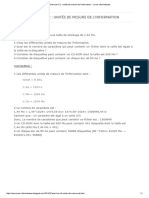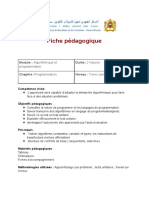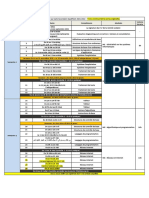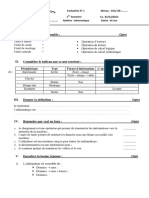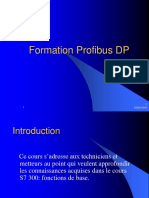Manuel Collège
Manuel Collège
Transféré par
Lahbib NaimiDroits d'auteur :
Formats disponibles
Manuel Collège
Manuel Collège
Transféré par
Lahbib NaimiCopyright
Formats disponibles
Partager ce document
Partager ou intégrer le document
Avez-vous trouvé ce document utile ?
Ce contenu est-il inapproprié ?
Droits d'auteur :
Formats disponibles
Manuel Collège
Manuel Collège
Transféré par
Lahbib NaimiDroits d'auteur :
Formats disponibles
+
Meriem BOUHAOUALA
Inspectrice
Adel NAHDI
Inspecteur
Najah DAOUES
Professeur
Mondher FENDRI
Professeur Principal Hors Classe
Abdelhafidh ABIDI
Inspecteur Principal
Rached DOUARI
Inspecteur Principal
Centre National Pdagogique
LINFORMATIQUE
AU COLLEGE
7
me
/ 8
me
/ 9
me
Annes
de lenseignement de base
Les auteurs
Les valuateurs
REPUBLIQUE TUNISIENNE
MINISTERE DE LEDUCATION
Tous droits rservs au Centre National Pdagogique
Le programme dinformatique au collge se prsente comme une charnire entre le
programme dinformatique enseign dans les classes du primaire et ceux enseigns
aux lyces.
A porte gnrale et vises pratiques, le programme dinformatique au collge est
construit autour des comptences suivantes :
1 - Exploiter les fonctions lmentaires dun ordinateur,
2 - Produire un document numrique,
3 - Se documenter et communiquer laide des TIC,
4 - Dvelopper chez llve, un esprit critique face linformation et son
traitement.
Ce manuel scolaire, le mme pour lensemble des trois classes du collge, traduit une
volont de prsenter le programme du collge comme un programme de cycle plutt
quun programme annuel. Ainsi, les mmes domaines de connaissances, les mmes
savoir-faire seront repris au cours des trois annes du collge mais dune manire
plus approfondie, dune anne lautre, assurant une structuration plus efficace des
apprentissages.
Le livre se compose de quatre parties :
1 - Chapitre 1 : Ordinateur et systme dexploitation
2 - Chapitre 2 : Exploitation de logiciels
3 - Chapitre 3 : Internet
4 - Chapitre 4 : Projet
Pour chacune de ces quatre parties, une distinction par la couleur sera opre pour
diffrencier les trois niveaux denseignement du collge. Ainsi,
la partie orange concernera les classes de la 7
me
anne,
la partie verte regroupera les thmes abords en 8
me
anne,
enfin, la partie bleue reprsentera les chapitres de la 9
me
anne.
Chaque chapitre contient :
une prsentation des savoirs et savoir-faire sous forme dobjectifs,
une rubrique intitule Bote outils listant les outils didactiques ncessaires
la ralisation des activits du chapitre,
une rubrique intitule Dans cette unit regroupant la liste des nouveaux
termes que llve dcouvrira dans le chapitre et qui seront rpertoris et
traduits dans le lexique,
vant-propos
A
une rubrique intitule Dans ce chapitre, jai appris , rsume dune manire
succincte les diffrentes notions et concepts du chapitre,
une rubrique intitule Je mexerce , permettra llve de confirmer ses
savoirs et savoir-faire autour dexercices dapplication,
une rubrique intitule Je mvalue , permettra llve de sauto-valuer et
grer ses apprentissages avec laide de son enseignant,
une rubrique intitule Le coin du chercheur , destine dvelopper
lautonomie des apprenants, veiller leur curiosit et enrichir leur culture
informatique.
La rubrique Tableau de bord de mon projet qui apparat au chapitre 4, sera
renseigne rgulirement par llve et laidera faire le point sur ltat
davancement de son projet.
La dmarche de conceptualisation adopte dans le livre, se dveloppe dans un va-et-
vient entre construction et contrle des connaissances. Dans la plupart des cas, elle
commence par une activit que lenseignant a su rendre ncessaire : une question, un
schma, un objet ou encore une pratique sociale, destins interpeller llve et
susciter sa curiosit. La recherche dune rponse se traduira alors pour llve, par un
exercice dexprimentation, de rflexion ou encore dexploitation. Lenseignant
pourra sinspirer des mises en situations proposes dans ce manuel et dont les
composantes sont succinctement prsentes dans la rubrique Bote outils , pour
guider les lves, en groupe ou individuellement, et les aider exprimer leurs
constatations , proposer des hypothses, ou encore rdiger des marches suivre.
Au terme de leur recherche, les lves sont invits synthtiser leurs rponses,
conclure et vrifier leurs hypothses en saidant des rubriques Interprtation et
Dans ce chapitre, jai appris .
Parce que nous sommes intimement convaincu que lapprentissage passe par la
rflexion et lexprimentation mais galement par lcriture et la lecture, nous
proposons aux lves de porter rgulirement par crit, leurs notes prises sur le vif
dans leurs cahiers personnels que nous avons dlibrment appels cahier de
recherche dans le but de mettre en valeur la contribution individuelle de chaque
lve dans la phase de structuration des squences.
Enfin, toujours dans une tentative dapproche constructive des savoirs, le manuel
scolaire invite llve rgulirement en fin de chaque chapitre, rflchir sur ses
apprentissages ainsi que leur volution et grer librement son portfolio.
Bonne lecture
Les auteurs
Table des matires
CHAPITRE 1 : Ordinateur et systme dexploitation
7
me
Anne : Ordinateur et systme dexploitation 9
8
me
Anne : Rappels et prsentation des supports de stockage 25
9
me
Anne : Rappels et prsentation du rseau local 35
CHAPITRE 3 : Internet
7
me
Anne : Web 131
8
me
Anne : Messagerie lectronique 145
9
me
Anne : Tlchargement de fichiers 159
CHAPITRE 4 : Projet
7
me
Anne : Autour du texte et de limage
171
8
me
Anne : Autour du texte, de limage et du son
181
9
me
Anne : Autour du texte, des calculs, de limage et du son
191
CHAPITRE 2 : Exploitation de logiciels
7
me
Anne : Traitement de textes
Traitement dimages
8
me
Anne : Traitement du son
Elments de prsentation
9
me
Anne : Tableur 109
47
67
85
95
Dans cette unit
Information / Informatique /
Traitement / Ordinateur /
Unit centrale / Priphrique
dentre / Priphrique de
sortie / Systme dexploitation /
Partage / Fichier / Support de
stockage
CHAPITRE
John Von NEUMANN
(1903-1957) amricain dorigine
hongroise, il est considr
comme le pre des ordinateurs
modernes (architecture Von
Neumann). Il cra le 1
er
ordinateur utilisant llectricit
(EDVAC) et apporta une
importante contribution
lintelligence artificielle.
Ordinateur
&
Systme
dexploitation
7
me
Anne
+ Introduction
+ Composants de base
+ Systme dexploitation
+ Gestion des fichiers et des
dossiers
8
me
Anne
+ Rappels
+ Prsentation des supports de
stockage
9
me
Anne
+ Rappels
+ Prsentation du rseau local
8
Tableau des traductions
Franais
English
Automatique
Automatic
CD
CD
Clavier
Keyboard
Coller
Paste
Copier
Copy
Corbeille
Recycle bin
Couper
Cut
Disque Dur
Hard Disk
Disquette
Floppy Disk
Dossier
Folder
Ecran (Moniteur)
Monitor
Explorateur Windows
Windows Explorer
Fichier
File
Flash disque
Flash Disk
Graveur
Writer
Haut Parleur
Speaker
Icne
Icon
Imprimante
Printer
Logiciel
Software
Matriel
Equipment
Mmoire
Memory
Menu
Menu
Ordinateur
Computer
Poste de travail
My computer
Programme
Program
Rseau
Network
Saisie
/
Write
Souris
Mouse
Stockage
Storage
Systme dexploitation
Operating System
Touche
Key
Unit centrale
Central Unit
Ordinateur
&
Systme
dexploitation
PLAN
I- Introduction 10
I-1- Dfinitions 10
I-2- Quelques domaines dapplication 11
II- Composants de base dun ordinateur
12
II-1- Lunit Centrale 12
II-2- Lcran (ou moniteur) 13
II-3- La souris 13
II-4- Le clavier 14
II-5- Limprimante 14
II-6- Les supports de stockage 15
III- Systme dexploitation
16
III-1- Prsentation 16
III-2-Gestion des fichiers et des dossiers 17
Dans ce chapitre, jai appris
22
Je mexerce
23
Je mvalue
24
Coin du chercheur
24
OBJECTIFS
Au terme de ce chapitre, tu seras
capable de :
Connatre les fonctions de base
dun ordinateur et des
priphriques usuels.
Grer les supports de stockage
usuels.
Dfinir le rle dun systme
dexploitation.
Grer des dossiers et des
fichiers.
Bote outils
Un ordinateur
Un fichier de type image
nomm Ordinateur qui
contient limage dun
ordinateur.
Une disquette vide.
Une arborescence sur le lecteur.
O
r
d
i
n
a
t
e
u
r
e
t
s
y
s
t
m
e
d
e
x
p
l
o
i
t
a
t
i
o
n
10
I - Introduction
I 1 - Dfinitions
travers les activits suivantes, tu dcouvriras le sens des mots :
Informatique / Ordinateur / Information
Activit 1 :
Le mot informatique est la contraction de deux autres mots. Peux-tu les
retrouver et les expliquer en des termes simples ?
Aide-toi dun dictionnaire et compare tes rponses aux dfinitions qui y
figurent.
Informatique : .....................................................................................................................
......................................................................................................................................................
......................................................................................................................................................
Activit 2 :
Relie par une flche chaque objet son nom.
Image A
Un arbre
Image B
Un oiseau
Image C
Une machine
manuelle
Image D
Une machine
automatique
Ordinateur : Cest une machine ... commande par des programmes.
Activit 3 :
Observe les deux images A et B de lactivit. Laquelle des deux ncessite
lintervention dune personne et dun effort physique pour fonctionner ?
Comment sappelle la machine de limage B ?
Que signifie le mot automatique ?
les rponses questions prcdentes, complte la dfinition En utilsant des
ordinateur. dun
O
r
d
i
n
a
t
e
u
r
e
t
s
y
s
t
m
e
d
e
x
p
l
o
i
t
a
t
i
o
n
11
Activit 4 :
Le schma suivant, reprsente quelques informations manipules par le cerveau
humain. Peux-tu les dcrire et les classer selon leur nature ?
Les aventures
dAstrix et Oblix
Film
BEL OISEAU
O bel oiseau
O bel oiseau aux
ailes dargent.
Pome
Photo de la
Tunisie
Musique
Activit 5 :
Un ordinateur peut-il traiter les diffrentes formes dinformations de lactivit 4 ?
Constatation :
Les ordinateurs de la nouvelle gnration sont multimdia, cest dire quils peuvent
traiter des informations sous forme de texte, dimage, de son et de vido.
I 2 - Quelques domaines dapplication
Activit 6 :
Lis attentivement ce texte, puis dgage les diffrents domaines dapplication de
linformatique. En connais-tu dautres ?
LINFORMATIQUE ET MOI
Lorsque jtais petit, mon pre avait la maison, un ordinateur quil utilisait
pour terminer ses rapports de travail. Parfois, il moffrait loccasion de
lutiliser pour jouer et dessiner.
Le dimanche, quand jaccompagnais ma mre au supermarch, je remarquais
que la jolie caissire tapait sur le clavier de son ordinateur avec agilit, puis
elle tendait le ticket ma mre en souriant.
Lors de mon entre au collge, ma premire sance tait une sance
dinformatique. Je me suis alors trouv dans un laboratoire bien propre assis
devant un poste dordinateur que je pouvais utiliser mon aise.
Les rsultats constituent une nouvelle source de donnes
Donnes Rsultats
Traitements
O
r
d
i
n
a
t
e
u
r
e
t
s
y
s
t
m
e
d
e
x
p
l
o
i
t
a
t
i
o
n
12
Interprtation :
L'ordinateur la maison, te permet d'crire des textes, de crer des tableaux,
des graphiques et des dessins, de jouer, C'est la micro-informatique.
L'ordinateur au supermarch, permet d'imprimer des tickets de caisse et des
factures, C'est l'informatique de gestion.
L'ordinateur l'cole permet d'apprendre et de communiquer par la
messagerie lectronique, les forums, ... C'est l'informatique communicante.
Il existe dautres domaines dapplication de linformatique comme :
celle qui fait fonctionner les robots et les machines, celle qui permet la
conception assiste par ordinateur, ... C'est l'informatique industrielle.
celle qui permet la recherche scientifique, les interventions et les
recherches mdicales, ... C'est l'informatique scientifique.
II - Les composants de base dun ordinateur
Activit 7 :
On te demande de schmatiser un ordinateur du laboratoire informatique. Pour
cela, examine attentivement le matriel avant de le dessiner.
Tu peux, si c'est ncessaire, te dplacer pour voir toutes les faces de l'ordinateur et
examiner ventuellement un ordinateur voisin du tien.
1) Sur une page de ton cahier, dessine, sans trop de dtails, un ordinateur avec
tous les appareils qui le composent.
2) Connais-tu le nom de ces appareils ?
Constatation :
Sur ton dessin, on trouvera au moins les quatre premiers lments de la srie
suivante :
Lunit centrale Le clavier Lcran La souris
II 1 - Lunit Centrale
Lunit centrale est le composant principal de
lordinateur. Elle reoit des donnes, puis elle les traite
afin de renvoyer des rsultats. Sur lunit centrale, sont
branchs des priphriques.
O
r
d
i
n
a
t
e
u
r
e
t
s
y
s
t
m
e
d
e
x
p
l
o
i
t
a
t
i
o
n
13
II 2 - Lcran (ou moniteur)
Activit 8 :
Question 1 : De quoi dois-tu disposer
pour regarder un film diffus sur une
chane de tlvision ?
Question 2 : A quoi sert lcran
daffichage dune calculatrice ?
Activit 9 :
En taidant des rponses aux questions
prcdentes, dcris tes camarades,
lcran de ton ordinateur puis
complte la dfinition ci-aprs. Tu
devras utiliser les mots suivants :
affichage / cran / priphrique
Dfinition :
L est un .. qui permet l
des donnes. Cest un priphrique de sortie.
II 3 - La souris
Activit 10 :
Mets sous tension ton ordinateur et, tout en observant lcran de lordinateur,
dplace la souris vers la droite, la gauche, en haut puis en bas. Que constates-tu ?
Constatation :
Une flche se dplace sur lcran (le pointeur), il indique une position sur lcran.
Activit 11 :
Comment slectionner lobjet Ordinateur visible sur ton cran ?
Constatation :
Pour slectionner un objet, il faut cliquer sur cet objet en utilisant le bouton gauche
de la souris.
Interprtation :
La souris permet la slection des objets.
Activit 12 :
Double clique sur lobjet Ordinateur visible sur ton cran. Observe ce qui se
passe.
Constatation :
Limage dun ordinateur saffiche lcran.
Interprtation :
Le double clic permet douvrir un objet.
Activit 13 :
En taidant des rponses prcdentes et des mots de la liste suivante, complte
la dfinition de la souris :
lactivation / souris / slection / pointage / priphrique.
O
r
d
i
n
a
t
e
u
r
e
t
s
y
s
t
m
e
d
e
x
p
l
o
i
t
a
t
i
o
n
14
Dfinition :
Une est un . . Elle joue le rle
dun dispositif de ... pour lordinateur. Elle
est manipule pour la . (par un simple clic) ou
pour .. des objets situs sur lcran
(par un double clic). Cest un priphrique dentre.
II 4 - Le clavier
Activit 14 :
Peut-on utiliser la souris pour crire le texte suivant Jaime linformatique ?
Justifie ta rponse et propose un priphrique pour raliser cette tche.
Constatation :
La souris est un dispositif de pointage utilis dans un environnement graphique.
Lcriture dun texte se traduit par la saisie des lettres, des chiffres et de tous les
autres symboles composant ce texte. La souris nest pas donc le priphrique adapt
pour raliser cette tche. Le priphrique le plus adapt pour la saisie est le clavier.
Activit 15 :
Dcris le clavier de ton ordinateur, puis complte la dfinition du clavier en
taidant des mots de la liste suivante :
chiffres / clavier / signes / alphabtiques / priphrique
Dfinition :
Le est un ..... de saisie. Il
permet dcrire des lettres . (A Z), des
(0 9) et dautres caractres comme les
de ponctuation ( * , ? . ; ! +) et autres. Cest un
priphrique dentre.
II 5 - Limprimante
Activit 16 :
Pour reproduire, sur papier, les
images que tu vois sur ton
cran dordinateur, quel est le
priphrique que tu dois
utiliser ?
Constatation :
Pour reproduire les informations qui figurent sur ton cran, tu dois utiliser une
imprimante.
O
r
d
i
n
a
t
e
u
r
e
t
s
y
s
t
m
e
d
e
x
p
l
o
i
t
a
t
i
o
n
15
Dfinition :
L'imprimante est un priphrique qui permet de
reproduire (imprimer) sur papier, des textes ou des
images provenant de l'ordinateur. Cette reproduction sur
papier est appele Impression . Cest un priphrique
de sortie.
II 6 - Les supports de stockage
Activit 17 :
Tu voudrais enregistrer ta srie
prfre de dessins anims qui
est diffuse sur une chane TV.
Propose une solution.
Constatation :
Il est possible denregistrer ta srie prfre sur une cassette vido ou un DVD, ce
sont des supports qui permettent de sauvegarder des informations. On les appelle
des supports denregistrement. De mme, on peut enregistrer les donnes
manipules par un ordinateur sur des supports denregistrement ou de stockage.
Dfinition :
Un support de stockage permet de stocker les donnes dune manire permanente,
ils peuvent tre retirs et lus sur un autre ordinateur.
Activit 18 :
Ci-dessous, figurent des supports dinformations. Peux-tu retrouver pour chaque
image, le type des informations enregistres ? Colore en jaune le numro des
images qui reprsentent des supports de stockage utiliss en informatique.
Image 1 Image 2 Image 3 Image 4
Disque dur Pellicule photo
Bande de clichs
Disquette
a - Disquette
Support magntique amovible de capacit
trs rduite, permettant denregistrer
dune faon permanente des donnes.
O
r
d
i
n
a
t
e
u
r
e
t
s
y
s
t
m
e
d
e
x
p
l
o
i
t
a
t
i
o
n
16
b - Disque dur
Support magntique ayant une grande capacit de
stockage et permettant de sauvegarder les donnes.
c - CD (Compact Disk) :
Disque optique permettant
l'enregistrement des
donnes.
III - Systme dexploitation
III 1 - Prsentation
a - Dfinition dun systme dexploitation
Activit 19 :
Insre une disquette vide dans le lecteur de
disquette, puis dmarre ton ordinateur.
Que se passe-t-il ?
Constatation :
Le message Disque non systme saffiche sur
lcran de lordinateur. On doit insrer un disque qui
contient un programme ncessaire au dmarrage
dun ordinateur.
?
Activit 20 :
Retire la disquette du lecteur de disquette puis
redmarre ton ordinateur. Que se passe-t-il ?
Constatation :
Lordinateur dmarre, puis il affiche lcran
une interface graphique qui contient de petites
images graphiques (icnes). On peut alors,
utiliser la souris, le clavier
Dfinition :
Un systme dexploitation est un ensemble
de programmes permettant de rendre lordinateur fonctionnel (exploitable). Cest le
logiciel de base de lordinateur. Il permet la gestion des ressources matrielles et
logicielles de lordinateur.
b - Prsentation du Bureau de Microsoft Windows
Activit 21 :
Dmarre ton ordinateur, puis fais une description du bureau de Windows. Tu
peux taider des infos bulles .
O
r
d
i
n
a
t
e
u
r
e
t
s
y
s
t
m
e
d
e
x
p
l
o
i
t
a
t
i
o
n
17
4
5
3
1
2
N Description
1 Les icnes.
2 Le bouton dmarrer.
3 La barre de lancement rapide.
4 La barre des tches.
5 Une image de larrire plan.
III 2 - Gestion des fichiers et des dossiers
Activit 22 :
Ton professeur de Sciences de la Vie et de la Terre
te demande de prparer une recherche sur les cinq
sens chez ltre humain. Explique comment tu vas
ranger les diffrentes informations que tu auras
recueillies pour illustrer cette recherche.
La vue
L'oue
Le toucher
Le got
L'odorat
Constatation :
Les informations trouves vont tre crites sur des feuilles de papier que lon peut
appeler aussi fiches ou fichiers. Toutes ces feuilles vont tre colles, organises
dans un dossier de couleur jaune ou rougeDonc un dossier peut contenir des
fichiers ou des dossiers.
Ce que tu faisais avec du papier peut tre fait avec lordinateur grce au systme
dexploitation.
O
r
d
i
n
a
t
e
u
r
e
t
s
y
s
t
m
e
d
e
x
p
l
o
i
t
a
t
i
o
n
18
Activit 23 :
Ouvre ton poste de travail puis fais une description de son contenu.
Constatation :
Cette zone est appele
arborescence, elle montre
comment sont organises
les donnes contenues sur
l'ordinateur.
Cette zone permet
de dtailler l'lment
slectionn, ici
<<Le poste de travail>>.
Activit 24 :
Slectionne le lecteur Lecteur C et ouvre lobjet Cours . Peux-tu faire une
description de son contenu ?
Le dossier Cours
contient un dossier
et des fichiers.
Les dossiers sont
caractriss par la
couleur jaune.
Le nom du fichier
Lextension
du fichier
a - Dfinitions
Dossier : Un dossier est un objet informatique pouvant contenir des fichiers et des
dossiers.
O
r
d
i
n
a
t
e
u
r
e
t
s
y
s
t
m
e
d
e
x
p
l
o
i
t
a
t
i
o
n
19
Fichier : Un fichier est un ensemble de donnes informatiques constituant un
document de nature quelconque (texte, image, son, programme). Il
est caractris par son nom, sa taille et son type (extension).
b - Manipulation des dossiers et des fichiers
+ Cration des dossiers et des fichiers
Activit 25 :
En taidant de lillustration ci-aprs, comment peux-tu reconnatre les dossiers
et les fichiers ?
Constatation :
Les dossiers sont facilement reprables par leur icne jaune, tandis que les icnes des
fichiers changent en fonction de la nature du fichier. En voici quelques exemples :
Fichier
texte
Fichier
Excel
Fichier
Word
Page
Web
Fichier
Vido / Son
Tu peux galement taider de la colonne Type .
Pour crer un dossier, voici les tapes :
1) Slectionner le lecteur ou le dossier parent.
2) Choisir le menu Fichier
3) Choisir la commande Nouveau
4) Choisir loption Dossier .
5) En utilisant le clavier, saisir le nom du dossier.
6) Appuyer sur la touche Entre du clavier pour
valider.
O
r
d
i
n
a
t
e
u
r
e
t
s
y
s
t
m
e
d
e
x
p
l
o
i
t
a
t
i
o
n
20
Pour crer un fichier, voici les tapes :
1) Slectionner le lecteur ou le dossier
parent.
2) Choisir le menu Fichier
3) Choisir la commande Nouveau
4) Cliquer sur le type du fichier crer.
5) En utilisant le clavier, taper le nom du
fichier puis valider par la touche
Entre du clavier.
+ Copie dun fichier ou dun dossier
Activit 26 :
Quel est le rle de lappareil ci-contre ?
Constatation :
Cet appareil produit une copie conforme de lobjet (dossier ou fichier) copi.
De la mme faon, un systme dexploitation offre la possibilit de faire des copies de
fichiers et de dossiers.
Pour dupliquer le contenu des dossiers et des fichiers, voici les tapes.
1) Slectionner lobjet copier.
2) Choisir le menu Edition , puis la
commande Copier .
3) Ouvrir le dossier destination.
4) Choisir le menu Edition , puis la
commande Coller .
Etape O Etape O
O
r
d
i
n
a
t
e
u
r
e
t
s
y
s
t
m
e
d
e
x
p
l
o
i
t
a
t
i
o
n
21
+ Dplacement dun fichier ou dun dossier
Lors de la copie dun dossier ou dun fichier, une seconde copie de lobjet
(identique la premire) est cre. Lors dun dplacement, le dossier ou le
fichier change de place, en rsultat, on obtient une seule copie mais un
emplacement diffrent. Voici les tapes qui te permettront de dplacer des
dossiers ou des fichiers.
1) Slectionner lobjet dplacer.
2) Choisir le menu Edition , puis la
commande Couper .
3) Ouvrir le dossier destination.
4) Choisir le menu Edition , puis la
commande Coller .
+ Changement du nom dun fichier ou dun dossier
Pour renommer un dossier ou un fichier, voici les tapes que tu pourras suivre.
1) Slectionner lobjet renommer.
2) Choisir le menu Fichier
3) Choisir la commande Renommer .
4) Taper le nouveau nom.
5) Appuyer sur la touche Entre du clavier.
+ Suppression dun fichier ou dun dossier
Pour supprimer un dossier ou un fichier, voici les tapes que tu pourras suivre.
1) Slectionner lobjet supprimer.
2) Choisir le menu Fichier .
3) Choisir la commande Supprimer .
Une bote de dialogue saffiche
4) Cliquer sur le bouton Oui pour confirmer la suppression ou sur le bouton
Non dans le cas contraire.
Dans le cas o tu as fait une mauvaise manipulation, tu pourras
rcuprer les donnes effaces partir de la corbeille en faisant une
restauration.
Etape O
Etape O
O
r
d
i
n
a
t
e
u
r
e
t
s
y
s
t
m
e
d
e
x
p
l
o
i
t
a
t
i
o
n
22
Dans ce chapitre, jai appris
Linformatique est la science du traitement des informations laide dun
ordinateur.
Linformation traite par lordinateur peut tre sous forme visuelle (texte,
dessin, image) auditive ou les deux la fois.
Un ordinateur est une machine qui assure le traitement automatique des
informations laide de programmes.
Chaque ordinateur est compos dune unit centrale et de priphriques.
Un systme dexploitation est un ensemble de programmes ncessaires au
dmarrage et lutilisation dun ordinateur.
Un fichier est une structure qui permet de stocker des donnes ou des
programmes sur un support physique.
Un dossier est une structure pouvant contenir des fichiers et aussi des
dossiers. La cration de dossiers permet dorganiser dune manire
hirarchique les donnes dans un support de stockage.
O
r
d
i
n
a
t
e
u
r
e
t
s
y
s
t
m
e
d
e
x
p
l
o
i
t
a
t
i
o
n
23
Je mexerce
Exercice n 1 :
Complte les paragraphes par les mots correspondants de la liste suivante :
/ information / organe / communication / lutilisateur /
/ traitement automatique / lordinateur / automatique /
Linformatique est la science dudes informations.
Le mot informatique est constitu de deux mots : ........et..
Un priphrique est un qui assure la .entre
lordinateur et ....
Exercice n 2 :
Classe dans le tableau ci-dessous, ces matriels selon leur type :
Imprimante / disquette / souris / cran / clavier / disque dur.
Priphriques dentre Priphriques de sortie Support de stockage
Exercice n 3 :
Rponds par (Vrai) ou (Faux).
Le systme dexploitation est un ensemble de priphriques.
Un fichier peut contenir des dossiers.
Un dossier peut contenir des fichiers et des dossiers.
Un fichier ne peut contenir que du texte.
Pour dplacer un dossier, on doit utiliser la commande copier, puis coller
Exercice n 4 :
1) Cre sur le lecteur C, larborescence ci-dessus.
2) Cre les fichiers suivants dans le dossier
Informatique du lecteur C.
Souris de type Image Bitmap.
Traitement de textes de type Document Microsoft Word.
3) Copie le fichier Souris qui existe dans le dossier Informatique du lecteur C
vers le dossier Matriel .
4) Dplace le fichier traitement de textes qui existe dans le dossier
Informatique du lecteur C vers le dossier Logiciel .
As-tu fait ton choix sur les travaux de ce chapitre que tu vas conserver dans ton portfolio ?
O
r
d
i
n
a
t
e
u
r
e
t
s
y
s
t
m
e
d
e
x
p
l
o
i
t
a
t
i
o
n
24
Je mvalue
Reproduis les noncs suivants sur ton cahier de recherche et rponds aux
questions.
Question Vrai Faux
Je nai pas
de rponse
Sans cran, lordinateur ne fonctionne plus.
Linformatique est la science du traitement des
informations.
Pour introduire des informations textuelles, on doit
utiliser le clavier.
Pour dessiner des objets, on doit utiliser la souris.
Le bouton le plus utilis de la souris est le bouton
gauche.
Un fichier peut contenir des dossiers.
Un systme dexploitation permet de faire des
dessins
La souris est un dispositif de traitement des
informations
Il est possible quun dossier contienne plusieurs
fichiers portant le mme nom.
Pour obtenir une image sur papier, on peut utiliser
une imprimante.
Si tu as moins de 7 rponses correctes, alors tu dois revoir ce chapitre.
Coin du
chercheur
Tu as dmarr ton ordinateur mais il affiche le message
suivant : disque non systme . Fais un diagnostic de ton
ordinateur, puis donne une solution approprie pour le
rendre fonctionnel.
Tu as des donnes trs importantes et tu risques de les perdre.
Propose une solution pour ne pas perdre ces donnes.
Rappels
et prsentation
des supports
de stockage
PLAN
I- Rappels 26
II- Les supports de stockage
27
II-1- Prsentation 27
II-2- Les units de mesure 27
II-3- Le disque dur 27
II-4- La disquette 28
II-5- Les supports optiques 28
II-6- La bande magntique 31
II-7- La cl USB 31
II-8- La carte mmoire 31
Dans ce chapitre, jai appris 31
Je mexerce 32
Je mvalue 34
Coin du chercheur 34
OBJECTIFS
Au terme de ce chapitre, tu seras
capable de :
Citer et exploiter des supports
usuels dinformations.
Faire un choix rflchi des
supports de stockage utiliser.
Grer ton propre espace de
travail.
Bote outils
Un ordinateur
Un lecteur CD et un lecteur
DVD.
Un graveur CD et graveur DVD.
Des disquettes, des CD et des
DVD.
Un logiciel de gravure.
Des fichiers sonores.
O
r
d
i
n
a
t
e
u
r
e
t
s
y
s
t
m
e
d
e
x
p
l
o
i
t
a
t
i
o
n
26
I - Rappels
Activit 1 :
Relie par une flche chaque nom sa description. Reporte dans les bulles les
numros des priphriques correspondants.
N Nom Description
1 Ecran
x
x
Permet la lecture et lcriture sur les
disquettes.
2
Lecteur de
disquettes
x
x
Priphrique de sortie, il assure
laffichage des donnes.
3 Disquette
x
x
Support optique de stockage.
4 Imprimante
x
x
Permet la lecture des CD.
5 CD
x
x
Support magntique de stockage de
capacit trs rduite.
6 Lecteur CD
x
x
Permet dimprimer des textes et des
images sur papier.
7 Clavier
x
x
Permet de saisir des lettres, des
chiffres,
8 Souris
x
x
Dispositif permettant de produire
(dcouter) du son.
9
Haut-
parleurs
x
x
Un dispositif de pointage.
O
r
d
i
n
a
t
e
u
r
e
t
s
y
s
t
m
e
d
e
x
p
l
o
i
t
a
t
i
o
n
27
II - Les supports de stockage
Activit 2 :
En te basant sur les rponses de lactivit prcdente, et daprs ce que tu as appris
en 7
me
anne, numre tous les supports de stockage que tu connais.
Constatation :
Les supports de stockage sont :
Le disque dur
La disquette
Le CD
II 1 - Prsentation
Les supports de stockage (mmoires de masse ou mmoires auxiliaires)
permettent de stocker les donnes dune faon permanente. Ce sont des supports
physiques sur lesquels sont conserves des donnes. Ces supports peuvent tre
transports dun ordinateur un autre. Parmi les supports de stockage, on peut
citer : le disque dur, la disquette, le CD-ROM, le DVDUn support de stockage
est caractris par son nom, sa taille et son type.
II 2 - Les units de mesure
Activit 3 :
Pour mesurer la quantit deau contenue dans une bouteille, connais-tu lunit de
mesure utiliser ?
Constatation :
Jutilise le litre et ses multiples comme unit de mesure de la quantit deau contenue
dans une bouteille.
En informatique, pour mesurer la capacit (quantit des donnes) dun support de
stockage, on utilise loctet et ses multiples.
1 Kilo-octet (Ko) = 1024 octets
1 Mga-octet (Mo) = 1024 kilo-octets
1 Giga-octet (Go) = 1024 mga-octets
Activit 4 :
Ouvre le poste de travail puis dgage le nom, la taille, le type et lespace libre de
chaque support de stockage.
II 3 Le disque dur
Le disque dur est le principal support de stockage des donnes.
Le disque dur stocke
des donnes sur une
pile de disques
magntiques rotatifs,
appels plateaux. La
taille des disques
devient de plus en plus
grande, elle peut
dpasser 750 Go.
O
r
d
i
n
a
t
e
u
r
e
t
s
y
s
t
m
e
d
e
x
p
l
o
i
t
a
t
i
o
n
28
Activit 5 :
1- Cre larborescence ci-contre sur le lecteur C.
2- Cre le fichier Dfinition qui sera de type
Document Microsoft Word dans le dossier
Elve 1 et saisis la dfinition dun support de
stockage.
3- Cre le fichier Disquette qui sera de type Image Bitmap dans le dossier
Elve 2 puis dessine une disquette.
II 4 - La disquette
Une disquette est un
support de mmoire de
masse. Elle est appele aussi
disque souple en raison de
la souplesse de son support
et par opposition au disque
dur. Une disquette ne peut tre utilise qu partir dun lecteur de disquette. Sa
capacit maximale est de 1.44 Mo.
II 5 Les supports optiques
Activit 6 :
En visitant le Salon de lInformatique et de la Bureautique SIB , tu as
remarqu qu'un grand nombre de vendeurs ont coll laffiche suivante :
Vente de matriel informatique
10 CD de taille 700 Mo 3 Dinars
10 DVD de taille 4,7 Go 5 Dinars
Lecteur + graveur CD
25 Dinars seulement
Lecteur + Graveur DVD 40 Dinars
Questions :
Retrouve dans cette brochure de vente de matriels informatiques, lensemble
des supports de stockage optiques proposs par les vendeurs. Daprs toi, quels
sont les dispositifs qui permettent la lecture et lcriture sur ces
supports optiques ?
O
r
d
i
n
a
t
e
u
r
e
t
s
y
s
t
m
e
d
e
x
p
l
o
i
t
a
t
i
o
n
29
Constatation :
Les supports optiques sont : les CD et les DVD
Pour lire les donnes dun disque optique, on peut utiliser un lecteur ou un
graveur.
Pour crire les donnes sur un support optique, on doit utiliser un graveur.
a Le CD (Compact Disk)
Activit 7 :
On veut dplacer un fichier de taille 400 Mo dun ordinateur un autre.
Propose une solution ce problme.
Constatation :
La 1
re
proposition :
On peut utiliser une disquette. Cette solution ne peut pas tre retenue parce que
la capacit maximale de stockage dune disquette est gale 1.44 Mo et que la
taille du fichier copier est de 400 Mo.
La 2
me
proposition :
On peut dplacer le disque dur vers les autres ordinateurs mais cest une solution
trs difficile, du fait que lon doit ouvrir les botiers des ordinateurs, monter le
disque dur et faire la copie sur le disque de lordinateur destinataire.
Il existe un support de stockage de taille maximale gale 700 Mo. Un tel support
pourra tre une bonne solution si on dispose de son lecteur dans la machine. Ce
support est appel Compact Disk (CD).
Dfinition :
Un disque compact ou CD est un support
denregistrement de la famille des disques
optiques. Pour lire des donnes existant sur un
CD, on peut utiliser un lecteur CD ou un
graveur, mais pour y crire, on doit utiliser un
graveur CD. On distingue plusieurs types de
disques compacts parmi lesquels on peut citer :
CD-R, CD-RW, CD Audio.
CD-R :
Compact Disk Recordable,
ou disque inscriptible.
Il permet de stocker des
donnes mais il nest pas
possible de les effacer. Les
donnes qui sont graves
sur un CD-R sont
permanentes et ne peuvent
pas tre modifies.
CD-RW :
Compact Disk ReWritable,
ou disque rinscriptible.
Les donnes qui y sont
graves peuvent tre
effaces ou modifies.
O
r
d
i
n
a
t
e
u
r
e
t
s
y
s
t
m
e
d
e
x
p
l
o
i
t
a
t
i
o
n
30
CD Audio (CDDA ou CDA) : Un CD
audio est un disque compact (CD)
contenant des pistes audionumriques
crites au format CD-DA (Compact Disc
Digital Audio : disque compact
audionumrique). Les CD audio peuvent
recevoir environ de 74 80 minutes (soit
de 640 700 Mo) de musique.
Activit 8 :
Avec une machine quipe dun graveur, copie vers un CD, les fichiers sonores
qui existent dans le dossier gravure CD en format Audio.
1) Insrer un CD dans le
graveur.
2) Lancer le logiciel de
gravure disponible.
3) Slectionner loption CD
Audio puis cliquer sur le
bouton nouveau
4) Ouvrir le dossier gravure
CD puis glisser les fichiers
graver vers la fentre
Audio
5) Cliquer sur le bouton
graver .
Constatation :
Le graveur ncessite un logiciel
spcifique pour enregistrer des
donnes.
Lcriture des donnes sur un
disque optique est appele
gravure.
b - Le DVD
Digital Versatile Disk, il est
amovible, il est identique en
taille et en forme un CD mais il
permet de stocker beaucoup
plus dinformations, sa capacit
de stockage est de lordre de
4.7 Go et peut tre un DVD-
ROM, DVD-R, DVD-RW, .
O
r
d
i
n
a
t
e
u
r
e
t
s
y
s
t
m
e
d
e
x
p
l
o
i
t
a
t
i
o
n
31
II 6 - La bande magntique
La bande magntique est un support de stockage
amovible, utilis pour la sauvegarde dune grande
quantit dinformations (archivage).
II 7 La cl USB
Une cl USB (ou flash disque) est une
mmoire de masse amovible. Pour lutiliser,
on doit la brancher sur un port USB
(Universal Serial Bus).
II 8 - La carte mmoire
Une carte mmoire est un support de stockage amovible utilis avec les
portables, les appareils photos et vido numriques.
Dans ce chapitre, jai appris
Un support denregistrement permet de stocker les donnes dune faon
permanente.
Il existe plusieurs units de mesure de capacit des mmoires telles
que loctet (o), le kilo-octet (Ko), le mga-octet (Mo) et le giga-octet (Go).
Pour raliser une sauvegarde de ses donnes, il faut toujours tenir compte de
deux contraintes : le dispositif matriel dont on dispose et la quantit
dinformations conserver.
tlphones
O
r
d
i
n
a
t
e
u
r
e
t
s
y
s
t
m
e
d
e
x
p
l
o
i
t
a
t
i
o
n
32
Je mexerce
Exercice n 1 :
Que suis-je ?
Je suis un support de stockage, je suis branch sur le port USB, ma taille est
aux alentours de 2 Go.
.............................................................................................................................................
Je suis un support de stockage optique, ma taille est aux alentours de 4,7 Go.
.............................................................................................................................................
Exercice n 2 :
Complte les phrases par les mots de la liste suivante :
capacit / supports de stockage / loctet
Un support de stockage est un lment capable de conserver des donnes. Il
est caractris par sa . de stockage.
Lunit de mesure de la capacit de stockage dun support de stockage ou
denregistrement est .
Les disquettes et les disques durs sont des ...
Exercice n 3 :
Ordonne ces units de mesure selon un ordre croissant
1 Kilo- octet / 1 octet / 1 Mga- octet / 1 Giga-octet
<<<
Exercice n 4 :
Ordonne les supports de mmoire suivant leurs capacits de stockage de la plus
grande la plus petite.
DVD / Disquette / Flash Disk (8Go) / Disque dur (200 Go)
>>>
Exercice n 5 :
1/ Cre sur le lecteur C, larborescence ci-contre.
2/ Cre le fichier Les supports de stockage qui doit tre de
type Document Microsoft Word dans le dossier Mes donnes . Ouvre ce
fichier et dresse un tableau de comparaison entre le CD et le DVD.
3/ Copie le fichier Les supports de stockage sur ta disquette.
O
r
d
i
n
a
t
e
u
r
e
t
s
y
s
t
m
e
d
e
x
p
l
o
i
t
a
t
i
o
n
33
Exercice n 6 :
On dispose des fichiers suivants quon dsire sauvegarder sur des mmoires
auxiliaires.
1) Propose pour chaque fichier, le support de stockage le plus appropri :
Ensemble de donnes
enregistrer
Taille des fichiers
et des dossiers
Mmoires
auxiliaires retenues
Pomedoc
Chiffresxls
Conjugaisondoc
98 ko
246 ko
110 ko
VTS-01-0VOB
VTS-01-1VOB
VTS-01-2VOB
VTS-02-0VOB
267 778 ko
1 048 574 ko
2 048 574 ko
358 370 ko
Svg01ZIP
Svg02ZIP
Svg03RAR
Svg04RAR
9 917 ko
8 969 ko
10 867 ko
7 989 ko
Program Files
Windows
4,28 Go
2,17 Go
Britney Spearsmp3
Kat De Lunawav
David Guettawav
Mariah Careymp3
6 820 ko
30 369 ko
40 890 ko
4 899 ko
2) On suppose, maintenant que tous les fichiers et les dossiers sont enregistrs sur un
disque dur dordinateur. Propose une solution darborescence pour ranger ces
donnes de la manire la plus approprie.
As-tu fait ton choix sur les travaux de ce chapitre que tu vas conserver dans ton portfolio ?
O
r
d
i
n
a
t
e
u
r
e
t
s
y
s
t
m
e
d
e
x
p
l
o
i
t
a
t
i
o
n
34
Je mvalue
Reproduis les noncs suivants sur ton cahier de recherche.
Evaluation 1 : Mets une croix dans la case correspondant ta rponse.
Question Vrai Faux
Je nai pas
de rponse
Un CD-ROM est un disque optique sur lequel on
peut lire et crire.
On peut lire et crire sur un flash disk (cl USB).
La capacit de stockage dune disquette est
suprieure celle dun CD.
Pour lire une disquette, on doit utiliser un lecteur
de disque optique.
Un CD-RW est un disque optique sur lequel on
peut lire et crire.
La capacit de stockage dun flash disk est
suprieure celle dune disquette.
En utilisant un lecteur CD-Rom, je peux lire des
donnes contenues sur un DVD.
En utilisant un lecteur DVD, je peux crire des
donnes sur un DVD.
Evaluation 2 : Coche les caractristiques de chaque support de stockage.
Caractristiques
Magntique Optique Effaable Non Effaable
CD-Rom
CD-RW
DVD-Rom
DVD-RW
Disque Dur
S
u
p
p
o
r
t
d
e
s
t
o
c
k
a
g
e
Disquette
Si tu as moins de 7 rponses correctes, alors tu dois revoir ce chapitre
Coin du
chercheur
Les mmoires de masse (supports de stockage) permettent
denregistrer les donnes dune manire permanente. Y a-t-il
dautres mmoires qui permettent denregistrer les donnes
dune faon temporaire ?
Recherche autour de toi, dautres exemples de disques
amovibles.
Rappels
et prsentation
du rseau local
PLAN
I- Rappels
II- Les rseaux informatiques
II-1- Prsentation dun rseau
informatique
II-2- Rseau local et rseau tendu
III- Exploitation des services de base dun
rseau local
III-1- Partage de documents
III-2- Partage dimprimantes
III-3- Envoi et rception de messages
III-4- Partage dcran
Dans ce chapitre, jai appris
Je mexerce
Je mvalue
Coin du chercheur
36
37
37
37
39
39
40
40
42
42
43
44
44
OBJECTIFS
Au terme de ce chapitre, tu seras
capable de :
Dfinir un rseau informatique.
Travailler dune manire
autonome dans un
environnement du rseau local.
Partager des ressources
matrielles et logicielles.
Bote outils
Un ordinateur
Un rseau local.
Une imprimante.
Un logiciel de messagerie locale.
Un fichier intitul Cours.doc
O
r
d
i
n
a
t
e
u
r
e
t
s
y
s
t
m
e
d
e
x
p
l
o
i
t
a
t
i
o
n
36
I - Rappels
Activit 1 :
En te basant sur la figure 1, complte le tableau suivant :
Le nombre de supports de stockage.
Le nombre de dossiers dans le lecteur C.
Le nombre de fichiers existant dans le dossier
informatique .
La taille totale en Kilo-octets des fichiers
existant dans le dossier informatique .
Figure 1
Activit 2 :
En utilisant tes connaissances, complte le paragraphe ci-dessous laide des
termes suivants : supports / dossier / fichier
Les .. de stockage permettent de stocker des fichiers et des
dossiers dune faon permanente.
Un .. est un ensemble de donnes informatiques constituant un
document de nature quelconque. Un . est une structure pouvant
contenir des fichiers et des dossiers. On peut crer, dupliquer, dplacer, renommer
et supprimer des fichiers ainsi que des dossiers.
Activit 3 :
1) Cre larborescence ci-contre sur le lecteur C.
2) Cre le fichier date qui sera de type Feuille
Microsoft Excel dans le dossier Tableur et saisis
ta date de naissance dans ce fichier.
3) Copie le fichier date dans ta disquette.
O
r
d
i
n
a
t
e
u
r
e
t
s
y
s
t
m
e
d
e
x
p
l
o
i
t
a
t
i
o
n
37
II Les rseaux informatiques
II 1 - Prsentation dun rseau informatique
Activit 4 :
Observe attentivement la figure ci-dessous. Dcris-la. Peux-tu proposer un nom
cette figure ?
Figure 2
Constatation :
Cette figure reprsente le globe terrestre, car on aperoit les continents. On peut
voir des ordinateurs et des relais satellites parpills un peu partout sur toute la
surface de la Terre et relis par diffrents moyens de communication (ondes et
cbles). De plus, ces moyens de communication sentrelacent et se coupent : Il
sagit dune reprsentation du rseau Internet.
Activit 5 :
En t'aidant de ce que tu sais dj, termine la dfinition du rseau informatique
en utilisant les termes suivants :
partager / communication / dquipements.
Dfinition :
Un rseau informatique est un ensemble informatiques (matriels et
logiciels) relis entre eux par des moyens de .. permettant dchanger
des informations et de ... des ressources matrielles et logicielles.
II 2 - Rseau local et rseau tendu
Activit 6 :
Voici tous les ordinateurs dont dispose une
socit qui sest installe dans ce btiment.
En taidant de ce que tu as pu observer
dans lactivit 4, peux-tu proposer un
moyen pour que tous les ordinateurs de la
socit puissent tre relis entre eux et
changer des donnes ? Aprs avoir
schmatis ta solution sur la figure 3,
compare les deux rseaux des figures 2 et 3
selon leur tendue gographique.
Figure 3
O
r
d
i
n
a
t
e
u
r
e
t
s
y
s
t
m
e
d
e
x
p
l
o
i
t
a
t
i
o
n
38
Constatation :
Le rseau de la Figure 3 est moins tendu que celui de la Figure 2 . Il stale sur
une zone gographique trs rduite, cest un rseau local.
Activit 7 :
La figure ci-contre, reprsente le
rseau de distribution de l'eau dans
un immeuble. On te propose de
comparer la force dcoulement de
leau (dbit de leau) entre les
maisons 3 et 6 en compltant le
tableau suivant :
Maison 3 Maison 6
Distance en
cm entre la
source deau
et le robinet.
Nombre de
relais entre la
source deau
et le robinet.
Constatation :
Etant donn que les distances entre les diffrentes maisons et larrive deau ne
sont pas les mmes et que le nombre de relais sur le rseau de distribution de
leau nest pas le mme entre les deux maisons, la force dcoulement de leau
(dbit) des deux maisons nest pas la mme. Le dbit de leau de la maison 3 est
plus fort que celui de la maison 6, car la maison 3 est trs proche de la source
deau. Ainsi la force du dbit dpend de la distance et du nombre de relais
intermdiaires qui seront ncessaires lacheminement de leau :
Plus la distance est courte, moins il y aura de relais, donc le dbit sera plus
fort et inversement.
Activit 8 :
En utilisant les constatations des activits prcdentes, complte les deux
dfinitions par les mots de la liste suivante :
tlphonique / rduite / faible / large / rseau / lev.
Un rseau local (Local Area Network, ou LAN)
est un .. compos exclusivement
dordinateurs situs dans une zone gographique
.., comme un immeuble ou un
tablissement. Il assure la transmission des
donnes avec un dbit ...
O
r
d
i
n
a
t
e
u
r
e
t
s
y
s
t
m
e
d
e
x
p
l
o
i
t
a
t
i
o
n
39
Un rseau tendu (Wide Area Network, ou WAN) est compos
dordinateurs situs dans une zone gographique,
comme une ville ou un pays. Ce genre de rseau peut fonctionner
grce une transmission par ligne ..., par
ondes hertziennes, ou par satellites. Il assure la transmission des
donnes avec un dbit ..
III - Exploitation des services de base dun rseau local
Activit 9 :
Tu disposes dans ton ordinateur, d'un dossier qui contient des fichiers textes, des
fichiers images et des fichiers sonores. Tu voudrais que tes camarades aient une
copie du contenu de ton dossier. Propose des solutions possibles.
Constatation :
Solutions Commentaires
Faire une copie du dossier sur des
supports optiques (CD-ROM). Ainsi
chacun de tes camarades aura son
propre CD-ROM.
Perte de temps
Perte dargent
Chaque fois que lun de tes
camarades aura besoin dun de ces
fichiers, il devra le copier sur un
support amovible.
Perte de temps engendre par les
nombreuses copies.
Tu seras drang chaque copie, car
tu devras interrompre ton travail
pour permettre tes camarades de
copier les fichiers dont ils ont besoin.
Relier les ordinateurs entre eux pour
partager le dossier.
Solution fiable, aucune gne pour
lutilisateur qui possde le dossier.
Consultation du contenu du dossier
nimporte quel moment.
III 1 - Partage de documents
Pour partager un dossier dans un rseau local, on doit suivre les tapes suivantes :
1) Slectionner le dossier
partager.
2) Cliquer sur le bouton droit de
la souris.
3) Choisir la commande
Partage et scurit .
4) Cocher loption Partager ce
dossier sur le rseau de
longlet Partage
5) Valider par Ok .
,
O
r
d
i
n
a
t
e
u
r
e
t
s
y
s
t
m
e
d
e
x
p
l
o
i
t
a
t
i
o
n
40
III 2 - Partage dimprimantes
Activit 10 :
Ouvre le fichier Cours.doc qui existe dans le lecteur C puis imprime le.
Cette opration est-elle possible ? Pourquoi ?
Constatation
Pour imprimer ce fichier, tu dois connecter limprimante ton poste d'ordinateur.
Activit 11 :
Peux-tu trouver une autre solution qui permet dimprimer ton fichier sans
connecter limprimante sur ta machine ?
Constatation :
Il est possible de partager une imprimante
sur le rseau local comme les dossiers et les
fichiers.
Pour partager une imprimante installe sur
un poste du rseau local, on doit suivre la
dmarche suivante :
1) Slectionner limprimante
partager.
2) Cliquer sur le bouton droit de la
souris.
3) Choisir loption Partager .
4) Activer le bouton radio Partager
cette imprimante et proposer un
nom de partage.
5) Valider par Ok .
III - 3 - Envoi et rception de messages
Activit 12 :
Souviens-toi, quel est le rle de ce logiciel et sur quel rseau peut-on
lutiliser ?
O
r
d
i
n
a
t
e
u
r
e
t
s
y
s
t
m
e
d
e
x
p
l
o
i
t
a
t
i
o
n
41
Constatation :
Ce logiciel permet lenvoi et la rception des messages sur le rseau Internet.
Activit 13 :
Peux-tu envoyer et recevoir des messages travers ton rseau local ?
Constatation :
Comme le rseau Internet, le rseau local offre la possibilit denvoyer et de recevoir
des messages.
Activit 14 :
En t'aidant de ce que tu sais dj faire en matire denvoi et de rception des
messages travers le rseau Internet, lance le logiciel de messagerie locale
disponible puis envoie le message BONJOUR tes camarades.
Interprtation :
1) Lancer le logiciel de messagerie locale.
2) Etablir la connexion avec les autres ordinateurs.
3) Cliquer sur le bouton ConversationO .
4) Spcifier le destinataire dans la Zone envoyer O .
5) Taper le message envoyer dans La zone messageO .
6) Cliquer sur le bouton Envoyer un messageO .
1
2
3
4
Question :
Observe attentivement les illustrations. Existe-il dautres moyens de communiquer
part la saisie de texte ? Justifie ta rponse en indiquant ce qui ta aid la trouver.
O
r
d
i
n
a
t
e
u
r
e
t
s
y
s
t
m
e
d
e
x
p
l
o
i
t
a
t
i
o
n
42
III 4 - Partage dcran
Activit 15 :
Dans le cadre de ton projet, tu dois crer une prsentation PowerPoint. Propose
une mthode pour exposer ton cran tes camarades.
Interprtation :
1) Lancer le logiciel NetMeeting .
2) Etablir la connexion avec les autres ordinateurs.
3) Cliquer sur le bouton Partage des programmes O.
4) Slectionner lapplication partager O.
5) Cliquer sur le bouton Partager O.
6) Pour arrter le partage, cliquer sur le bouton Arrter le partage O.
4
1
2
3
Dans ce chapitre, jai appris
Il existe deux types de rseaux :
+ le rseau local (LAN).
+ le rseau tendu (WAN).
Le rseau informatique assure le partage des ressources matrielles et
logicielles et facilite la communication entre des entits distantes.
Le rseau informatique rduit les distances et diminue les cots.
O
r
d
i
n
a
t
e
u
r
e
t
s
y
s
t
m
e
d
e
x
p
l
o
i
t
a
t
i
o
n
43
Je mexerce
Exercice n 1 :
Complte la dfinition du rseau informatique par des mots de la liste suivante :
d'quipements / dbit / lev / relis / peu tendue / tendue
Un rseau local est un ensemble informatiques
. entre eux dans une zone gographique . (Entreprise,
Administration,) utilisant des rgles spcifiques (protocole de
communication). Trs souvent, le de transmission sur un
rseau local, est . .
Exercice n 2 :
Cre un dossier nomm Rseau dans le lecteur C, puis partage le.
Exercice n 3 :
Cite trois avantages dun rseau informatique.
.....................................................................................................................................................
.....................................................................................................................................................
Exercice n 4 :
En utilisant le logiciel de messagerie locale, envoie tes camarades un message
(texte ou vocal) qui contient la dfinition du rseau local.
Exercice n 5 :
Complte la dfinition du rseau informatique par les mots de la liste suivante :
tlcommunication / de communication / relies / lchange / informatique
Un rseau .. est une collection dobjets de
et dinformations (ordinateurs, stations de
travail, cartes rseaux, modems, imprimantes rseaux, liaison
tlphonique,). Ces entits sont . et connectes entre
elles par lintermdiaire des lignes physiques appeles lignes
. qui assurent le transport et .. des
donnes et des informations.
Exercice n 6 :
Construis une affiche que tu colleras proximit de ton ordinateur. Cette affiche sera
destine tous les lves qui dsireront utiliser le rseau pour accder des fichiers
se trouvant sur ton ordinateur. Elle devra contenir au moins trois conseils et trois
obligations dutilisation du contenu de ton disque dur que tu as bien voulu partager
et mettre la disposition des autres.
As-tu fait ton choix sur les travaux de ce chapitre que tu vas conserver dans ton portfolio ?
O
r
d
i
n
a
t
e
u
r
e
t
s
y
s
t
m
e
d
e
x
p
l
o
i
t
a
t
i
o
n
44
Je mvalue
Reproduis le tableau suivant sur ton cahier de recherche et complte-le.
Question Vrai Faux
Je nai pas
de rponse
Internet est un rseau local.
Un rseau local change des donnes avec un
dbit fort.
On ne peut pas partager des imprimantes dans
un rseau local.
Dans un rseau local on peut partager des
dossiers.
On ne peut pas utiliser le service de messagerie
dans un rseau local.
Lutilisation des rseaux locaux est trs
coteuse.
Dans un rseau local on peut partager les
disques durs.
Le mot dbit dsigne la capacit des donnes
sur le rseau.
La distance ninflue pas sur le dbit dun
rseau.
La messagerie lectronique ne seffectue que
dans un rseau local.
Lorsque jutilise un ordinateur du rseau, je
peux accder tous les ordinateurs connects
et changer selon mes besoins les configurations,
dplacer les fichiers et les dossiers ma guise et
bloquer laccs certaines applications.
Si tu as moins de 7 rponses correctes, alors tu dois revoir ce chapitre
Coin du
chercheur
Pour tablir la connexion un rseau local, tu as besoin dune
carte rseau et de cbles (ou carte sans fil et onde hertzienne).
Que faut-il pour tablir la connexion un rseau tendu ?
Il existe des tlphones portables quips de loption
Bluetooth. Peux-tu expliquer ce principe de transmission des
donnes ? En connais-tu d'autres similaires ?
Exploitation
de
logiciels
CHAPITRE
7
me
Anne
+ Traitement de textes
+ Traitement dimages
8
me
Anne
+ Traitement du son
+ Elment de prsentation
9
me
Anne
+ Tableur
Bill GATES
N le 28 octobre 1955 Seattle,
cest un informaticien et chef
d'entreprise amricain, pionnier
dans le domaine de la micro
informatique. Il a fond en 1975,
l'ge de 20 ans, avec son ami
Paul Allen, la socit MicroSoft,
qui a conu le 1
er
systme
dexploitation MS DOS, la famille
MS Windows et les logiciels de
bureautique (MS Word, Ms Excel
, MS PowerPoint,).
Dans cette unit
Logiciel de traitement de textes.
Logiciel de traitement dimages
Logiciel de traitement de sons.
Logiciel de prsentation.
Logiciel Tableur
46
Tableau des traductions
Franais
English
Casque
Headphone
Diaporama
Slideshow
Effet sonore
Sound effect
Enregistrement
Saving
Graphique
Chart
Insertion
/
Insertion
Lien hypertexte
Link
Logiciel de prsentation
Presentation Software
Logiciel de traitement
dimages
Software Image
processing
Logiciel de traitement
de son
Software sound
processing
Logiciel de traitement
de textes
Software word
processing
Logiciel Tableur
Software Spreadsheets
Microphone
/
Microphone
Mise en forme
Formatting
Mise en page
Layout
Exploitation
de logiciels
Traitement de
textes
PLAN
I- Prsentation
48
I-1- Introduction
48
I-2- Dfinition dun logiciel de traitement de
textes
49
I-3- Lancement du logiciel MicroSoft Word
49
I-4- Page daccueil du logiciel MS-Word
50
II Saisie et enregistrement dun document
51
II-1- Saisie dun texte
51
II-2- Enregistrement dun document
52
III- Fermeture et ouverture dun document
54
III-1- Fermeture dun document
54
III-2- Ouverture dun document
54
IV- Mise en page dun document
55
V- Correction de lorthographe et de la
grammaire
56
VI - Slection, copie et dplacement de texte
57
VI-1- Slection
58
VI-2- Copie et dplacement
58
VII- Mise en forme et insertion dobjets
59
VII-1- Mise en forme
60
VII-2- Insertion dobjets
62
VIII- Impression
63
Dans ce chapitre, jai appris
64
Je mexerce
65
Je mvalue
66
Coin du chercheur
66
OBJECTIFS
Au terme de ce chapitre, tu
seras capable de :
Connatre les fonctions de base
dun logiciel de traitement de
textes (MS Word)
Crer des documents et les
mettre en forme et en page
Insrer des objets dans un
document
Imprimer des documents
Bote outils
Un ordinateur.
Un logiciel de traitement de
textes.
Trois documents de type Ms-
Word :
1/ Mon Premier Texte.doc ,
2/ Priphriques.doc
3/ Correction.doc
E
x
p
l
o
i
t
a
t
i
o
n
d
e
l
o
g
i
c
i
e
l
s
48
I Prsentation
I 1- Introduction
Activit 1 :
Observe attentivement ces deux textes. En quoi sont-ils identiques ? En quoi
diffrent-ils ? Si tu devais crire un texte, comment prfrerais-tu le prsenter,
la manire du texte1 ou texte2 ?
Un texte est compos de
paragraphes. Les paragraphes
sont constitus par des
phrases. Chaque paragraphe
commence par une nouvelle
ligne et se termine par un point
et un retour la ligne (Entre).
Texte1 Texte2
Constatation :
Il sagit de deux illustrations du mme texte. Lune reprsente lcriture du texte
la main, et lautre reprsente lcriture du texte laide dun ordinateur.
Il est possible de dgager les diffrences suivantes :
Description du texte1 Description du texte2
Le texte est crit la main.
Il est mal prsent et illisible.
En cas derreur ou doubli de mot, il
faut rcrire tout le texte (ou barrer et
rcrire).
Les espacements entre les lignes ne
sont pas les mmes.
Lalignement du texte nest pas
respect.
Le texte est saisi laide dun
ordinateur.
Il est mieux prsent.
Le texte ne contient pas de ratures.
Apparemment, le texte ne contient ni
de faute de grammaire ni
dorthographe.
Le mme texte peut tre rutilis.
Interprtation : Il est prfrable dutiliser un ordinateur pour saisir un texte. Ce
texte sera bien prsent, mis en page et en forme. De plus, il pourra tre rutilis.
Activit 2 :
Enumre tous les accessoires qui te sont ncessaires pour crire la leon que
ton professeur te dicte ? Penses-tu que tous ces accessoires sont disponibles sur
un logiciel de traitement de textes ?
E
x
p
l
o
i
t
a
t
i
o
n
d
e
l
o
g
i
c
i
e
l
s
49
Constatations :
1
re
constatation :
Jaurai besoin dune feuille blanche.
Jaurai besoin dun stylo bleu pour crire,
de stylos de couleurs pour les titres, dune
rgle pour souligner, de la colle et des
ciseaux pour dcouper les images et les
documents coller dans mon cahier, .
2
me
constatation :
Avec un logiciel de traitement de textes :
Le cahier sera remplac par la zone de
saisie.
Les stylos seront remplacs par un clavier
et une palette de couleurs.
Les autres accessoires tels que les ciseaux,
la rgle, la colle, seront remplacs par
une barre doutils.
Interprtation :
Pour que tu puisses saisir et bien prsenter un texte, tu pourras utiliser un
ordinateur muni dun programme (logiciel) de traitement de textes. Les logiciels de
traitement de textes sont conus pour rpondre aux besoins des utilisateurs en
matire de conception de documents, ils mettent leur disposition une multitude
doutils pour embellir leurs textes.
I 2 - Dfinition dun logiciel de traitement de textes
Un logiciel de traitement de textes est loutil de base pour la manipulation des textes
sur un ordinateur. Il sert saisir, modifier, corriger, amliorer, prsenter, enregistrer
et imprimer un texte. Parmi les logiciels de traitement de textes, on peut citer :
Word de la firme MicroSoft (Payant)
OpenWrite de OpenOffice (Gratuit)
Dans la suite, on utilisera le logiciel de traitement de textes MicroSoft Word .
I 3 Lancement du logiciel MicroSoft Word
Activit 3 :
Sais-tu comment lancer le logiciel MicroSoft Word ?
Daprs lillustration ci-contre, pour
lancer MicroSoft Word, il est
possible de :
Premire mthode :
1) Drouler le menu Dmarrer .
2) Choisir la commande Tous les
programmes .
3) Choisir MicroSoft Office .
4) Choisir MicroSoft Word 2003 .
E
x
p
l
o
i
t
a
t
i
o
n
d
e
l
o
g
i
c
i
e
l
s
50
Deuxime mthode :
Double-cliquer sur le raccourci MicroSoft Word se
trouvant sur le bureau de ton ordinateur.
La page daccueil du logiciel MS-Word saffiche
I 4 - Page daccueil du logiciel MS-Word
Zone de travail
1 2 3 4 5
1 6
7
8 9
(Figure 1)
N Dsignation et rle
1 La barre des titres te permet de connatre le nom du document ouvert.
2 La barre des menus que tu utiliseras pour slectionner des commandes.
3
La barre doutils standard te permet dutiliser des raccourcis de
commandes.
4
La barre doutils de mise en forme te permet dutiliser des raccourcis de
mises en forme.
5 La rgle te permet de connatre la position du curseur.
6 Les barres de dfilement te permettront de visualiser le reste de la page.
7 La barre de dessin te permet dinsrer des dessins dans tes documents.
8
La barre dtat tinforme sur le document en cours. (Nombre de pages,
position du curseur, langue du dictionnaire, )
9 Le curseur tinforme sur la position dcriture.
E
x
p
l
o
i
t
a
t
i
o
n
d
e
l
o
g
i
c
i
e
l
s
51
II - Saisie et enregistrement dun document
II 1 - Saisie dun texte
Activit 4 :
1) Lance le logiciel de traitement de textes MicroSoft Word .
2) Saisis ce texte. Le symbole signifie que tu devras retourner la ligne
par une pression sur la touche Entre du clavier.
Un texte se compose de paragraphes. Les paragraphes se
constituent de phrases. Les paragraphes commencent toujours
dans une nouvelle ligne et se terminent par un retour la ligne.
Mais cest quoi Windows XP ?
Le systme dexploitation Microsoft Windows XP nous permet de
lancer plusieurs applications en mme temps.
La langue franaise est riche.
ECRITURE EN MAJUSCULE.
Ladresse Email de mon ami est la suivante :
foulen_ben_foulen @ edunet.tn
Daprs toi, pourquoi na-t-on pas utilis la touche Entre
du clavier la fin de la premire ligne du premier paragraphe ?
Lappui sur la touche Entre sera interprt par le logiciel comme un
changement de paragraphe. Le logiciel gre automatiquement les passages la ligne
suivante. Cest pourquoi il ne faut taper sur la touche Entre qu la fin dun
paragraphe (ou aprs un titre ou un sous-titre qui sont considrs comme des
paragraphes).
1 3 4
5 2
1 6
E
x
p
l
o
i
t
a
t
i
o
n
d
e
l
o
g
i
c
i
e
l
s
52
N Dsignation et rle
1
Touche Verrouillage Majuscule (Majuscule Bloque) : Cette touche te
permet de bloquer et dbloquer la fonction majuscule. Une lumire
s'allume sur le clavier lorsque les majuscules sont actives.
2
Touche Espace : Le plus long bouton du clavier. Cette touche te permet,
lors de la saisie dun texte, de crer une espace entre les mots.
3
Touche Retour Arrire : Cette touche te permet de supprimer un ou
plusieurs caractres situs juste avant le curseur.
4
Touche Entre : Cette touche te permet de retourner la ligne lors dune
saisie de texte.
5
Touche Suppr : Tu utiliseras cette touche pour supprimer un ou
plusieurs caractres situs juste droite du curseur.
6
Touches Shift : Ces touches te permettent d'insrer un ou plusieurs
caractres en mode majuscule sans recourir la touche
Verrouillage Majuscule . Lorsque la touche Shift est enfonce, le
clavier passe en mode majuscule. Ds qu'elle est relche, on revient en
mode minuscule.
Activit 5 :
Maintenant que tu commences mieux te servir de ton clavier, sais-tu comment
obtenir les trois caractres qui figurent sur cette touche ? Tu pourras taider des
touches Shift ^ et Alt Gr
0 : (Caractre du haut gauche) : Pour obtenir ce caractre, tu dois
taper sur la touche et la maintenir enfonce puis,
.... sur cette touche.
: (Caractre du bas gauche) : Pour obtenir ce caractre, tu
taperas simplement sur cette .
@ : (Caractre du bas droite) : Pour obtenir le caractre arobase
@, tu dois maintenir enfonce la touche puis ...
sur cette touche.
II 2 - Enregistrement dun document
Activit 6 :
Tu nas pas termin la saisie du texte et pourtant tu dois interrompre ton travail.
Que dois-tu faire pour conserver ton travail et le terminer plus tard ?
Constatation :
Pour ne pas perdre les informations dj saisies, il faut sauvegarder le texte sur
un support de stockage.
E
x
p
l
o
i
t
a
t
i
o
n
d
e
l
o
g
i
c
i
e
l
s
53
Interprtation :
Lenregistrement est une opration importante car elle te permet de retrouver ton
texte. Tu devras donc sauvegarder rgulirement ton travail.
Activit 7 :
Souligne dans la phrase suivante ce qui tindique le nom du fichier et
lemplacement de la copie puis effectue lenregistrement demand.
Enregistre le texte dj saisi sous le nom Mon premier texte dans ton dossier
identifi par ton nom et prnom situ sur le lecteur C.
Interprtation :
1) Choisir le menu Fichier
2) Choisir la commande Enregistrer Sous
3) Dans la zone Enregistrer dans , slectionner le dossier parent
4) Double-cliquer sur le dossier nomm Nom et prnom
5) Dans la zone Nom du fichier , saisir le nom du fichier Mon premier texte
6) Cliquer sur le bouton Enregistrer
Activit 8 :
Si tu as effectu des modifications sur ton texte, il faut que tu lenregistres de
nouveau avant de le fermer. Pour cela, tu peux taider de lillustration ci-contre
pour complter la marche suivre.
Interprtation :
1) Choisir le menu
2) Choisir la commande ..
Ou bien
Cliquer sur le bouton (raccourci) se trouvant
dans la barre doutils.
E
x
p
l
o
i
t
a
t
i
o
n
d
e
l
o
g
i
c
i
e
l
s
54
III - Fermeture et ouverture dun document
III 1 - Fermeture dun document
Activit 9 :
A la fin de la sance et aprs avoir enregistr ton document, que dois-tu faire
avant de quitter lapplication ?
Constatation :
Avant de fermer lapplication, il faut que je ferme mon fichier.
Interprtation :
1) Choisir le menu Fichier
2) Choisir la commande Fermer
Ou bien
Cliquer sur le bouton de fermeture de la
fentre.
III 2 - Ouverture dun document
Activit 10 :
Tu souhaites maintenant, ouvrir le document enregistr dans le dossier identifi
par ton nom et prnom. Que dois-tu faire alors ?
Interprtation :
1) Choisir le menu Fichier
2) Choisir la commande Ouvrir
3) Dans la zone Regarder dans , slectionner le lecteur C, puis double-cliquer
sur le dossier personnel nomm Nom et prnom .
4) Slectionner le nom du fichier ouvrir Mon premier texte.doc
5) Cliquer sur le bouton Ouvrir
Mon premier texte.doc
Ou bien
Cliquer sur le raccourci se trouvant dans la barre doutils et suivre la
dmarche prcdente partir de ltape n 3.
E
x
p
l
o
i
t
a
t
i
o
n
d
e
l
o
g
i
c
i
e
l
s
55
IV- Mise en page dun document
Activit 11 :
Compare ces deux textes et tire des conclusions.
Constatation :
Le texte1 est trs mal rparti sur la
feuille : Il ny a pas suffisamment
despace avant le texte, et un grand
espace aprs le texte.
Le texte1 est trs proche des bords de
la page et sa lecture est difficile.
Le texte2 est quilibr dans la feuille.
Le texte2 est bien plac dans la feuille.
Interprtation : Pour lquilibre de ton texte dans la feuille, il est prfrable
deffectuer une mise en page du texte, savoir prciser les marges et lorientation
du texte.
Activit 12 :
Applique la mise en page suivante au document intitul Mon premier texte .
Marge du haut et bas = 3 cm
Marge de gauche et droite = 3.2 cm
Marge de reliure = 1 cm
Orientation du texte = portrait
Position de la reliure = gauche
Format papier = A4 ( 21 cm * 29,7 cm)
Interprtation :
1) Choisir le menu Fichier
2) Choisir la commande Mise
en page .
3) Dans longlet Marges ,
spcifier les marges et
lorientation.
4) Dans longlet Papier ,
choisir le format de papier
(A4, ou taille personnalise).
5) Valider en cliquant sur le
bouton Ok .
Par dfaut, l'impression du document se fera sur une
feuille de largeur 21 cm et de longueur 29,7 avec des
marges de 2,5 points gauche, droite, en bas et en
haut. Tu retrouves ces choix lors de la saisie du texte. Tu
pourras changer toutes ces donnes.
Texte1
Par dfaut, l'impression du document se
fera sur une feuille de largeur 21 cm et de
longueur 29,7 avec des marges de 2,5
points gauche, droite, en bas et en haut.
Tu retrouves ces choix lors de la saisie du
texte. Tu pourras changer toutes ces
donnes.
Texte2
E
x
p
l
o
i
t
a
t
i
o
n
d
e
l
o
g
i
c
i
e
l
s
56
Activit 13 :
En taidant de lillustration prcdente, complte les pointills des 3 figures
suivantes par les mots convenables.
V- Correction de lorthographe et de la grammaire
Activit 14 :
Ouvre le texte nomm Correction.doc se trouvant dans ton dossier personnel.
Pour quelles raisons, certains mots sont souligns en rouge et dautres en vert ?
Constatation :
Je constate que les mots souligns en rouge
sont mal orthographis. Par contre les mots
souligns en vert connaissent une faute de
grammaire.
Word possde un utilitaire permettant la
vrification de lorthographe et de la
grammaire dun texte. Cette vrification est
base, par dfaut, sur un dictionnaire
standard fourni avec le logiciel.
Word possde un utilitaire permettant la vrifiquation de lorthographe du
texte. Cette vrification est bass par dfaut, sur un dictionnaire
standard fourni avec Word. Mais vous avez la posibilit de crer vos
propres dictionnaires en y intgrant par exemple : des noms propres , le
vocabulaire technique de votre secteur dactivite, et des abrviations.
Le prsent du
futur est
limagination
Orientation
Orientation
Marge
Marge
Marge
Marge
E
x
p
l
o
i
t
a
t
i
o
n
d
e
l
o
g
i
c
i
e
l
s
57
Interprtation :
1) Choisir le menu Outils
2) Choisir la commande Grammaire et orthographe
(Word cherche les fautes et propose des corrections.)
3) Accepter ou refuser chaque proposition de correction.
4) Cliquer sur le bouton Ok pour fermer la fentre.
Activit 15 :
Saisis la phrase suivante : Cest en compagnie de Mounir, que jai pu admirer,
aux souks de Gallela, les splendides tissus que les belles djerbiennes utilisent
pour confectionner leur costume dapparat.
Pourquoi certains mots sont souligns en rouge par le logiciel tout en tant
correctement orthographis ? Tu peux taider dun dictionnaire pour en
vrifier lorthographe.
Reprends la rponse la question de lactivit prcdente et complte-la en y
ajoutant la rponse cette activit.
VI - Slection, copie et dplacement de texte
Activit 16 :
Observe le texte du pome suivant. Combien de fois apparat la phrase en gras ?
LA FOURMI
Une fourmi de dix-huit mtres,
Avec un chapeau sur la tte,
a nexiste pas, a nexiste pas,
Une fourmi tranant un char,
Plein de pingouins et de canards,
a nexiste pas, a nexiste pas,
Une fourmi parlant franais,
Parlant latin et javanais,
a nexiste pas, a nexiste pas,
Et pourquoi pas ?
Robert Desnos
Constatation :
Je constate que le refrain (phrase en gras) se rpte aprs chaque deux vers. Existe-t-
il un moyen rapide pour viter la rptition de la saisie de ce refrain (en gras) ?
Interprtation : (Justification)
La manipulation des blocs est lune des fonctionnalits les plus souvent utilises dans
un logiciel de traitement de textes. Elle se traduit par trois oprations qui se feront
dans un ordre prcis :
1) Dlimiter la zone de texte manipuler. Cette opration sappelle la slection.
2) Dfinir lopration effectuer. Cette opration peut tre une copie ou un
dplacement.
3) Prciser lendroit o aura lieu lopration. Cette opration consiste coller ce qui a
t slectionn ltape n1.
E
x
p
l
o
i
t
a
t
i
o
n
d
e
l
o
g
i
c
i
e
l
s
58
VI 1 - Slection
Activit 17 :
Comment slectionner un bloc de texte ?
Constatation :
La slection dun texte est la base des manipulations de textes sous Word. Elle
est ncessaire pour dterminer la zone sur laquelle va seffectuer une opration.
Le texte slectionn apparat en surbrillance (ou en vido inverse).
Objet
slectionner
Exemples daction(s) faire pour effectuer la slection
Un mot Tu effectues un double-cliques sur le mot.
Une ligne Tu cliques dans la barre de slection au niveau de la ligne.
Une phrase
Tu maintiens la touche Ctrl enfonce puis tu cliques un
endroit quelconque de la phrase.
Un paragraphe
Tu cliques trois fois dans le paragraphe ou bien tu double-
clique dans la barre de slection au niveau dune ligne du
paragraphe.
Un bloc
Tu mets le curseur au dbut du bloc puis tu fais glisser la
souris jusqu la fin du bloc.
Epate tes camarades en tamusant trouver dautres
combinaisons de touches du clavier pour oprer des slections.
VI 2 - Copie et dplacement
Pour faire la copie du refrain, tu pourras suivre les tapes suivantes :
1) Slectionner le bloc de texte
2) Choisir le menu Edition
3) Choisir la commande Copier
4) Positionner le curseur lendroit o aura lieu la copie
5) Choisir le menu Edition
6) Choisir la commande Coller
La slection dun texte est
la base
La mise en page | sous
MS-Word
La mise en page dun texte
sous MS-Word
E
x
p
l
o
i
t
a
t
i
o
n
d
e
l
o
g
i
c
i
e
l
s
59
Si tu veux dplacer un bloc de texte dune zone une autre, tu pourras :
1) Slectionner le bloc de texte
2) Choisir le menu Edition
3) Choisir la commande Couper
4) Positionner le curseur lendroit o aura lieu le dplacement
5) Choisir le menu Edition
6) Choisir la commande Coller
VII - Mise en forme et insertion dobjets
Activit 18 :
Observe attentivement ces documents. Quel est celui qui tattire le plus ? Peux-tu
dire pourquoi ?
Constatation :
Description du document1 Description du document2
Le titre devrait tre plac au milieu.
Les lignes de ce document sont
rapproches.
Le texte est mal align et peu ar.
Le texte nest pas illustr.
Le titre du document est mis en
vidence car il est centr et soulign.
Les lignes sont ares
Les paragraphes sont bien aligns.
Le document contient des images
illustratives.
La classification des priphriques est
faite dans un tableau.
Interprtation :
Pour la bonne prsentation de ton texte, tu pourras effectuer une mise en forme
des caractres et des paragraphes. Pour la bonne comprhension du texte, tu
pourras y insrer des objets (images, tableau,).
LES PERIPHERIQUES
Les priphriques sont tous les organes qui sont
relis lunit centrale. Ils peuvent lui fournir des
informations ou en recevoir. Parmi les types de
priphrique, on peut citer :
Priphrique dentre
Priphrique de sortie
Document1
LES PERIPHERIQUES
Les priphriques sont tous les organes qui
sont relis lunit centrale. Ils peuvent lui fournir
des informations ou en recevoir. Parmi les types de
priphrique, on peut citer :
Les priphriques
d'entre
Les priphriques
de sortie
l
Document2
E
x
p
l
o
i
t
a
t
i
o
n
d
e
l
o
g
i
c
i
e
l
s
60
VII - 1 - Mise en forme
a Mise en forme des caractres
Activit 19 :
Ouvre le texte intitul Priphriques.doc se trouvant dans ton dossier
personnel.
Mets en forme les caractres du texte et enregistre les modifications.
Objet Mise en forme
Titre
Police : arial, taille : 18 pts, style : gras et soulign,
couleur : rouge.
Sous-titres
priphriques
dentre et de sortie
Police : arial, taille : 15 pts, style : gras italique,
couleur : orange.
Paragraphe Police : book antiqua, taille : 12 pts, couleur : noire.
Interprtation :
1) Slectionner le bloc de texte
2) Choisir le menu Format
3) Choisir la commande Police
4) Choisir les mises en forme dsires
5) Cliquer sur le bouton Ok
Ou bien
Choisir les mises en formes dsires
directement partir de la barre doutils
de mise en forme.
E
x
p
l
o
i
t
a
t
i
o
n
d
e
l
o
g
i
c
i
e
l
s
61
b - Mise en forme des paragraphes
Activit 20 :
Toujours sur le mme document intitul Priphriques.doc , applique les
mises en forme suivantes aux paragraphes. Noublie pas denregistrer
rgulirement les modifications.
Objet Mise en forme
Titre Alignement : centr, espacement aprs : 18 pts
Paragraphe
x Alignement : justifi x Retrait avant le texte : 1 cm
x Retrait aprs le texte : 1 cm x Retrait 1
re
ligne : 1,25 cm
x Espacement avant et aprs : 12 pts x Interligne : 1,5 lignes
Interprtation :
1) Slectionner le paragraphe
2) Choisir le menu Format
3) Choisir la commande Paragraphe
4) Choisir les mises en forme dsires
5) Valider en cliquant sur le bouton Ok
Ou bien
Choisir les mises en formes dsires
directement partir de la barre
doutils de mise en forme.
E
x
p
l
o
i
t
a
t
i
o
n
d
e
l
o
g
i
c
i
e
l
s
62
VII 2 - Insertion dobjets
Activit 21 :
Le texte intitul Priphriques.doc commence ressembler au document
mis en forme Document2 de lactivit n18. Que reste-il ajouter
maintenant ?
Constatation :
Il manque au document Priphriques.doc :
le tableau, la saisie et la mise en forme de son contenu.
les illustrations (images).
Dans la suite de ce chapitre, tu dcouvriras comment insrer des objets dans un
document.
a - Insertion des tableaux
Activit 22 :
Observe le tableau du document2 mis en forme lactivit n18. Combien compte-
il de lignes ? De colonnes ?
Observe maintenant, la barre des menus du logiciel de traitement de textes, quel
est selon toi, le menu qui te permets de dessiner un tableau ?
En taidant de tes rponses aux questions et des illustrations ci-aprs, complte la
marche suivre pour insrer un tableau dans un document et applique-la sur le
document Priphriques.doc .
Interprtation :
1) Positionner le curseur la position souhaite.
2) Choisir le menu .
3) Choisir la commande
4) Choisir la sous commande
5) Spcifier le nombre de et de
6) Valider en cliquant sur le bouton Ok
E
x
p
l
o
i
t
a
t
i
o
n
d
e
l
o
g
i
c
i
e
l
s
63
b - Insertion dimages
Activit 23 :
Pour terminer ton travail, tu dois rajouter des images pour lillustration de ton
document. Recherche dans la figure 1 (Page daccueil du logiciel MS-Word), les
diffrentes mthodes pour insrer une image dans un document. Complte
ensuite, la marche suivre et applique-la sur ton document de travail.
Interprtation :
1) Positionner le curseur lendroit dsir.
2) Choisir le menu
3) Choisir la commande .
4) Choisir la sous commande
5) Cliquer sur limage souhaite
ou bien
Cliquer sur le raccourci se trouvant sur la barre doutils Dessin et
slectionner limage dsire.
VIII Impression
Activit 24 :
Ton travail est prsent termin et tu dsires en garder une trace sur ton portfolio.
Propose une ou plusieurs solutions. Tu devras utiliser tes connaissances du
chapitre prcdent.
Constatation :
Il est possible denregistrer le travail sur une mmoire auxiliaire amovible, comme il
est possible galement dimprimer le document sur une feuille de papier.
Interprtation :
Lenregistrement est une opration que tu sais dj faire.
Ralise limpression de ton document en appliquant la dmarche suivante et range, si
tu le dsires, le document obtenu dans ton portfolio.
Interprtation :
1) Choisir le menu Fichier
2) Choisir la commande Imprimer
3) Choisir limprimante utiliser
4) Spcifier le nombre de copies
5) Spcifier la ou les pages imprimer
6) Valider en cliquant sur le bouton Ok
Ou bien
Observe la figure 1 (page daccueil du logiciel MS
Word), il est possible de trouver une autre mthode
pour imprimer ton document :
Cliquer sur le bouton de la barre doutils
standard et complter la bote de dialogue ci-aprs.
E
x
p
l
o
i
t
a
t
i
o
n
d
e
l
o
g
i
c
i
e
l
s
64
Dans ce chapitre, jai appris
Un logiciel de traitement de textes permet de crer, manipuler et imprimer des
textes.
Pour enregistrer des documents, il faut prciser un nom de fichier et un
emplacement.
Pour amliorer lergonomie (prsentation) dun texte, il est possible de :
+ personnaliser sa mise en page et sa mise en forme,
+ lillustrer par des objets (tableau, image,).
E
x
p
l
o
i
t
a
t
i
o
n
d
e
l
o
g
i
c
i
e
l
s
65
Je mexerce
Exercice n 1 :
1) Saisis le texte suivant :
La numrisation dune image consiste transformer son aspect analogique en une
forme numrique. La nouvelle forme peut tre traite, modifie en utilisant un
logiciel de traitement dimage tel que PhotoFiltre.
La numrisation dune image se fait laide de plusieurs appareils :
Scanner Appareil photo numrique WebCam ou camscope
2) Enregistre ton texte sous le nom Numrisation dans ton dossier personnel.
3) Applique la mise en page suivante :
marge du haut = 2 cm
marge de gauche = 3 cm
marge de reliure = 1 cm
orientation du texte = portrait
marge du bas = 2 cm
marge de droite = 3 cm
position de la reliure = gauche
format papier = A4 (21 cm * 29,7 cm)
4) Ajoute le titre suivant ton texte : LA NUMERISATION DUNE IMAGE
5) Vrifie lorthographe et la grammaire du texte.
6) Applique la mise en forme des caractres suivante :
Titre : gras, soulign et centr,
Le nom des appareils : gras et italique de couleur bleue,
Tous les mots Numrisation doivent tre souligns,
7) Applique la mise en forme des paragraphes suivante :
alignement : justifi
retrait avant et aprs : 1,5 cm
espacement avant et aprs = 12 pts
interligne = double
8) Enregistre ton texte sous le mme nom.
9) Imprime et classe le document dans ton portfolio.
Exercice n 2 :
En utilisant le logiciel de traitement de textes, cre ta carte didentit scolaire.
As-tu fait ton choix sur les travaux de ce chapitre que tu vas conserver dans ton portfolio ?
Carte didentit scolaire
Collge .
Anne Scolaire : 20 /20
Nom : ..
Prnom : .
Classe : ....
Signature du Directeur
Photo
Emploi du temps
8-9 9-10 10-11 11-12 14-15 15-16 16-17 17-18
Lundi
Mardi
Mercredi
Jeudi
Vendredi
Samedi
Classe :
E
x
p
l
o
i
t
a
t
i
o
n
d
e
l
o
g
i
c
i
e
l
s
66
Je mvalue
Evaluation 1 : Coche le ou les styles correspondants aux textes.
Texte avec style Normal Gras Italique Soulign
Traitement de textes
Traitement de textes
Traitement de textes
Traitement de textes
Traitement de textes
Traitement de textes
Evaluation 2 : Coche la ou les mises en forme des paragraphes suivants.
Paragraphe Centr
Align
gauche
Align
droite
Align
justifi
Je peux utiliser un logiciel de
traitement de textes pour
prparer un expos.
Je peux utiliser un logiciel de
traitement de textes pour
prparer un expos.
Je peux utiliser un logiciel de
traitement de textes pour
prparer un expos.
Je peux utiliser un logiciel de
traitement de textes pour
prparer un expos
Si tu as moins de 7 rponses correctes, alors tu dois revoir ce chapitre
Coin du
chercheur
Comment procder pour ajouter une bordure ta page ?
Pour viter de perdre ton document, suite une suppression
accidentelle, connais-tu une mthode permettant de crer une
copie de secours ?
Comment slectionner deux blocs de texte non adjacents ?
Comment mettre en noir et blanc, une image en couleur ?
Exploitation de
logiciels
Traitement
dimages
PLAN
I- Introduction 68
II - Cration de dessin avec PhotoFiltre 69
II-1- Lancement et description de la page
daccueil
69
II-2- Cration dun dessin 70
III- Importation dune image numrique 75
IV- Traitements lmentaires sur les images 77
Dans ce chapitre, jai appris 82
Je mexerce 83
Je mvalue 84
Coin du chercheur 84
OBJECTIFS
Au terme de ce chapitre, tu seras
capable de :
Effectuer des traitements
lmentaires sur des images.
Utiliser des outils de cration de
dessin.
Importer et numriser une
image partir dun numriseur.
Bote outils
Un ordinateur.
Un logiciel de traitement
dimages.
Un scanner ou appareil photo
numrique.
Des images (drapeau, poisson,
moto, Harry Potter, cheval, le
poussin Titi, Tweety, Mario).
E
x
p
l
o
i
t
a
t
i
o
n
d
e
l
o
g
i
c
i
e
l
s
68
I Introduction
Activit 1 :
Aprs avoir lu et observ les deux documents suivants, essaie de les comparer
puis de dduire les constations ncessaires.
Document1 :
Ce priphrique permet d'avoir un aperu immdiat des photos et vite
l'achat de pellicules et les frais de dveloppement. Les images obtenues
peuvent aisment tre retouches ou modifies l'aide d'un logiciel de
traitement d'images, dites sur Internet ou importes dans un traitement de
textes.
Document2 :
Ce priphrique permet d'avoir un aperu immdiat des
photos et vite l'achat de pellicules et les frais de
dveloppement. Les images obtenues peuvent aisment
tre retouches ou modifies l'aide d'un logiciel de
traitement d'images, dites sur Internet ou importes dans
un traitement de textes.
Constatation :
Document1 Document2
Le document est constitu
uniquement de texte.
Le document nest pas esthtique.
Le texte peut ne pas tre compris
facilement.
Le document est mal prsent.
Le document est illustr par une
image explicative.
Le document est plus esthtique.
Le texte du document est simplifi par
linsertion dune image illustrative.
Le document est bien prsent et facile
comprendre.
Interprtation :
Le document2 est plus esthtique, plus simple comprendre et bien prsent
puisquil contient une image illustrative. Plus gnralement, il est prfrable
dinsrer une image pour arer le texte dun document ou aider sa
comprhension.
Activit 2 :
Comment peux-tu te procurer des images insrer dans un document ?
Constatation :
Les images peuvent tre cres ou copies dun CD, de lInternet, dun magazine,
Interprtation :
Il est possible de crer ses propres images, comme il est possible de les copier
dun support (CD de photo, lInternet, revue,). A la suite de ce chapitre, tu
verras comment crer ta propre image ou importer une image dans un document.
E
x
p
l
o
i
t
a
t
i
o
n
d
e
l
o
g
i
c
i
e
l
s
69
Activit 3 :
1) Quelles sont les formes gomtriques qui
constituent la figure de droite ?
2) Reproduis sur ton cahier, le dessin de la
figure ci-contre.
3) Que dois-tu modifier (ou ajouter) dans ce
dessin pour obtenir le drapeau de la
Tunisie ? Apporte ces modifications sur
ton cahier.
Constatation :
Les formes gomtriques qui constituent le dessin sont 3 cercles et un rectangle.
Pour avoir le drapeau de la Tunisie, il faut :
dessiner le rectangle et les 3 cercles,
effacer la partie commune ( droite) des deux cercles intrieurs pour obtenir un
croissant,
ajouter une toile,
colorier en rouge, certaines zones du dessin.
Activit 4 :
Peux-tu faire ce dessin sur ton ordinateur ? Si oui, de quoi as-tu besoin ?
Constatation :
Bien entendu, il est possible de dessiner le drapeau de la Tunisie sur mon ordinateur.
Jaurai besoin dun logiciel de cration dimages.
Interprtation :
Recherche sur le bureau de ton ordinateur, le logiciel qui te permet de raliser des
dessins. (Exemples : PhotoFiltre, PhotoShop, Ms-Paint,).
Le logiciel quon utilisera tout au long de ce cours est PhotoFiltre .
II - Cration de dessin avec PhotoFiltre
II 1 - Lancement et description de la page daccueil
Activit 5 :
Sais-tu comment lancer le logiciel PhotoFiltre ?
Rappelle toi comment tu as procd au
chapitre prcdent pour lancer une
application. Tu peux taider de lillustration
ci-contre pour lancer PhotoFiltre .
Premire mthode :
1)
2)
3)
Deuxime mthode :
Double-cliquer sur le raccourci
PhotoFiltre se trouvant sur le bureau de
ton ordinateur.
La page daccueil du logiciel PhotoFiltre saffiche sur lcran.
E
x
p
l
o
i
t
a
t
i
o
n
d
e
l
o
g
i
c
i
e
l
s
70
4
1
7
2
5
6
3
Zone
de
travail
8
Activit 6 :
Tu commences tre de plus en plus habitu aux pages daccueil des logiciels.
Peux-tu reconnatre quelques objets ?
Objet N Objet N
Palette des couleurs Palette doutils de slection
Barre de menus Barre des titres
Palette doutils Barre dtat
Barre doutils Nouveau fichier
Interprtation :
La page daccueil du logiciel PhotoFiltre est constitue de plusieurs objets
facilitant le travail de cration et de modification des images. Il y a notamment la
barre des titres, la barre des menus, la barre doutils standard, la palette de couleurs,
les outils de coloriage, les outils de formes, la zone de travail, la barre dtat,
II 2 - Cration dun dessin
Activit 7 :
A laide du logiciel de traitement dimages disponible et en taidant des
rponses aux activits prcdentes, ralise le dessin demand lactivit 3.
E
x
p
l
o
i
t
a
t
i
o
n
d
e
l
o
g
i
c
i
e
l
s
71
Interprtation :
La cration de ce dessin consiste :
Crer un document
Reprer dans la palette doutils les formes insrer puis les insrer.
Effacer les arcs des cercles superposs.
Reprer dans la palette des couleurs, les couleurs utiliser et colorier le dessin.
Enregistrer le dessin en lui donnant un nom et en prcisant un emplacement.
a Ouverture dun document
Activit 8 :
Tu as dj eu plusieurs occasions de crer un document avec les diffrents
logiciels que tu as tudis en classe. Complte la marche suivre ci-aprs. (Tu
pourras taider de lillustration)
En taidant de lillustration ci-contre, essaie de crer un nouveau document.
Interprtation :
1) Lancer le logiciel de traitement dimages
disponible PhotoFiltre
2) Choisir le menu
3) Choisir la commande
Une nouvelle fentre saffiche
4) Il faut dfinir les dimensions du dessin :
la largeur en cm (29 cm)
la hauteur en cm (20 cm)
la rsolution (la nettet), exemple 25
pixels/cm
5) Valider en tapant sur Ok
Une nouvelle fentre saffiche, cest la zone
de travail du nouveau dessin.
E
x
p
l
o
i
t
a
t
i
o
n
d
e
l
o
g
i
c
i
e
l
s
72
b Utilisation de la palette doutils de slection
Activit 9 :
La zone de travail est maintenant prte. Observe attentivement les palettes
disponibles et trouve les boutons ncessaires pour crer les formes du dessin.
Interprtation :
1) Cliquer sur le bouton Rectangle de la
palette doutils de slection.
2) Dplacer le pointeur de la souris dans la
zone de travail.
3) Tout en appuyant sur le bouton gauche de la
souris, faire glisser la souris jusqu
atteindre la taille dsire du rectangle.
Le contour du rectangle sera en pointill
4) Mettre le pointeur de la souris au milieu du
rectangle puis cliquer sur le bouton droit de
la souris.
Le menu contextuel apparat
5) Choisir la commande Contour et
remplissage
6) Choisir le contour (couleur et largeur).
Si tu veux remplir le rectangle par une couleur, coche la case Remplir le
fond puis choisis la couleur et le style de remplissage.
Activit 10 :
Maintenant que tu as appris dessiner un rectangle, amuse-toi ajouter les figures
manquantes (les 3 cercles).
Interprtation :
Tu dois procder de la mme manire, mais cette fois-ci, il te faudra
choisir le bouton cercle se trouvant dans la palette doutils forme.
1) Cliquer sur le bouton Ellipse de la palette doutils de slection.
2) Refaire les mmes tapes de la construction du rectangle.
3) Refaire ltape 1 et 2, deux fois pour dessiner les deux autres cercles
c Enregistrement dun document
Activit 11 :
Que dois-tu effectuer priodiquement, pour ne pas perdre ton document ?
E
x
p
l
o
i
t
a
t
i
o
n
d
e
l
o
g
i
c
i
e
l
s
73
Constatation :
Pour ne pas perdre mon document, il faut lenregistrer sur un support de
stockage.
Interprtation :
Lenregistrement est une opration importante car elle te permet de conserver
ton travail. Tu devras donc procder rgulirement lenregistrement de ton
travail pour viter des ventuelles pertes de donnes.
Activit 12 :
Enregistre ton document dans le dossier identifi par ton nom et prnom en
lui donnant comme nom de fichier Drapeau .
Interprtation :
1) Choisir le menu Fichier .
2) Choisir la commande Enregistrer sous .
3) Dans la zone Enregistrer dans , choisir l'emplacement o tu veux enregistrer
ton dessin.
4) Dans la zone Nom du Fichier , taper le nom du fichier enregistrer.
5) Taper sur le bouton Enregistrer .
d Coloriage des zones du dessin
Activit 13 :
Compare ton dessin avec celui du drapeau tunisien.
Que dois-tu faire sur ton dessin pour obtenir la mme
image ?
Constatation :
Pour obtenir le drapeau tunisien, il faut :
effacer une partie du cercle central pour former un beau croissant,
dessiner ltoile,
colorier le reste du dessin (croissant de lune et toile).
E
x
p
l
o
i
t
a
t
i
o
n
d
e
l
o
g
i
c
i
e
l
s
74
Activit 14 :
Comment procder pour avoir le croissant ?
Interprtation :
Pour obtenir le croissant, il faut effacer larc du cercle central.
1) Cliquer sur le bouton Rectangle de la palette doutils de
slection (ou bien choisir loutil Lasso ou Polygone ).
2) Slectionner la partie de larc de cercle central effacer.
3) Appuyer sur la touche Suppr du clavier pour effacer la
partie slectionne.
Activit 15 :
Maintenant applique-toi pour dessiner ltoile.
Interprtation :
Pour dessiner ltoile, il faut :
1) Dans la palette doutils de slection, cliquer sur le bouton Polygone .
Le pointeur prendra la forme dun polygone attach une flche
2) Dplacer le pointeur vers la zone sur laquelle tu vas dessiner ltoile.
3) Dplacer la souris tout en gardant le bouton gauche de la souris
enfonc, pour former les cinq branches de ltoile.
Activit 16 :
En taidant de la figure de lactivit n 13, effectue le coloriage des zones.
Interprtation :
Pour colorier (ou remplir) une forme que tu as dessine, il
faut :
1) Cliquer sur la couleur utiliser O dans la palette de
couleurs.
2) Cliquer sur le bouton Remplissage O dans la palette
doutils.
3) Dplacer le pointeur Pot de peinture vers la zone
colorier puis cliquer sur le bouton gauche de la souris.
La zone sera colorie en rouge
1
2
E
x
p
l
o
i
t
a
t
i
o
n
d
e
l
o
g
i
c
i
e
l
s
75
III Importation dune image numrique
Activit 17 :
Mets une croix sous les priphriques qui te permettent de numriser une
image.
Scanner
Camscope
(camra)
Imprimante
Appareil
photo
numrique
Microphone
Interprtation :
Le scanner, lappareil photo ainsi que la plupart des camscopes (camra)
permettent entre autres de numriser des images.
Activit 18 :
En utilisant ton scanner et le logiciel de traitement dimages disponible, numrise
ta photo didentit.
Constatation :
Pour numriser ta photo didentit, tu peux suivre la dmarche suivante :
1) Lancer le logiciel de traitement d'images disponible.
2) Choisir le menu Fichier .
3) Choisir la commande Importation Twain .
4) Choisir la sous-commande Numriser une image .
E
x
p
l
o
i
t
a
t
i
o
n
d
e
l
o
g
i
c
i
e
l
s
76
Une nouvelle fentre saffiche lcran
1
2
3
4
5) Dans la zone O, choisir les paramtres de
numrisation voulus.
6) Cliquer sur le bouton Preview O pour avoir un
aperu de limage.
7) Vrifier le cadrage de limage en utilisant la zone de
slection O.
8) Cliquer sur le bouton Scan O.
9) Enregistrer limage sur un support de stockage.
Interprtation :
Limportation (numrisation) des images est une opration qui ncessite des
ressources matrielles (scanner, appareil photo numrique,) et logicielles (logiciel
de numrisation et logiciel de retouche dimages).
Pour numriser une image, place le document sous le couvercle du scanner face la
vitre.
E
x
p
l
o
i
t
a
t
i
o
n
d
e
l
o
g
i
c
i
e
l
s
77
Activit 19 :
Complte le texte suivant par les mots de la liste :
scanners / DVD / image / disque dur / logiciels
couleurs / CD / suppression
On dsigne par .... numrique, toute image (dessin, image, icne,
image relle, photographie, ) acquise, cre, traite ou stocke.
Acquise par des dispositifs comme les , les appareils photo ou
camscopes numriques
Cre et traite par des . informatiques qui facilitent la
modification de la taille, des ...., et lajout ou la des lments.
Stocke sur un support informatique (exemples : , , ).
IV Traitements lmentaires sur les images
Activit 20 :
Compare les 2 images ci-dessous :
Image1 Image2
Peux-tu dire comment sappelle la transformation qui consiste former limage2
partir de limage1 ?
Ecrire les tapes suivre pour crer limage2 partir de limage1.
Constatation :
Limage1 est forme dun seul personnage.
Limage2 est forme de deux personnages : Elle est obtenue par la duplication
(Copie) du personnage qui forme limage1.
E
x
p
l
o
i
t
a
t
i
o
n
d
e
l
o
g
i
c
i
e
l
s
78
Interprtation :
1) Lancer le logiciel de traitement dimages disponible (Exemple : PhotoFiltre).
2) Ouvrir limage1.
3) Slectionner limage dupliquer (utiliser loutil de slection).
4) Choisir le menu Edition .
5) Choisir la commande Copier .
6) Choisir le menu Edition .
7) Choisir la commande Coller .
8) Positionner le pointeur sur limage nouvellement cre.
9) Dplacer la slection lendroit dsir.
10) Mettre le pointeur sur limage duplique.
11) Cliquer sur le bouton droit de la souris.
12) Choisir la commande Valider le collage .
13) Enregistrer la nouvelle image sous le nom Image2 .
E
x
p
l
o
i
t
a
t
i
o
n
d
e
l
o
g
i
c
i
e
l
s
79
Activit 21 :
Compare les 2 images ci-dessous :
Daprs toi, est-ce quelles sont identiques ou diffrentes ?
A quoi te fait penser limage2 de droite ?
Peux-tu dire comment sappelle la transformation qui consiste former
limage2 partir de limage1 ?
Dgage leffet appliqu limage2 puis dresse les tapes suivre pour
effectuer leffet limage1.
Image1 Image2
Constatation :
Il sagit de la mme image droite et gauche. Limage2 rappelle limage dun
puzzle. Limage2 est obtenue partir de limage1 par un effet. Dans cet exemple, il
sagit de leffet Puzzle.
Aide-toi des illustrations ci-aprs pour complter la marche suivre.
Interprtation :
1) Lancer le logiciel de traitement dimages disponible (Exemple : PhotoFiltre).
2) Ouvrir limage ....... .
3) Choisir le menu .... .
4) Choisir la commande .. .
5) Choisir la sous-commande . .
6) Choisir les options (Couleur, Epaisseur, Taille des pices)
7) Enregistrer la nouvelle image sous le nom Image2 .
E
x
p
l
o
i
t
a
t
i
o
n
d
e
l
o
g
i
c
i
e
l
s
80
Activit 22 :
Observe les deux images suivantes et dis sil sagit de la mme image laquelle
on a appliqu un effet.
Potter1 Potter2
Constatation :
Il sagit de la mme image, laquelle a t appliqu un effet de dformation. Aide-toi
des illustrations ci-aprs pour complter la dmarche suivre.
Interprtation :
1) Lancer le logiciel de traitement dimages disponible (Exemple : PhotoFiltre).
2) Ouvrir limage nomme Potter1 .
3) Choisir le menu .
4) Choisir la commande . .
5) Choisir la sous-commande .
6) Choisir les options (Couleur du fond, dformation gauche, droite, haut et bas).
7) Enregistrer la nouvelle image sous le nom Potter2 .
E
x
p
l
o
i
t
a
t
i
o
n
d
e
l
o
g
i
c
i
e
l
s
81
Activit 23 :
Observe ces deux images. Il sagit ici dune modification qui concerne limage
elle-mme et non un effet ajout limage. Peux-tu retrouver dans le menu
image le nom de cette transformation et lappliquer sur limage moto1 qui
se trouve dans ton dossier personnel ?
Moto1 Moto2
Constatation :
Leffet appliqu limage de la moto1 est leffet symtrie horizontale.
Interprtation :
1) Lancer le logiciel de traitement dimages disponible (Exemple : PhotoFiltre).
2) Ouvrir limage nomme Moto1 .
3) Choisir le menu Image .
4) Choisir la commande Symtrie horizontale .
5) Enregistrer la nouvelle image sous le nom Moto2 .
Activit 24 :
Reprends lactivit 22 et ajoute le nom du personnage sur limage Potter2.
Potter2 Potter3
Constatation :
Il est possible dajouter du texte sur une image.
Interprtation :
1) Lancer le logiciel de traitement dimages disponible (Exemple : PhotoFiltre).
2) Ouvrir limage nomme Potter2 .
3) Cliquer sur le bouton (T) situ sur la barre doutils standard.
Une fentre apparat sur lcran
E
x
p
l
o
i
t
a
t
i
o
n
d
e
l
o
g
i
c
i
e
l
s
82
4) Dans la zone Saisie saisir le texte.
5) Choisir la police, la taille, lalignement,
6) Valider par Ok .
Une zone aux contours en pointills apparatra sur limage.
7) Cliquer dans cette zone puis la dplacer lendroit voulu.
8) Cliquer sur le bouton Ok .
Dans ce chapitre, jai appris
Le scanner, lappareil photo ainsi que la plupart des camscopes
numriques permettent de numriser les images en utilisant un logiciel de
numrisation.
Le logiciel de traitement dimages permet de crer, manipuler et traiter une
image (couleur, forme gomtrique, effet,)
Pour appliquer des effets une image, il faut choisir le menu Filtre puis
choisir leffet appliquer.
Pour transformer (redimensionnement, rotation, symtrie,) une image, il
faut choisir le menu Image puis la commande effectuer.
E
x
p
l
o
i
t
a
t
i
o
n
d
e
l
o
g
i
c
i
e
l
s
83
Je mexerce
Exercice 1 :
En utilisant le logiciel de traitement dimages disponible, essaie de reproduire
limage ci-dessous. Enregistre ton travail dans le dossier identifi par ton nom et
prnom situ sur le disque dur de ton ordinateur.
Exercice 2 :
Reprends lexercice n 2 du chapitre prcdent, numrise ta photo puis insre-la dans
ta carte didentit scolaire.
As-tu fait ton choix sur les travaux de ce chapitre que tu vas conserver dans ton portfolio ?
Carte didentit scolaire
Collge .
Anne Scolaire : 20 / 20
Nom : ..
Prnom : .
Classe :
Signature du Directeur
Photo
E
x
p
l
o
i
t
a
t
i
o
n
d
e
l
o
g
i
c
i
e
l
s
84
Je mvalue
Reproduis les noncs suivants sur ton cahier de recherche
et mets une croix dans la case correspondante.
Questions Vrai Faux Je ne sais pas
Un logiciel de traitement dimages permet
de traiter un texte.
Le systme dexploitation est utilis pour
limportation des images.
Pour numriser une image, jai besoin
seulement dun numriseur.
Pour insrer un effet sur une image, je
choisis le menu Rglage puis la
commande Effet .
Pour redimensionner une image, je choisis
le menu Image puis la commande
Taille de limage .
On ne peut pas ajouter du texte sur une
image.
Pour numriser une image, jai besoin dun
logiciel de traitement dimages.
Il est possible de raliser deux effets sur une
mme image.
Il est possible de traiter une image avec
plusieurs logiciels de dessin.
Pour effacer une partie dune image dans le
logiciel PhotoFiltre , on utilise loutil
Gomme .
Si tu as moins de 7 rponses correctes, alors tu dois revoir ce chapitre
Coin du
chercheur
Cite quelques extensions de fichiers dimages.
Peux-tu modifier lextension dun fichier image ?
Peux-tu modifier la teinte des couleurs dune image ?
Peux-tu crer une ombre ton image ?
Exploitation de
logiciels
Traitement
du son
PLAN
I- Introduction 86
II Prsentation du logiciel Audacity
88
II1 Lancement du logiciel 88
II2- Description de linterface du
logiciel
89
III Acquisition, enregistrement et
importation dun son
90
III1 Acquisition dun son 90
III2- Enregistrement dun son 90
III3- Importation dun son 91
IV Traitements lmentaires
91
IV1 Mixage 91
IV2 Quelques effets 92
Dans ce chapitre, jai appris
92
Je mexerce 93
Je mvalue 94
Coin du chercheur 94
OBJECTIFS
Au terme de ce chapitre, tu seras
capable de :
Importer et raliser des
squences sonores.
Appliquer des traitements
lmentaires sur le son.
Bote outils
Un ordinateur
Des micro casques (ou quivalent).
Un logiciel de traitement de son.
Deux fichiers sonores intituls :
+ Mlodie.MP3 contenant un
extrait musical.
+ Dcouverte_des_effets.wav
contenant une panoplie deffets
sonores.
Autres fichiers sonores.
E
x
p
l
o
i
t
a
t
i
o
n
d
e
l
o
g
i
c
i
e
l
s
86
I - Introduction
Activit 1 :
Quel est le matriel ncessaire permettant de crer un enregistrement sonore
sur une cassette (ou un CD) du pome ci-dessous et dune musique
daccompagnement que le professeur de musique a demand ?
Peux-tu faire ce travail sur un ordinateur ?
Ma Maman
A mesure que je pense,
Je pense, je pense
Je pense toi et toi seule
A mesure que je sens,
Je sens, je sens,
Je sens ton parfum des les
A mesure que je chante,
Je chante, je chante,
Je ne chante que pour toi
A mesure que je vois,
Je vois, je vois,
Je ne vois que toi et seulement toi.
Cyrine Sassi
(Daprs une posie anonyme)
Constatation :
Pour enregistrer mon pome, je dois utiliser le matriel suivant :
Un magntophone,
une radio-cassette
ou un graveur de disques optiques.
Un microphone
Un haut parleur
Une cassette,
un CD ou un DVD
sur quoi enregistrer le pome
E
x
p
l
o
i
t
a
t
i
o
n
d
e
l
o
g
i
c
i
e
l
s
87
Interprtation :
Le magntophone (ou radio-cassette ou graveur de disques optiques) peut tre
remplac par un ordinateur sur lequel est install un logiciel de traitement de son qui
permet la lecture et lenregistrement des squences sonores.
Pour enregistrer des squences sonores, on peut utiliser un microphone et pour
couter un son on peut utiliser les haut-parleurs et les micro casques.
Activit 2 :
La figure suivante reprsente une image de la face arrire de ton ordinateur et
limage dun micro casque. Relie, en utilisant des traits, les bornes du micro casque
ton ordinateur. Passe la pratique, et connecte ton micro casque ton ordinateur.
Quels sont les indices qui taideront retrouver le branchement correct ?
Constatation :
Les ports de connexion d'un micro casque sont colors.
Les illustrations, ct de chaque port de connexion, peuvent taider aussi.
La fiche de couleur rose de ton casque sera connecte au port de couleur rose et la
fiche de couleur verte, au port de la mme couleur.
Interprtation :
Les couleurs et les illustrations t'aident connecter convenablement un micro casque
ou un micro et un haut-parleur ton ordinateur.
Activit 3 :
La figure ci-aprs, reprsente la faade dun lecteur audio. Peux-tu retrouver le
rle de chacun de ces boutons ?
E
x
p
l
o
i
t
a
t
i
o
n
d
e
l
o
g
i
c
i
e
l
s
88
Constatation :
Il est possible de raliser des oprations lmentaires sur un son. Parmi ces
oprations, il y a la lecture, le retour rapide, lavance rapide, larrt, lenregistrement
et la pause.
Interprtation :
Pour grer un son, tu auras besoin d'un utilitaire qui ralise ces oprations. Dans la
suite de ce chapitre, on utilisera lutilitaire Magntophone de Windows et le
logiciel Audacity .
Activit 4 :
Cherche dans le lecteur C, un fichier de type son. En utilisant lapplication
Magntophone , coute ce fichier et observe la fentre de lapplication.
Que constates-tu ?
Constatation :
Pour couter des fichiers son laide dun ordinateur, il est ncessaire de
disposer dun casque ou de haut parleurs.
Dans la fentre principale de lapplication Magntophone , on peut
observer des ondes.
Interprtation :
Pour couter des sons enregistrs, on utilise des haut-parleurs ou un casque.
Daprs la dfinition du dictionnaire Le Petit Larousse, le son est la sensation
auditive enregistre par une onde acoustique. En effet, tout corps anim d'un
mouvement vibratoire met un son .
Chez lhomme, la sensibilit au son correspond aux vibrations qui atteignent loreille
interne et dont les frquences sont comprises entre 15 et 20000 Hz .
II Prsentation du logiciel Audacity
II 1 Lancement du logiciel
Activit 5 :
Sais-tu comment lancer le logiciel Audacity ?
Rappelle toi comment tu as procd au chapitre prcdent pour lancer une
application. Tu peux taider de lillustration ci-contre pour trouver une mthode
pour lancer Audacity .
Premire mthode :
1)
2)
3)
La page daccueil du logiciel Audacity saffiche.
Deuxime mthode :
En te basant sur ce que tu sais dj faire, peux-tu trouver une autre mthode de
lancement du logiciel ?
E
x
p
l
o
i
t
a
t
i
o
n
d
e
l
o
g
i
c
i
e
l
s
89
II 2 - Description de linterface du logiciel
1 2 3 4
5 6
N Dsignation et rle
1 La barre des menus que tu utiliseras pour slectionner des commandes.
2
La barre de contrle audio que tu utiliseras pour raliser des traitements
sur les fichiers son.
3
La barre de mixage te permet de rgler le volume des priphriques
audio et de slectionner la source servant au mixage.
4
Le VU mtre te permet de visualiser les niveaux d'entre et
de sortie audio.
5 La piste audio te permet de visualiser la forme et la longueur de londe.
6
La barre dtat tindique les informations relatives la dure de tes
fichiers audio.
Activit 6 :
Comment peux-tu te procurer des squences sonores ?
Constatation :
Il est possible de crer ses propres sons, comme il est possible de les copier.
Activit 7 :
1 / Colore en jaune les priphriques qui te permettent lacquisition du son.
Scanner
Microphone
Haut-parleur
Micro-casque
2 / En connais-tu dautres ?
E
x
p
l
o
i
t
a
t
i
o
n
d
e
l
o
g
i
c
i
e
l
s
90
III Acquisition, enregistrement et importation dun son
III 1 Acquisition dun son
Activit 8 :
En utilisant le logiciel de son disponible, cre un fichier dans lequel tu liras le
pome de lactivit 1.
Pour crer un son, on doit suivre les tapes suivantes :
1) Cliquer sur le menu Fichier .
2) Choisir la commande Nouveau .
3) Slectionner la source Volume
micro de la barre de mixage.
4) Cliquer sur le bouton
EnregistrerO.
5) Lire le texte haute voix.
Une piste Audio apparat.
6) Cliquer sur le bouton StopO
pour arrter lenregistrement.
7) Cliquer sur le bouton LectureO
pour couter lenregistrement.
2 3 1
III 2 - Enregistrement dun son
Activit 9 :
Pour ne pas perdre ce fichier, que dois-tu faire avant de quitter lapplication ?
Constatation :
Par crainte de perdre mon fichier, il faut lenregistrer sur un support de stockage.
Interprtation :
Comme pour tout type de donnes, lenregistrement dun fichier sonore est une
opration importante qui te permet de conserver ton travail.
Activit 10 :
Enregistre ton fichier sous le nom Pome.wav dans ton dossier personnel
portant ton nom et prnom situ sur le lecteur C.
Rappelle-toi des connaissances de lanne dernire
pour enregistrer un fichier. Tu peux taider de
lillustration ci-contre :
1) Choisir le menu ..
2) Choisir la commande
3) Dans la zone Enregistrer dans, slectionner le
dossier parent
4) Ouvrir le dossier nomm Nom et prnom
5) Dans la zone Nom du fichier , saisir le nom
6) Cliquer sur le bouton Enregistrer
E
x
p
l
o
i
t
a
t
i
o
n
d
e
l
o
g
i
c
i
e
l
s
91
III 3 - Importation dun son
Activit 11 :
Tu as enregistr les paroles de ton pome, il te reste insrer la musique qui
accompagnera ta voix. Sais-tu comment insrer, dans ton fichier sonore, le fichier
son Mlodie.mp3 qui existe dans ton dossier de travail ?
Interprtation :
1) Choisir le menu Projet
2) Choisir la commande Importer Audio .
3) Dans la zone Regarder , slectionner le
dossier parent.
4) Ouvrir le dossier nomm Nom et prnom .
5) Slectionner le fichier importer.
6) Cliquer sur le bouton Ouvrir .
Constatation :
Une autre piste audio intitule Mlodie sajoute dans le fichier
Pome.wav . Pendant la lecture du fichier rsultat, on entend la voix et la
musique.
IV Traitements lmentaires
IV 1 Mixage
Activit 12 :
A prsent, tu as obtenu un fichier son qui contient deux pistes, la premire
contient le pome et la deuxime contient une musique douce qui accompagnera
ta voix. Sais-tu comment mixer les deux pistes ?
Pour mixer deux pistes audio, on doit suivre les tapes suivantes :
1) Slectionner les deux pistes.
2) Choisir le menu Projet .
3) Choisir la commande Mix Rapide .
Constatation :
Aprs le mixage, on obtient une seule piste audio
qui contient les paroles du pome et la musique.
E
x
p
l
o
i
t
a
t
i
o
n
d
e
l
o
g
i
c
i
e
l
s
92
Avant mixage Aprs mixage
Interprtation : Le mixage de fichiers sonores est une opration qui consiste
fusionner un ou plusieurs fichiers, pour nen former quun. Le fichier ainsi
obtenu contiendra la runion des pistes audio de tous les fichiers qui ont servi
au mixage.
IV 2 Quelques effets
Activit 13 :
Ouvre le fichier intitul Dcouverte_des_effets.wav , situ dans ton dossier
personnel. Ecoute attentivement lenregistrement, et note ce que tu constates.
Constatation :
Il est possible dajouter des effets une bande sonore.
Interprtation :
Un effet consiste appliquer une modification sur une partie ou la totalit dun
fichier son. Il existe plusieurs types deffets tels que : lcho, lamplification,
linversion, la rptition, etc. Pour appliquer un effet sur une partie d'un morceau
dj enregistr, tu peux suivre la dmarche suivante :
1) Slectionner la partie de la bande sonore sur laquelle sera appliqu un effet.
2) Cliquer sur le menu Effet .
3) Choisir leffet appliquer.
4) Saisir les paramtres de leffet puis confirmer.
Activit 14 :
Maintenant que tu sais ce quest un effet sonore, peux-tu en appliquer un, sur le
fichier Pome.wav qui figure dans ton dossier personnel ?
Dans ce chapitre, jai appris
Pour crer ou oprer un traitement sur un fichier son, tu auras besoin d'un
logiciel de traitement de son et de priphriques tels quun microphone
denregistrement et des haut-parleurs.
Dans une composition musicale, chaque fichier sonore incorpor est
reprsent par une piste audio.
Il est possible doprer des modifications sur un fichier son. Ces
modifications sappellent des effets.
E
x
p
l
o
i
t
a
t
i
o
n
d
e
l
o
g
i
c
i
e
l
s
93
Je mexerce
Exercice n 1 :
Que suis-je ?
Un utilitaire qui permet d'enregistrer ta voix sur un support magntique.
......................................................................................................................................................
Sans moi, tu ne peux pas couter le son sur un ordinateur.
......................................................................................................................................................
Exercice n 2 :
Complte les phrases par les mots de la liste suivante :
Effet / microphone / haut parleurs.
Le ...... permet l'enregistrement de la voix.
L'cho est un ..... appliqu sur un son.
Pour couter de la musique, tu auras besoin des ..
Exercice n 3 :
1) Lance lapplication de traitement du son disponible.
2) Enregistre la lecture de ce texte dans ton dossier personnel situ sur le lecteur C,
sous le nom Dfinition.wav .
PRESENTATION DU FORMAT MP3
Le MP3 MPEG Audio layer 3 est un format de compression de
donnes audio par destruction de donnes, dvelopp par
l'organisation de standardisation internationale (ISO). Ce format
permet de compresser un taux de 1:12 les formats audio habituels
(WAV ou CD audio).
Il permet de faire tenir l'quivalent en fichiers de douze albums de
musique sur un seul CD-ROM. De plus, le format mp3 n'altre que
faiblement le son pour l'oreille humaine.
3) Supprime les silences longs et les bruits entre les mots de cette squence.
4) Recherche dans ta bibliothque de son, une squence musicale.
5) Ralise un mixage des deux fichiers sonores.
6) Sauvegarde le rsultat sous le nom Rsultat.wav .
As-tu fait ton choix sur les travaux de ce chapitre que tu vas conserver dans ton portfolio ?
E
x
p
l
o
i
t
a
t
i
o
n
d
e
l
o
g
i
c
i
e
l
s
94
Je mvalue
Reproduis les noncs suivants sur ton cahier de recherche
Evaluation 1 :
Rponds par vrai ou faux aux questions.
Question Vrai Faux
Je nai pas
de rponse
Dans une composition musicale, les fichiers sonores
sont reprsents par des pistes audio ou par une
gamme de notes de musique.
On peut couter un fichier son travers un
microphone.
Il nest possible denregistrer un son que sur un CD.
Il est possible de supprimer un effet appliqu un
fichier sonore.
Il est possible de couper une partie dun fichier
sonore.
Evaluation 2 :
1) Rdige un paragraphe de 5 lignes au minimum, dans lequel tu devras dcrire tout
ce dont tu as besoin en matriel et en logiciel pour crer un fichier sonore.
2) Cre un fichier son dans lequel tu enregistreras la lecture du paragraphe rdig la
question prcdente.
Evaluation 3 :
Coche la ou les bonnes rponses
Le traitement du son ncessite :
Un micro casque, un logiciel de traitement de son et des supports magntiques.
Un microphone, un logiciel de traitement de son et un lecteur CD.
Un micro casque, un logiciel de traitement de son et un graveur de DVD.
Une imprimante laser.
Si tu as moins de 7 correctes, alors tu dois revoir ce chapitre.
Coin du
chercheur
Un son est caractris par sa frquence, son volume et son
timbre. Peux-tu retrouver sur Internet, lexplication de
chacune de ces caractristiques ?
Dans ce chapitre, tu as utilis des fichiers de type Wav et
mp3. Peux-tu citer dautres exemples de formats de fichiers
sonores ?
Exploitation de
logiciels
Elment de
prsentation
PLAN
I- Caractristiques
96
I-1- Introduction
96
I-2-Dfinition dun logiciel de
prsentation
97
I-3- Dmarrage du logiciel MS- PowerPoint
97
I-4- Interface du logiciel MS- PowerPoint
97
II- Production
98
II-1- Cration dune prsentation
99
II-2- Mise en page des diapositives
99
II-3- Enregistrement dune prsentation
100
II-4- Insertion dun modle de conception
100
II-5- Insertion dobjets
101
II-6- Mise en forme des zones de texte
102
II-7- Visualisation dun diaporama
103
II-8- Animation du diaporama
103
II-9- Lien hypertexte
104
Dans ce chapitre, jai appris
105
Je mexerce
106
Je mvalue
108
Coin du chercheur
108
OBJECTIFS
Au terme de ce chapitre, tu seras
capable de :
Adopter un modle de
prsentation une production
attendue
Crer des prsentations
multimdia
Bote outils
Un ordinateur.
Un logiciel de prsentation.
Des fichiers images.
Des fichiers sonores.
E
x
p
l
o
i
t
a
t
i
o
n
d
e
l
o
g
i
c
i
e
l
s
96
I Caractristiques
I 1- Introduction
Activit 1 :
Pendant les sances du cours de Sciences de la Vie et de la Terre, il arrive trs
souvent que ton professeur te demande de faire un expos devant l'ensemble de la
classe. Comment penses-tu procder pour russir ton expos ?
Constatation :
Ecrire le titre de l'expos au tableau.
Coller quelques images pour illustrer
le sujet. En m'aidant d'un texte crit,
prsenter le sujet oralement et tenter
d'intresser mon public. Aujourdhui
le tableau est remplac par un cran
blanc. On projette des exposs sur cet
cran avec un vido-projecteur reli
un ordinateur qui contient des
prsentations attrayantes contenant
des objets multimdia (images, son et
vido).
Activit 2 :
Tu veux raliser un expos qui prsente les rgimes alimentaires de quelques
animaux. Cette prsentation pourra contenir du son et aura la forme suivante :
Lapin
Le titre dfile de la
droite vers la gauche.
Limage transite de la
droite vers la gauche.
Le texte dfile du
bas vers le haut.
LES REGIMES ALIMENTAIRES DES ANIMAUX
Tigre
Vache
Connais-tu un logiciel qui permet de raliser cette prsentation ?
Constatation :
Avec Microsoft Word, il est possible de saisir du texte, dinsrer des images et de
raliser quelques animations, mais il nest pas possible de dfinir des
dplacements spcifiques aux textes ni mme aux pages.
E
x
p
l
o
i
t
a
t
i
o
n
d
e
l
o
g
i
c
i
e
l
s
97
Interprtation :
Pour raliser cette prsentation, on doit donc utiliser un logiciel de prsentation.
I 2 - Dfinition dun logiciel de prsentation
Un logiciel de prsentation est un logiciel qui permet de crer un document
multimdia attrayant.
Dans la suite, on utilisera le logiciel de prsentation Microsoft PowerPoint pour
crer la prsentation de lactivit 2.
I 3 - Dmarrage du logiciel Microsoft PowerPoint
Activit 3 :
Sais-tu comment lancer le logiciel MicroSoft PowerPoint ?
Rappelle-toi comment procder pour lancer une application. Tu peux taider de
lillustration ci-contre pour lancer Microsoft PowerPoint.
Premire mthode :
1) Choisir le menu
2) Choisir
3) Cliquer sur
4) Cliquer sur
Deuxime mthode :
Double-cliquer sur le raccourci
Microsoft Office PowerPoint se
trouvant sur le bureau de ton
ordinateur.
Linterface du logiciel
MS- PowerPoint saffiche.
I 4 Linterface du logiciel MS- PowerPoint
1 2 3
4
5
7
8
6
E
x
p
l
o
i
t
a
t
i
o
n
d
e
l
o
g
i
c
i
e
l
s
98
Activit 4 :
Relie par une flche chaque dsignation son rle.
N
Dsignation
Rle
1
La barre
des titres
x
x
que tu utiliseras pour slectionner
des commandes.
2
La barre
des menus
x
x
te permet de connatre le nom du
document.
3
La barre doutils
de mise en
forme
x
x
dans laquelle tu insres des textes,
des images et des symboles
4
La zone
de travail
x
x
te permet dutiliser des raccourcis
de quelques commandes de mise
en forme.
5
La fentre
des diapositives
x
x
te permet de dessiner des figures
(rectangle, ellipse, ) ou dinsrer
des objets (images, des zones de
texte, ).
6
La barre
des modes
de travail
x
x
te permet de basculer d'un mode de
travail un autre.
Mode
normal
Mode
trieuse
Mode
diaporama
7
La barre
de dessin
x
x
tinforme de la liste des
diapositives qui composent ton
diaporama.
8
La zone
de saisie
x
x
te permet dajouter des textes.
II Production
Activit 5 :
Reprends l'nonc de lactivit 2, et numre les actions suivre pour raliser la
prsentation en utilisant le logiciel MS- PowerPoint.
Constatation :
Pour raliser ta prsentation, tu devras suivre les tapes suivantes :
Crer une prsentation et lui donner un nom.
Choisir un modle de conception.
Saisir les textes et les mettre en forme.
Chercher des images et des sons adapts au thme et les incorporer dans la
prsentation.
Ajouter des effets danimation sur les objets (textes, images).
Paramtrer la transition du diaporama.
E
x
p
l
o
i
t
a
t
i
o
n
d
e
l
o
g
i
c
i
e
l
s
99
Interprtation :
Parmi toutes ces tapes, il y en a quelques unes que tu sais dj faire, dautres sont
spcifiques aux logiciels de prsentation (modle de conception, effet danimation et
transition de diaporama). Dans la suite de ce chapitre, nous nous intresserons
surtout ces nouvelles tches.
II 1 Cration dune prsentation
Activit 6 :
Sais-tu crer une prsentation l'aide du logiciel MicroSoft PowerPoint ?
Rappelle-toi comment procder pour crer
un nouveau document. Tu peux taider de
lillustration ci-contre.
1) Choisir le menu .
2) Choisir la commande . .
3) Cliquer sur le lien de la
fentre Nouvelle prsentation .
Constatation :
Aprs la cration dune nouvelle prsentation, saffichent les deux fentres
prsentes ci-dessous.
II 2 Mise en page des diapositives
Activit 7 :
Quelle est la mise en page que tu choisiras pour tes diapositives ?
Constatation :
Il existe plusieurs modles de mises en page des diapositives. Le choix de la mise en
page est un choix trs important pour le reste de la cration de ta prsentation. Pour
faire ce choix, tu devras notamment, te poser les questions suivantes : Quel sera le
contenu de mes diapositives ? Vont-elles contenir des images ? Des listes
automatiques ? etc Cest donc en te posant ces questions que tu pourras faire un
choix rflchi sur le modle adopter.
E
x
p
l
o
i
t
a
t
i
o
n
d
e
l
o
g
i
c
i
e
l
s
100
Interprtation :
1) Choisir le menu Format
2) Choisir la commande Mise en page des diapositives
3) Cliquer sur lune des mises en page proposes dans la
fentre Mise en page des diapositives .
Le logiciel PowerPoint propose plusieurs types de mises
en page en fonction du contenu des diapositives et les
classe dans les rubriques Disposition du texte pour des
diapositives ne contenant que des espaces rservs au
texte, Disposition du contenu pour des diapositives
contenant des objets.
II 3 Enregistrement dune prsentation
Activit 8 :
Maintenant que tu as cr ta prsentation, que dois-tu faire pour conserver
ton travail et le terminer plus tard ?
Constatation :
Aprs avoir cr la prsentation et par crainte de perdre les informations, il faut
lenregistrer sur un support de stockage.
Activit 9 :
Enregistre ta prsentation sous le nom Les animaux dans ton dossier personnel
portant ton nom et prnom situ sur le lecteur C.
Interprtation :
1) Choisir le menu Fichier
2) Choisir la commande Enregistrer Sous
3) Dans la zone Enregistrer dans ,
slectionner le lecteur C.
4) Ouvrir le dossier nomm Nom & prnom
5) Dans la zone Nom de fichier , saisir le
nom du fichier Les animaux
6) Cliquer sur le bouton Enregistrer
II 4 Insertion dun modle de conception
Activit 10 :
Applique un modle de conception ta prsentation. Tu peux chercher dans le
menu Format .
Pour appliquer un modle de conception, on doit
suivre la dmarche suivante :
1) Choisir le menu Format .
2) Choisir la commande conception de
diapositive .
3) Choisir le modle de la conception dsire.
E
x
p
l
o
i
t
a
t
i
o
n
d
e
l
o
g
i
c
i
e
l
s
101
Interprtation :
En choisissant un modle de conception, on dfinit plusieurs paramtres la fois :
des jeux de couleurs, l'arrire plan (image, couleur spcifique, ...), le format des titres,
et bien d'autres choses que tu dcouvriras au fur et mesure.
Pour russir tes diaporamas, il est fortement conseill de choisir la mme conception
pour toute la prsentation.
II 5 Insertion dobjets
a- Insertion dune zone de texte
Activit 11 :
Observe lillustration de lactivit 2, combien y a-t-il de zones de texte
insrer ? Retrouve le menu qui te permettra de saisir ces textes et ralise les
oprations ncessaires sur ta prsentation.
Pour insrer des zones de texte, on peut suivre
les tapes suivantes :
1) Choisir le menu Insertion .
2) Choisir la commande Zone de texte .
3) Cliquer dans la zone de travail.
4) Saisir le texte.
b Insertion d'une image
Activit 12 :
Le moment est venu dillustrer ta prsentation par des images. Sais-tu comment
insrer dans ta prsentation des images partir de la bibliothque Clipart ?
Rappelle toi comment tu as procd
avec le logiciel de traitement de textes
pour insrer des images. Tu peux taider
de lillustration ci-contre :
1)
2)
3)
4)
Retrouve partir de lillustration prcdente la marche suivre
pour insrer une image qui nappartient pas la bibliothque
Clipart et note-la sur ton cahier de recherche.
c Insertion dun son
Activit 13 :
Inspire-toi de lactivit prcdente, pour retrouver les tapes ncessaires
linsertion dun fichier son dans ta prsentation.
E
x
p
l
o
i
t
a
t
i
o
n
d
e
l
o
g
i
c
i
e
l
s
102
Interprtation :
1) Choisir le menu ... .
2) Choisir la commande .
3) Choisir loption .
4) Cliquer sur le son souhait.
Retrouve partir de lillustration prcdente la marche suivre
pour insrer un son qui nappartient pas la bibliothque
multimdia et note-la sur ton cahier de recherche.
II 6 Mise en forme des zones de texte
Le modle de conception permet de dfinir une mise en forme automatique
pour les zones de textes : les polices de caractres, le style dcriture, la taille et
les couleurs des titres et des sous-titres.
En plus des mises en forme offertes par les modles de conception, MicroSoft
PowerPoint toffre la possibilit de mettre en forme des zones de textes.
Tu as donc ta disposition, plusieurs moyens de dfinir une mise en forme.
Voici quelques rgles que tu devras suivre pour russir des prsentations
harmonises :
Choisir une couleur claire pour la police dcriture et une couleur fonce pour
larrire plan de la diapositive,
Choisir le mme jeu de couleurs pour toutes les diapositives,
Appliquer au plus, trois animations sur une mme diapositive,
Choisir des polices de caractres avec empattement car elles sont plus lisibles,
Si le texte faire figurer est trop long, il est prfrable de le placer sur deux
diapositives plutt que de le saisir sur une seule diapositive qui risque dtre trop
charge.
Activit 14 :
Reprends lillustration de lactivit 2, et tout en appliquant les rgles de
prsentation que tu viens de dcouvrir, mets en forme les zones de texte que tu as
insres aux activits prcdentes.
Interprtation :
Pour appliquer des mises en
forme une zone de texte, on peut
suivre les tapes suivantes :
1) Slectionner la zone de texte.
2) Choisir le menu Format .
3) Choisir la commande Police
4) Choisir les mises en forme
dsires
5) Valider par Ok
E
x
p
l
o
i
t
a
t
i
o
n
d
e
l
o
g
i
c
i
e
l
s
103
II 7 Visualisation dun diaporama
Activit 15 :
Ta prsentation est presque finie et il est temps pour toi davoir une ide
densemble de ton travail. Comment peux-tu avoir un aperu de ton diaporama ?
Interprtation :
1) Choisir le menu Diaporama .
2) Choisir la commande Visionner le diaporama.
II 8 Animation du diaporama
Le diaporama peut tre anim deux niveaux :
Les transitions qui caractrisent l'enchanement des diapositives.
Les animations qui s'appliquent aux diffrents objets de la diapositive.
a - Transition sur le diaporama
Activit 16 :
Applique un effet de transition de ton choix sur la prsentation.
Interprtation :
1) Choisir le menu Diaporama .
2) Choisir la commande Transition .
3) Choisir la transition dsire.
4) Spcifier les paramtres de la transition (Vitesse,
Son)
5) Spcifier la manire de passage entre les diapositives
(Manuel ou Automatique).
6) Cliquer sur le bouton Lecture pour tester la
transition.
b- Animation des objets
Activit 17 :
Applique des effets danimation sur les objets existant dans ta prsentation.
Interprtation :
1) Slectionner lobjet (zone de texte, image,
tableau)
2) Choisir le menu Diaporama .
3) Choisir la commande Personnaliser
lanimation .
4) Cliquer le bouton Ajouter un effet .
5) Choisir le type danimation dsire
(Ouverture, fermeture et trajectoires,.).
6) Choisir lanimation dsire.
7) Cliquer sur le bouton Lecture pour
tester lanimation.
E
x
p
l
o
i
t
a
t
i
o
n
d
e
l
o
g
i
c
i
e
l
s
104
II 9 Lien hypertexte
Activit 18 :
Tu as une page web qui contient une zone sensible. Lorsque tu cliques sur cette
zone, tu te dplaces vers un autre emplacement. Quel est le nom de cette zone ?
Constatation :
On appelle cette zone lien hypertexte. Les liens hypertextes sont les lments
d'une page (souligns lorsqu'il s'agit de texte) permettant aux internautes de
naviguer vers une nouvelle adresse lorsque l'on clique dessus.
Dans une prsentation, on peut crer des liens hypertextes vers dautres
prsentation, vers les diapositives de la mme prsentation, vers un fichier
multimdia (image, son, vido), vers une page web
Pour crer un lien hypertexte, on doit suivre les
tapes suivantes :
1) Slectionner lobjet.
2) Choisir le menu Insertion .
3) Choisir la commande Lien hypertexte.
4) Spcifier la destination.
5) Valider par Ok
E
x
p
l
o
i
t
a
t
i
o
n
d
e
l
o
g
i
c
i
e
l
s
105
Dans ce chapitre, jai appris
Un logiciel de prsentation permet de raliser des documents multimdia
interactifs afin de les prsenter devant un groupe de personnes.
Une prsentation appele aussi diaporama, peut tre forme dune ou de
plusieurs diapositives qui dfilent selon une transition paramtrable.
Dans une diapositive, on peut saisir des textes, insrer des objets, corriger
lorthographe, mettre en forme des textes, mettre en page, insrer des
liens entre les prsentations et les diapositives et ajouter des objets
multimdia. Tous ces objets peuvent subir une animation prdfinie.
Un diaporama doit rpondre des rgles de prsentation prcises.
Sur un diaporama, on peut dfinir une transition danimation.
Sur un objet de la diapositive, on peut dfinir des animations.
E
x
p
l
o
i
t
a
t
i
o
n
d
e
l
o
g
i
c
i
e
l
s
106
Je mexerce
Exercice n 1 :
Coche la ou les bonnes rponses
Parmi ces groupes deffet danimation certains nexistent pas dans PowerPoint,
lesquels ?
Emphase
Entre/sortie
Fermeture
Dplacements
Trajectoires
Ouverture
Quel est le nom de l'animation lors du passage d'une diapositive une autre ?
Effet d'animation
Effet d'enchanement
Effet de transition
Mise en page
Type d'excution
Exercice n 2 :
Cite les tapes pour appliquer le modle de conception crayons ta prsentation.
......................................................................................................................................................
......................................................................................................................................................
......................................................................................................................................................
Exercice n 3 :
Cet exercice consiste crer une prsentation compose de deux diapositives.
1) Lance le logiciel de prsentation disponible.
2) Cre une prsentation et nomme la Mes loisirs dans ton dossier de travail
personnel. Noublie jamais de faire des enregistrements priodiques de ton travail
pour viter des ventuelles pertes de donnes.
3) Choisis un modle de conception adapt aux contenus ci-aprs.
1
re
diapositve
TON NOM ET TON PRENOM
8me Anne
Mes Loisirs
Le sous-titre
Le sous-titre
Le titre
E
x
p
l
o
i
t
a
t
i
o
n
d
e
l
o
g
i
c
i
e
l
s
107
2
me
diapositve
MES LOISIRS
Soustitres : diffrents thmes ta guise (par
exemple : cinma, sports, lecture, voyages,
cuisine, visites de muses)
4) Pour la premire diapositive, effectue les modifications suivantes :
4.1/ Ajout dune image significative de la bibliothque ClipArt.
4.2/ Mise en forme des caractres :
Le titre : police : Tahoma, style : gras, taille : 32 points, couleur :
rouge fonc et attribut : soulign.
Les sous-titres : police : courier, style : normal, taille : 24 points et
couleur : marron.
4.3/ Animations :
Le titre : effet : alatoire ; son : zoom et introduit lettre par lettre.
Les sous-titres : effet : dcouvrir vers lextrieur et introduit par
mot.
L'image : zoom arrire.
5) Pour la deuxime diapositive, effectue les modifications suivantes :
5.1/ Ajout dune image significative de ta propre bibliothque dimages.
5.2/ Mise en forme des caractres :
Le titre : police : tahoma, couleur : bleu fonc et taille 36 points.
5.3/ Animations : (libre choix de llve)
6) Transition de page : Volet vertical, automatique aprs 5 secondes.
7) Observe le travail ainsi obtenu. As-tu respect les rgles de prsentation des
diaporamas ? Justifie ta rponse et apporte les rectificatifs ncessaires.
As-tu fait ton choix sur les travaux de ce chapitre que tu vas conserver dans ton portfolio ?
Le titre
E
x
p
l
o
i
t
a
t
i
o
n
d
e
l
o
g
i
c
i
e
l
s
108
Je mvalue
Reproduis les noncs suivants sur ton cahier de recherche.
Evaluation 1 : Rponds par vrai ou faux aux questions.
Question Vrai Faux Je ne sais pas
Pour saisir du texte sur une diapositive, il faut
crer dabord une zone texte.
On ne peut pas paramtrer un son pour quil soit
entendu en continu pendant le dfilement de
plusieurs diapositives.
On ne peut insrer que des images dans une
prsentation de type PowerPoint.
Il nest pas possible d'utiliser le correcteur
grammatical sous PowerPoint.
Chaque modle de conception propose ses
propres positionnements dimages, textes
Chaque modle de conception comporte un
arrire plan particulier.
Pour se dplacer entre les diapositives, il faut
crer des liens.
Pour animer une prsentation, on utilise les
transitions.
Evaluation 2 : Coche la ou les bonnes rponses
1- Lequel de ces modes n'est pas un mode d'affichage PowerPoint
Diaporama Plan
Diapositive Trieuse de diapositive
2- Pour raliser des prsentations harmonieuses, il est conseill
Dutiliser un jeu de couleurs
De dfinir un grand nombre danimations diffrentes pour pater le public
De rduire la taille de la police pour faire moins de diapositives.
De prvoir des couleurs fonces pour larrire plan et la police dcriture pour
que les fautes dorthographe soient moins visibles.
Si tu as moins de 7 rponses correctes, alors tu dois revoir ce chapitre.
Coin du
chercheur
Le logiciel PowerPoint permet de crer une prsentation o on
trouve des effets danimations et de transitions. Recherche
dautres logiciels qui permettent de crer des prsentations et
des animations.
Exploitation de
logiciels
Tableur
PLAN
I Prsentation gnrale
110
I1- Introduction
110
I-2- Vocabulaire de base
110
II Prsentation du logiciel MicroSoft Excel
111
II1Lancement du logiciel MS-Excel
111
II2Page d'accueil du logiciel MS-Excel
112
II3Prsentation dun classeur Ms-Excel
113
IIISaisie, enregistrement et ouverture
114
III1Saisie de donnes
114
III2Enregistrement dun classeur Ms-Excel
114
III3Ouverture dun classeur Ms-Excel
115
IVSlection des cellules
116
V- Insertion de lignes et de colonnes
117
V-1- Insertion de lignes
117
V-2- Insertion de colonnes
117
VI- Formules et fonctions prdfinies
118
VI1Saisie de formules
118
VI2Insertion de fonctions prdfinies
119
VI3Quelques fonctions prdfinies
121
VIIMise en forme
122
VIII-Graphiques
124
Dans ce chapitre, jai appris
126
Je mexerce
127
Je mvalue
128
Coin du chercheur
128
OBJECTIFS
Au terme de ce chapitre, tu seras
capable de :
Dfinir un tableur.
Utiliser les fonctions
lmentaires dun tableur.
Construire des graphiques.
Bote outils
Un ordinateur
Un tableur
s
E
x
p
l
o
i
t
a
t
i
o
n
d
e
l
o
g
i
c
i
e
l
s
110
I Prsentation gnrale
I 1 - Introduction
Activit 1 :
Tu dsires calculer ta moyenne trimestrielle dans chacune des quatre matires
(informatique, sciences physiques, anglais et musique) et les prsenter dans un
tableau :
Sais-tu comment calculer ta moyenne trimestrielle pour une matire donne ?
Quelles sont les informations dont tu as besoin pour raliser ces calculs ?
Propose un modle de tableau qui contiendra tes calculs ainsi que les donnes
qui tont servi les obtenir.
Constatation :
Pour calculer ma moyenne trimestrielle dans une matire donne, je dois
utiliser la formule suivante :
Moyenne trimestrielle = (Note devoir de contrle + 2*Note devoir de synthse) / 3
Je peux dduire de cette formule, que pour chaque matire, jaurais besoin,
de deux notes, celle du devoir de contrle et celle du devoir de synthse.
Un exemple de modle de tableau (il y en a plusieurs) qui me servira
prsenter mes moyennes, pourrait tre le suivant :
Matire
Note devoir
de contrle
Note devoir
de synthse
Moyenne
trimestrielle
Informatique 12.00 18.50
Sciences physiques 13.50 16.00
Anglais 12.50 17.00
Musique 16.00 15.50
Tableau 1
I 2 Vocabulaire de base
Activit 2 :
Repre-toi dans le tableau.
Pour pouvoir te reprer dans le tableau, tu pourras suivre le codage suivant :
A partir du tableau 1 de lactivit n1, attribue :
A chacune de ses lignes un numro. Tu commenceras compter partir de 1.
A chacune de ses colonnes une lettre. Tu commenceras par la lettre A.
Retrouves les coordonnes des cases suivantes :
Note du devoir de synthse en informatique : Colonne : Ligne :
Note du devoir de contrle en anglais : Colonne : Ligne :
E
x
p
l
o
i
t
a
t
i
o
n
d
e
l
o
g
i
c
i
e
l
s
111
Constatation :
Un tableau est constitu de lignes et de colonnes qui se croisent.
Lintersection entre une ligne et une colonne constitue une cellule.
Chaque cellule peut recevoir une donne de type numrique (des chiffres),
alphabtique (des lettres, des mots,) ou autre.
Interprtation :
Les tableurs sont les logiciels les plus appropris pour faire des calculs. Ils
permettent la saisie et la mise en forme des donnes traiter, ralisent
automatiquement des calculs partir de formules ou de fonctions, construisent des
graphiques,
Comme son nom lindique, ce type de logiciels utilise des tableaux. Pour grer les
donnes et retrouver (on dit rfrencer ) une valeur dans un tableau, on utilisera
une adresse. Cette adresse est compose du numro de la colonne suivi du numro
de la ligne (exemple : D4, B2,).
Ton tableau initial deviendra comme suit :
A B C D
1 Matire
Note devoir
de contrle
Note devoir
de synthse
Moyenne
trimestrielle
2 Informatique 12.00 18.50
3 Sciences physiques 13.50 16.00
4 Anglais 12.50 17.00
5 Musique 16.00 15.50
Tout au long de ce chapitre, on utilisera le logiciel Excel de MicroSoft.
II Prsentation du logiciel MicroSoft Excel
II 1 Lancement du logiciel MS-Excel
Activit 3 :
Sais-tu comment lancer le logiciel MicroSoft Excel ?
Rappelle toi comment tu as procd aux chapitres prcdents pour lancer une
application (logiciel). Tu peux taider de lillustration ci-contre pour lancer le
logiciel MicroSoft Excel .
Premire mthode :
1) .
2) .
3) .
4) .
E
x
p
l
o
i
t
a
t
i
o
n
d
e
l
o
g
i
c
i
e
l
s
112
Deuxime mthode :
Double-cliquer sur le raccourci Microsoft Excel se trouvant sur le
bureau de ton ordinateur.
La page daccueil du logiciel MS-Excel saffiche
II 2 Page daccueil du logiciel MS-Excel
Zone de travail
1 2 3 4 5
1 6
8
7
9 10
N Dsignation et rle
1 La barre des titres te permet de connatre le nom classeur.
2 La barre des menus que tu utiliseras pour slectionner des commandes.
3 La barre doutils standard te permet dutiliser des raccourcis commandes.
4
La barre doutils de mise en forme te permet dutiliser des raccourcis de
mises en forme.
5
La barre de formule pour permettre la modification et la saisie de donnes
dans la cellule active.
6 Les barres de dfilement te permettent de te dplacer dans la feuille.
7 La barre dtat tinforme sur le classeur en cours.
8 Le nom de la feuille active du classeur en cours.
9 Le pointeur ou cellule active tinforme sur la position dcriture.
10 La zone de nom te permet de connatre la rfrence de la cellule en cours.
E
x
p
l
o
i
t
a
t
i
o
n
d
e
l
o
g
i
c
i
e
l
s
113
II 3 Prsentation dun classeur MS-Excel
Activit 4 :
La figure ci-aprs, reprsente lillustration dun classeur Excel. Comme son
nom lindique, il se compose de feuilles, elles-mmes se composent de lignes,
de colonnes et de cellules.
Retrouve le nom du classeur, de la feuille active et ladresse de la cellule active.
Quel est le nombre de feuilles dans ce classeur ?
Constatation :
Le logiciel tableur prsente les tableaux dans un classeur constitu dun
ensemble de feuilles.
Dans cet exemple, le nom du classeur est Classeur1 , celui de la feuille active
est Feuil1 et ladresse de la cellule active est C2 .
Dans ce classeur, il y a cinq feuilles (de Feuil1 Feuil5 ).
Interprtation :
Le classeur est le document principal du tableur. Il organise les donnes dans des
feuilles de calcul.
Pour passer dune feuille une autre, il suffit de cliquer sur le nom de la feuille.
Pour te retrouver dans une feuille, il suffit de lire dans la zone du nom, la
rfrence de la cellule active.
E
x
p
l
o
i
t
a
t
i
o
n
d
e
l
o
g
i
c
i
e
l
s
114
III Saisie, enregistrement et ouverture
III 1 Saisie des donnes
Activit 5 :
Lance le logiciel tableur disponible et saisis le tableau de lactivit 1. Tu pourras
taider des rponses aux questions de lactivit 2 pour placer tes donnes.
Constatation :
Si tu as appliqu correctement les consignes de lactivit n2, tu devrais
obtenir un tableau qui ressemble celui-ci :
Tu remarques que les donnes textuelles sont alignes par dfaut gauche.
Par contre, les donnes numriques sont alignes droite.
Interprtation :
Comme pour la saisie dun texte dans un document, il faudra tre attentif au
moment de la saisie des valeurs dun tableau et respecter les rgles suivantes :
+ Chaque donne est saisie dans une cellule unique. Lorsque le contenu
dune cellule est assez grand, vrifier la totalit de son contenu dans la
barre de formule.
+ Faire la saisie du tableau dans un premier temps, lenregistrer,
effectuer les calculs ncessaires puis le mettre en forme.
III 2 Enregistrement dun classeur MS-Excel
Activit 6 :
Aide-toi de lillustration ci-aprs pour retrouver la dmarche suivre qui te
permettra denregistrer ton classeur sous le nom trimestrielle dans ton
dossier personnel.
E
x
p
l
o
i
t
a
t
i
o
n
d
e
l
o
g
i
c
i
e
l
s
115
Interprtation :
1) Choisir le menu .
2) Choisir la commande . .
3) Dans la zone , slectionner le lecteur C.
4) Double-cliquer sur le dossier parent.
5) Dans la zone . , saisir le nom du fichier .
6) Cliquer sur le bouton . .
Remarque :
Si tu as effectu des modifications sur ton classeur, il faut que tu lenregistres de
nouveau avant de le fermer. Pour cela, tu dois
suivre la dmarche suivante :
1) Choisir le menu Fichier .
2) Choisir la commande Enregistrer .
Ou bien
Cliquer sur le raccourci se trouvant dans
la barre doutils.
III 3 Ouverture dun classeur MS-Excel
Activit 7 :
Sais-tu ouvrir un classeur dj enregistr ? Aide-toi de lillustration ci-aprs pour
retrouver la marche suivre qui te permettra douvrir ton classeur nomm
trimestrielle situ dans ton dossier personnel .
Interprtation :
1) Choisir le menu .
2) Choisir la commande . .
3) Dans la zone , slectionner le lecteur C.
4) Double-cliquer sur ton dossier personnel.
5) Slectionner le nom du fichier ouvrir .
6) Cliquer sur le bouton . .
E
x
p
l
o
i
t
a
t
i
o
n
d
e
l
o
g
i
c
i
e
l
s
116
IV Slection des cellules
Activit 8 :
Rappelle-toi comment slectionner un texte dans un logiciel de traitement de
textes.
Constatation :
Pour slectionner un texte :
1) Je positionne le curseur au dbut du texte slectionner.
2) Tout en maintenant enfonc le bouton gauche de la souris, je dplace le
pointeur jusqu la fin du texte.
Activit 9 :
Utilise la dmarche dcrite prcdemment pour slectionner les six premires
cellules de la colonne A.
Interprtation :
1) Positionner le pointeur de la souris sur la
premire cellule ( A1 ).
2) Tout en maintenant enfonc le bouton
gauche de la souris, dplacer
verticalement le pointeur jusqu la
dernire cellule ( A6 ).
Pour slectionner les premires cellules dune ligne, tu dois suivre les tapes
suivantes :
Interprtation :
1) Positionner le pointeur de la souris
sur la premire cellule.
2) Tout en maintenant enfonc le
bouton gauche de la souris,
dplacer horizontalement le
pointeur jusqu la dernire cellule.
E
x
p
l
o
i
t
a
t
i
o
n
d
e
l
o
g
i
c
i
e
l
s
117
Pour slectionner des cellules non adjacentes, tu dois suivre les tapes suivantes :
Interprtation :
1) Positionner le pointeur
de la souris sur la
premire cellule.
2) Tout en maintenant
enfonc la touche
contrle Ctrl , cliquer
sur la deuxime cellule
et ainsi de suite.
V Insertion de lignes et de colonnes
V 1 Insertion de lignes
Activit 10 :
Dans le tableau de lactivit n 5, ajoute avant la ligne de la matire Anglais ,
la ligne suivante :
Sport 15.75 19.5
Pour insrer une ligne, tu dois suivre les tapes suivantes :
Interprtation :
1) Slectionner la ligne o aura lieu linsertion.
2) Choisir le menu Insertion .
3) Choisir la commande Lignes .
4) Saisir les donnes dans les cellules.
V 2 Insertion de colonnes
Interprtation :
En taidant de lillustration ci-contre,
termine les tapes qui te permettent
dinsrer une colonne.
1) Slectionner la . o tu
veux insrer la colonne.
2) Choisir le menu .. .
3) Choisir la commande . .
E
x
p
l
o
i
t
a
t
i
o
n
d
e
l
o
g
i
c
i
e
l
s
118
VI Formules et fonctions prdfinies
VI 1 Saisie de formules
Activit 11 :
A prsent que ton tableau est saisi, il faut procder au calcul automatique de
la moyenne, dont la formule est :
Moyenne trimestrielle = (Note devoir de contrle + 2* Note devoir de synthse) / 3
Ralise les expriences suivantes et complte au fur et mesure le tableau :
Premier cas :
Exprience
Texte saisir
la cellule D2
Valeur affiche
la cellule D2
Interprtation
1 (12 + 2 * 18.5) / 3
2 = (12 + 2 * 18.5) / 3
3 = (B2 + 2 * C2) / 3
Quelles sont les expriences qui permettent dobtenir ta moyenne
trimestrielle en informatique dans la cellule D2 ? ..
Deuxime cas :
Remplace la valeur de la note de contrle dinformatique par 16.75 puis
refais les mmes expriences.
Quelles sont alors, les expriences qui permettent dobtenir ta moyenne
trimestrielle en informatique dans la cellule D2 ? ...
Peux-tu expliquer les rsultats diffrents, que tu as obtenus dans les trois
cas ?
En utilisant les rsultats prcdents, rdige une dmarche suivre dcrivant
les tapes de la saisie dune formule dans une feuille de calcul dun classeur.
Constatation :
Premier cas :
La diffrence entre lexprience 1 et lexprience 2, montre limportance du signe
gal = dans la saisie dune formule. Sans le signe = avant la formule, on ne
peut pas obtenir le rsultat de la formule.
Lexprience 3, consiste utiliser le signe = et remplacer les valeurs
numriques par leur adresse. On obtient galement le rsultat attendu.
E
x
p
l
o
i
t
a
t
i
o
n
d
e
l
o
g
i
c
i
e
l
s
119
Deuxime cas :
Lorsque lon change les valeurs numriques du tableau, seule la troisime formule
donne le rsultat attendu. Ce changement est d au fait que :
Pour les deux cas, dans la deuxime formule, on fait rfrence uniquement aux
valeurs numriques, tandis que dans la troisime exprience, on fait toujours
rfrence ladresse des cellules qui vont servir au calcul, ce qui garantit un rsultat
juste, mme si le contenu de la cellule change.
Exprience
Texte saisir
la cellule D2
Valeur affiche
la cellule D2
Interprtation
3 = (B2 + 2 * C2) / 3 17.9166
Le changement de la note
est pris en compte
Interprtation :
1) Slectionner la cellule o sera saisie la formule de calcul.
2) Saisir le signe = .
3) Ecrire la formule sous sa forme mathmatique et en utilisant les rfrences
des cellules contenant les valeurs du calcul.
Conseil 1 :
Il est possible de ne pas saisir la rfrence de la cellule. En effet, il
suffit de cliquer sur la cellule correspondante. Tu auras sa rfrence
sans risque derreur de saisie !
Conseil 2 :
Pour obtenir les moyennes des autres matires, il suffit de recopier la
formule prcdente pour toutes les autres matires. Pour cela, tu peux
utiliser la dmarche suivante :
1) Slectionner la cellule contenant la formule copier (D2)
2) Positionner le curseur au coin infrieur droit de la souris. Le signe
(+) apparat.
3) Glisser la souris jusqu la dernire cellule des moyennes (D6), pour
terminer la copie vers le bas.
VI 2 Insertion de fonctions prdfinies
Activit 12 :
Tu as prsent, un tableau de notes saisi avec les moyennes des matires
calcules. Mais comment connatre ta meilleure moyenne ? Propose des
solutions possibles ton problme.
E
x
p
l
o
i
t
a
t
i
o
n
d
e
l
o
g
i
c
i
e
l
s
120
Constatation :
1
re
solution :
La plus naturelle, je consulte mon tableau et je recherche la plus grande valeur dans
la colonne des moyennes.
Cette solution nest pas trs efficace, car chaque fois que les notes changent, les
moyennes changent galement. Je serai donc oblig, chaque fois, de rechercher la
nouvelle valeur maximale dans la colonne des moyennes. De plus, cette recherche
devient difficile voire impossible lorsque le tableau est constitu dun nombre trs
grand de moyennes !
2
me
solution :
Cette solution consiste laisser le logiciel rechercher la valeur la plus grande parmi
toutes les valeurs numriques de la colonne des moyennes. Cette solution parat
plus efficace et plus rapide.
Interprtation :
Parmi les outils dont dispose un logiciel tableur, il existe les fonctions. Ce
sont des outils de calcul trs puissants et simples demploi. MicroSoft Excel
les classes en catgories afin den faciliter lutilisation.
Activit 13 :
En taidant des rponses de lactivit prcdente, insre la suite de ton
tableau, la fonction qui permet de dterminer dune manire automatique, la
moyenne la plus leve.
Interprtation :
Pour insrer une fonction dans une cellule, tu pourras utiliser la marche
suivre suivante :
1) Slectionner la cellule o sera insre la fonction.
2) Cliquer sur le menu Insertion .
3) Choisir la commande Fonction .
4) Slectionner la catgorie laquelle appartient la fonction insrer.
5) Choisir parmi les fonctions de la catgorie, la fonction insrer.
E
x
p
l
o
i
t
a
t
i
o
n
d
e
l
o
g
i
c
i
e
l
s
121
6) Saisir les paramtres de la fonction.
7) Appuyer sur le
bouton Ok .
VI 3 Quelques fonctions prdfinies
Fonction Rle
Somme
Cette fonction te permet de trouver la somme des contenus des
cellules
Moyenne
Cette fonction te permet de trouver la moyenne arithmtique des
contenus des cellules
Max Cette fonction te permet de trouver le contenu le plus grand.
Min Cette fonction te permet de trouver le contenu le plus petit.
E
x
p
l
o
i
t
a
t
i
o
n
d
e
l
o
g
i
c
i
e
l
s
122
VII Mise en forme
Activit 14 :
Ouvre le fichier intitul Mon premier classeur que tu as enregistr dans ton
dossier personnel et compare sa mise en forme avec celle du tableau de lactivit
n1. Complte ensuite, le tableau comparatif.
Tableau comparatif
Mise en forme
Tableau de
lactivit n1
Tableau que
tu viens de crer
Largeur des colonnes
Style appliqu aux tiquettes des
lignes et des colonnes
Alignement des donnes numriques
Alignement des textes
Nombre de chiffres aprs la virgule
Bordure
Constatation :
En observant les deux tableaux, il est possible de se rendre compte que, dans le
tableau que jai cr :
Certaines donnes sont masques et napparaissent pas en totalit, il faut
donc augmenter la largeur des colonnes ou bien les mettre sous forme de
deux lignes.
Les tiquettes des lignes et des colonnes ne sont pas mises en vidence, il
faudra donc leur appliquer un style de caractres.
Les donnes numriques sont, par dfaut, alignes droite, il faudra donc
modifier leur alignement.
Les textes sont, par dfaut, alignes gauche, il faudra donc galement
modifier leur alignement.
Les notes saisies ont un nombre de dcimales diffrent, il faudra donc
appliquer pour toutes les valeurs numriques, un nombre de dcimales
identiques gal 2.
La bordure du tableau nest pas trace, il faudra la dessiner.
Interprtation :
Pour modifier la largeur des colonnes, tu peux cliquer sur le bord droit de la
colonne, puis glisser la souris jusqu obtenir le rsultat voulu.
E
x
p
l
o
i
t
a
t
i
o
n
d
e
l
o
g
i
c
i
e
l
s
123
Pour appliquer une mise en forme au contenu dune cellule, tu peux suivre la
marche suivante :
1) Slectionner les cellules mettre en forme.
2) Choisir le menu Format .
3) Choisir la commande Cellule .
4) Saisir les paramtres de la mise en forme en se dplaant entre les diffrents
onglets de la bote de dialogue.
5) Confirmer en cliquant sur le bouton Ok .
1
Longlet Nombre te permet de formater les nombres, les dates et les
textes.
2
Longlet Alignement te permet de choisir lalignement des textes,
des nombres, etc.
3
Longlet Police te permet de mettre en forme les caractres ainsi que
les styles (Gras, italique,).
4 Longlet Bordure te permet dencadrer les cellules de ton tableau.
5
Longlet Motifs te permet de choisir la couleur du fond de tes
cellules.
Activit 15 :
En taidant des constatations ainsi que de la marche suivre de lactivit 10,
applique les mises en forme ncessaires pour obtenir la mme prsentation de
tableau qu lactivit 1.
E
x
p
l
o
i
t
a
t
i
o
n
d
e
l
o
g
i
c
i
e
l
s
124
VIII Graphiques
Activit 16 :
Dans le but davoir une ide plus claire sur tes performances scolaires, tu
voudrais reprsenter tes moyennes obtenues dans chaque matire sur un
graphique. Mais avant, effectue les oprations suivantes sur ton cahier de
recherche :
Trace un repre (axe des abscisses et axe des ordonnes).
Que dois-tu reprsenter sur laxe des abscisses ? Ecris ta rponse sur laxe
pour former les tiquettes de laxe des abscisses.
Quelle valeur numrique correspond chaque tiquette que tu as place sur
laxe des abscisses ? Ecris ces valeurs sur laxe pour former les tiquettes de
laxe des ordonnes.
Place des points lintersection des tiquettes des axes des abscisses et des
ordonnes, pour obtenir un nuage de 5 points qui reprsentent tes cinq
moyennes.
Relie laide dune rgle, les points, pour former une courbe.
Que pourrais-tu donner comme titre ton graphique ? O peut-il figurer sur
un graphique ? Ecris le titre du graphique lendroit que tu auras choisi.
Interprtation :
Pour russir tes graphiques, il faut avant toute chose :
Dterminer les donnes de la feuille de calculs reprsenter.
Dterminer le type de graphique dessiner en fonction de la nature des
donnes reprsenter.
Dterminer les donnes qui seront places sur chacun des axes (en
fonction du graphique choisi).
Penser un titre significatif.
Activit 17 :
En taidant des rponses de lactivit n12 et en appliquant la marche suivre ci-
aprs, construis partir de tes moyennes, un graphique sous forme de courbe.
E
x
p
l
o
i
t
a
t
i
o
n
d
e
l
o
g
i
c
i
e
l
s
125
Interprtation :
Pour construire un graphique, tu peux suivre la dmarche suivante :
1) Slectionner la plage de cellules reprsenter.
La slection des deux colonnes Matire et Moyenne
Trimestrielle se fait de la manire suivante :
Mettre le pointeur sur la cellule (A1) et tout en
appuyant sur le bouton gauche de la souris, dplacer
la souris jusqu la cellule (A6).
Maintenir la touche Contrle Ctrl enfonce et
slectionner la colonne Moyenne trimestrielle
cest dire de la cellule (D1) jusqu la cellule (D6).
2) Choisir le menu Insertion .
3) Choisir la commande Graphique .
4) Dfinir les paramtres
ncessaires la cration du
graphique (type de
graphique, valeurs des
axes, lgende, titre du
graphique, titre des axes,
).
5) Cliquer sur le bouton
Terminer .
E
x
p
l
o
i
t
a
t
i
o
n
d
e
l
o
g
i
c
i
e
l
s
126
Dans ce chapitre, jai appris
Les fonctions de base dun tableur sont la ralisation des calculs automatiques
ainsi que la reprsentation des donnes sous forme de graphiques.
Il est possible de mettre en forme les donnes dun classeur, comme il est
possible dajouter des formules et des fonctions.
Toute formule commence par le signe "=".
Les fonctions sont classes en catgories pour faciliter leur recherche.
Il existe plusieurs catgories de graphiques. Le choix du graphique dpend
entirement des donnes reprsenter.
E
x
p
l
o
i
t
a
t
i
o
n
d
e
l
o
g
i
c
i
e
l
s
127
Je mexerce
Exercice n1 :
Parmi les dfinitions suivantes d'un tableur, cite celles qui sont correctes.
1) Un tableur est un logiciel qui permet de saisir, et de mettre en forme des tableaux.
2) Un tableur est un logiciel qui permet de saisir seulement des textes.
3) Un tableur est un logiciel qui permet de traiter des images.
4) Un tableur est un outil dautomatisation des formules de calcul.
Exercice n 2 :
Quel est le nombre de feuilles
dans le classeur de droite ?
Quelle est la feuille active ?
Quelle est l'adresse de la cellule
active ?
O peut-on voir la totalit du
contenu de la cellule A1 ?
Exercice n 3 :
1) Lance le logiciel tableur disponible et saisis le tableau suivant :
A B C D
1 Produit Quantit Prix unitaire Montant total
2 Unit centrale 10 550.000
3 Moniteur 10 140.500
4 Clavier 13 15.800
5 Souris 15 2.500
6 Imprimante 1 75.000
2) Enregistre au fur et mesure ton travail sous le nom facture dans ton dossier
personnel situ sur le lecteur C.
3) Applique la mise en forme suivante des caractres :
Premire ligne : Taille 13, Gras et centr.
Les autres lignes : taille 12 et centr.
4) Calcule les montants totaux pour les diffrents produits sachant que :
Montant total = quantit * prix unitaire.
5) Saisis la cellule C7, le mot Total .
6) Insre la cellule D7, la fonction qui te permet de calculer le total des ventes de
tous les produits.
7) Cre un graphique reprsentant le prix unitaire de chaque produit. Justifie le
choix du type de graphique.
As-tu fait ton choix sur les travaux de ce chapitre que tu vas conserver dans ton portfolio ?
E
x
p
l
o
i
t
a
t
i
o
n
d
e
l
o
g
i
c
i
e
l
s
128
Je mvalue
Reproduis le tableau suivant sur ton cahier de recherche et complte-le en mettant
une croix dans la case correspondante.
Question Vrai Faux
Je nai pas
de rponse
La cration des tableaux se fait uniquement
laide dun tableur.
La cration des tableaux se fait avec un logiciel de
traitement de textes.
Un tableur permet de saisir, d'enregistrer et de
mettre en forme des tableaux de calculs.
Une feuille de calculs est compose de plusieurs
classeurs.
Une feuille de calculs est compose de lignes et de
colonnes.
Une cellule peut contenir tout type de donnes.
Par dfaut, toutes les donnes sont alignes
gauche.
Le contenu d'une cellule active est inscrit dans la
barre de titre.
La formule commence par le signe + .
Le tableur permet de raliser plusieurs types de
graphiques.
Le choix du type de graphique se fait en fonction
de la place dont on dispose.
Si tu as moins de 7 rponses correctes, alors tu dois revoir ce chapitre.
Coin du
chercheur
Comment dupliquer un tableau dj saisi sur la feuille n1 sur
les autres feuilles ?
Comment changer le nom dune feuille ?
Comment faire pour changer les couleurs dun graphique ?
INTERNET
CHAPITRE
7
me
Anne
+ Web
8
me
Anne
+ Messagerie lectronique
9
me
Anne
+ Tlchargement de fichiers
Paul BARAN
Paul Baran est considr
comme un des principaux
acteurs de la cration
d'Internet. Il eu l'ide, en
1964, de crer un rseau
sous forme de grande toile,
dans lequel les donnes se
dplaceraient de faon
dynamique, en cherchant
le chemin le moins
encombr.
Dans cette unit
Rseau, Internet, Web, FSI,
MODEM, ligne tlphonique,
navigateur, adresse URL,
page Web, Site Web, lien
hypertexte, compte Email,
logiciel de messagerie
lectronique, bote aux lettres
lectronique, envoi et
rception de message
lectronique, pice jointe,
charte dusage de lInternet,
tlchargement de fichiers,
130
Tableau des traductions
Franais
English
Adresse URL
URL
Adresse Email
Email address
Bote aux lettres
lectronique
Mailbox electronic
Charte dusage de
lInternet
Charter to use the
Internet
Envoi et rception de
courrier lectronique
Sending and receiving
e-mail
FSI
Provider
Internet
Internet
Lien hypertexte
Link
Ligne tlphonique
Phone Line
Logiciel de messagerie
lectronique
Software email
Moteur de recherche
Search Engine
Navigateur
Browser
Page web
Web Page
Pice jointe
Attach a file
Rseau
Network
Site web
Website
Tlchargement
Download
Web
Web
131
INTERNET
Web
PLAN
I- Prsentation 132
I-1- Le rseau informatique 132
I-2- Le rseau Internet 133
I-3- Le Web 136
II- La recherche sur le Web
137
II-1- Recherche par adresse 138
II-2- Recherche par moteur de
recherche
138
III- Exploitation des informations du
Web
139
III-1- Importation dun texte dune
page Web
140
III-2- Sauvegarde dune image
contenue dans une page Web
141
Dans ce chapitre, jai appris
141
Je mexerce
142
Je mvalue
144
Coin du chercheur
144
OBJECTIFS
Au terme de ce chapitre, tu seras
capable de :
Dfinir le rseau Internet.
Utiliser le service Web de
lInternet pour la recherche
dinformations.
Exploiter les informations
contenues sur le Web.
Bote outils
Un ordinateur.
Une connexion au rseau
Internet.
Un moteur de recherche.
I
n
t
e
r
n
e
t
132
I Prsentation
Activit 1 :
Par groupe de deux, lisez ce texte et recopiez, sur vos cahiers de recherche, la
dfinition que lauteur donne dun rseau. Relevez sur vos cahiers les
diffrents rseaux cits dans le texte. Enrichissez la liste par dautres exemples
de rseau.
Le terme rseau dfinit un ensemble d'entits (objets, personnes, etc.)
interconnectes les unes avec les autres. Un rseau permet ainsi de faire
circuler des lments matriels ou immatriels entre chacune de ces entits
selon des rgles bien dfinies.
rseau de transport : ensemble d'infrastructures et de dispositions
permettant de transporter des personnes et des biens entre plusieurs
zones gographiques.
rseau tlphonique : infrastructure permettant de faire circuler la voix
entre plusieurs postes tlphoniques.
rseau STEG : permet de relier les maisons au rseau dlectricit.
rseau SONEDE : permet de relier et de desservir les maisons en eau.
I - 1 - Le rseau informatique
Activit 2 :
Les membres dun club dinformatique occupent une salle constitue de deux
ordinateurs. Pour prparer un expos sur les animaux que le professeur de
franais a demand, deux lves veulent utiliser un mme CD-ROM dimages.
Quelles sont les possibilits pour que les deux lves utilisent ce CD-ROM ?
Constatation :
Solutions Avantages et inconvnients
Faire une copie du CD-ROM de sorte
que chaque ordinateur dispose de son
propre CD-ROM.
Perte de temps
Perte dargent
Mettre le CD-ROM sur un ordinateur et
chaque fois quun lve aura besoin
dune image, il ira copier sur un support
amovible (disquette, flash disk,) le
fichier image correspondant.
Perte de temps cause par les
diffrentes copies.
Drangement inutile de llve qui
travaille sur lordinateur o est
plac le CD-ROM dimages.
Relier les ordinateurs entre eux et
partager le CD-ROM sur les ordinateurs
de la salle de club.
Consultation du contenu du
CD-ROM nimporte quel moment.
Aucune gne pour llve qui
travaille sur lordinateur o est
plac le CD-ROM dimages.
Cette solution semble fiable.
I
n
t
e
r
n
e
t
133
Interprtation :
Quand on relie deux ordinateurs ou plus entre eux, on forme un rseau
informatique.
Activit 3 :
En taidant des activits prcdentes, complte la dfinition du terme rseau
informatique. Tu devras utiliser les mots suivants :
relis / informations / logicielles / ressources / dordinateurs / dchanger
Dfinition :
Un rseau informatique est un ensemble ... (2 ou plus)
entre eux. La disposition ainsi obtenue, permet
des et de partager des .. matrielles
(imprimante, lecteur de CD, scanner,) et des ressources .
(logiciel en tout genre).
I 2 - Le rseau Internet
Activit 4 :
Question 1 :
Relie entre eux, les ordinateurs de chaque pays pour quils puissent communiquer.
Que forment ces ordinateurs ?
Question 2 :
Relie entre eux, les rseaux des trois pays par un trait dune autre couleur, pour
quils puissent changer des informations. Que forment ces trois rseaux ?
Interprtation :
Les ordinateurs de chaque pays forment un rseau.
La liaison de ces trois rseaux formera un rseau gigantesque ou un rseau de
rseaux. Cest le rseau INTERNET.
I
n
t
e
r
n
e
t
134
a - Dfinition
Le rseau Internet est le rseau de rseaux. Il est
compos de plusieurs ordinateurs dans une vaste
zone gographique (chelle mondiale). Ces
ordinateurs peuvent communiquer grce une
transmission par ligne tlphonique, par micro-
ondes ou par satellite.
b - Comment se connecter lInternet ?
Activit 5 :
Cette image reprsente les ressources ncessaires pour pouvoir se connecter au
rseau Internet. Saurais-tu en nommer quelques unes ?
......................
.........................
.........................
.....................
<
<
Un ordinateur :
De type PC ou Macintosh gnralement
assez puissant, il peut tre un ordinateur de
bureau ou ordinateur portable.
Une ligne tlphonique :
Cest le support physique qui va vhiculer
les informations dun ordinateur un
autre. Il peut tre ventuellement une ligne
ADSL, liaison satellite, cble,
I
n
t
e
r
n
e
t
135
Un MODEM :
Cest un priphrique (Interne sous
forme de carte ou externe sous forme de
botier) permettant de convertir les
signaux numriques (0 et 1) provenant
de ton ordinateur en signaux
analogiques circulant dans la ligne
tlphonique et vice versa.
Un logiciel de navigation :
Cest un logiciel qui permet
lexploration et lexploitation de certains
services du rseau Internet. Il existe
plusieurs logiciels de
navigation (Navigateur) :
Internet Explorer : le plus connu
(livr gratuitement avec le systme
dexploitation MS-Windows),
Netscape Navigator,
Mozilla Fire Fox,
Opra,
MS-Internet Explorer
Netscape Mozilla Opra
Navigator Fire Fox
Activit 6 :
Maintenant que tu as prpar la partie matrielle et logicielle ncessaire la
navigation sur Internet, essaie dtablir la connexion au rseau.
Constatation :
Lors de la connexion, une bote de
dialogue saffiche demandant le nom de
lutilisateur, son mot de passe et le numro
de tlphone composer.
Comment se procurer ces informations ?
Pour obtenir ces informations, il faut avoir
un abonnement chez un Fournisseur
dAccs (de Service) Internet (FAI ou FSI).
En Tunisie, il existe des FSI publics
(INBMI, Khawarezmi, ) et des FSI privs
(Planet, Topnet, Globalnet, Tunet, ).
Tous ces FSI (publics et privs) sont
connects lATI (Agence Tunisienne
dInternet).
c - Les tapes de la connexion Internet
Activit 7 :
Quelles sont les tapes permettant de se connecter au rseau Internet ?
I
n
t
e
r
n
e
t
136
Les tapes de connexion :
Ton ordinateur compose le
numro de tlphone (4 chiffres)
de ton Fournisseur de Service
Internet (qui est lui mme
connect au rseau Internet). Ds
que la connexion est tablie,
lordinateur de ton FSI vrifie le
nom dutilisateur (Login) et le
mot de passe (PassWord). Sils
sont corrects, ton ordinateur sera
connect au rseau Internet.
Bonne navigation !!!
Ordinateur
M
O
D
E
M
Ligne
tlphonique
F
o
u
n
i
s
s
e
u
r
d
e
S
e
r
v
i
c
e
I
n
t
e
r
n
e
t
F
S
I
(
F
A
I
)
I
N
T
E
R
N
E
T
I 3 - Le Web
Activit 8 :
A partir du texte ci-aprs, relve sur ton cahier de recherche :
Les diffrentes formes dinformations disponibles sur le Web,
La dfinition du lien hypertexte,
Le World Wide Web (ou le 3W ou le WWW ou le Web tout court) est le
service le plus populaire du rseau Internet. On peut trouver toutes sortes
dinformations (textes, images, son et mme de la vido), grce aux pages
Web. En effet, tous ou presque tous les thmes, tous les sujets y sont
abords soit par des professionnels soit par des amateurs passionns. La
consultation des pages Web se fait laide dun programme convivial appel
navigateur (Internet Explorer, Netscape, Mozilla, ) qui permet par un simple
clic sur un mot ou un objet (appel hyperlien ou lien hypertexte) d'aller
directement une autre partie du mme document, ou un autre document
situ sur un autre ordinateur. La multitude de ces liens voque une toile
d'araigne. Un ensemble de pages Web forme un site Web.
Selon toi, pourquoi le Web est-il compar une toile daraigne ?
I
n
t
e
r
n
e
t
137
a - Le navigateur Internet Explorer (version 7)
1 3
7
2 4 5 6
8
9
N Rle
1 Le bouton prcdent te permet de retourner la page prcdente.
2 Le bouton suivant te dirige vers la page suivante.
3 La barre des titres tindique le nom du navigateur utilis et la page visite.
4 La barre dadresses dans laquelle tu saisis ladresse Web visiter.
5 La barre des menus que tu utiliseras pour slectionner des commandes.
6 Le bouton Actualiser te rechargera la page courante.
7 Le bouton Arrter arrtera le chargement de la page en cours.
8 Le bouton Imprimer te permet dimprimer la page en cours.
9 Les barres de dfilement te permettront de visualiser le reste de la page.
II La recherche sur le Web
Activit 9 :
Le professeur de Sciences de la Vie et de la Terre ta demand de prparer un
expos sur les oiseaux chanteurs. Comment vas-tu procder pour recueillir les
informations ncessaires ?
Constatation :
Premier cas : Ton professeur tindique le titre dun livre dans lequel tu peux
trouver des informations pour ta recherche.
Deuxime cas : Cest toi de rechercher, toute forme dinformations (textes,
images, son, vido) en relation avec le sujet de lexpos, et qui
pourront enrichir ta recherche.
I
n
t
e
r
n
e
t
138
Interprtation :
Il est possible de rechercher des informations sur le Web en utilisant :
Une adresse dun site Web, si tu la connais.
Des mots cls autour du thme de ta recherche si tu ne disposes pas dune
adresse prcise.
II 1 - Recherche par adresse
Pour consulter un site prcis dont tu as lu l'adresse Web (ou ladresse URL)
ailleurs que sur Internet (livre, revue informatique, journaux, ), il suffit de
saisir ladresse complte du site dans la barre dadresse de ton navigateur, puis
d'appuyer sur la touche Entre de ton clavier.
Attention, la moindre faute d'orthographe affichera une page diffrente
de celle demande ou fait aboutir la clbre Erreur 404 qui
ressemblera Impossible d'afficher la page .
II 2 - Recherche par moteur de recherche
Sur le Web, la recherche dune information prcise peut se rvler trs difficile si on
ne connat pas ladresse Web (ladresse URL) du site qui lhberge.
Heureusement, il existe des sites Web que lon appelle Moteur de recherche qui
permettent de rechercher les sites Web hbergeant les informations recherches
suivant les mots cls saisis par lutilisateur.
Les moteurs de recherche indexent le contenu des sites Web grce des logiciels de
recherche trs puissants et nous permettent laide de mots cls de retrouver la liste
des sites correspondant notre requte (exemple : Google, Yahoo, altavista, ).
Voyons maintenant comment utiliser un moteur de recherche. Prenons par exemple,
le moteur de recherche Google :
Quatre liens hypertextes nous permettent de choisir le
type de recherche que lon dsire faire (Page Web,
images, cartes, actualits et vidos)
Connexion vers le site
Gmail (messagerie
gratuite de Google)
Lien vers la
messagerie
gratuite Gmail
de Google
Zone de saisie
du
commentaire
Lancement de la recherche
I
n
t
e
r
n
e
t
139
Dans la zone de saisie du commentaire de la page daccueil de Google illustre ci-
dessus, tu inscris le ou les mots cls (pour notre cas Les oiseaux chanteurs )
puis tu cliques sur le bouton Recherche Google ou tout simplement tu tapes
sur la touche Entre de ton clavier. Tu obtiendras une page rsultat semblable
celle illustre ci-dessous :
Cette page est constitue de liens hypertextes correspondant des sites Web. Il ne
te reste plus qu' cliquer sur l'intitul qui semble le mieux correspondre ce
que tu cherches (le pointeur de la souris prendra la forme dune main).
Et Bon voyage ! ! !
III - Exploitation des informations du Web
Activit 10 :
Le professeur dhistoire et gographie ta demand de prparer un expos sur le
climat des diffrentes rgions de la Tunisie. Cet expos doit contenir du texte ainsi
que des images. En cherchant sur Internet, tu as trouv de belles images que tu
voudrais incorporer dans ton expos. Comment copier le texte et les images des
pages Web ?
I
n
t
e
r
n
e
t
140
III 1 - Importation dun texte dune page Web
Rappel :
Ecris les tapes qui te permettent de rutiliser une partie dun texte dj saisi
dans un document Word.
Etapes :
1) ..
2) ..
3) ..
4) ..
5) ..
6) ..
7) ..
Ces tapes sont identiques pour la copie dune partie dune page Web vers un
document Word.
I
n
t
e
r
n
e
t
141
III 2 - Sauvegarde dune image contenue dans une page Web
Aprs avoir rechercher le
site Web contenant limage
sauvegarder dans un
dossier du lecteur C.
1) Mettre le curseur sur
limage copier.
2) Cliquer sur le bouton
droit de la souris.
3) Choisir la commande
Enregistrer limage
sous .
4) La fentre Enregistrer
limage souvre.
5) Choisir le lecteur puis le
dossier o sera stocke
limage.
6) Cliquer sur le bouton
Enregistrer .
Dans ce chapitre, jai appris
Un rseau informatique est un ensemble dordinateurs connects entre eux.
Internet surnomm, le rseau des rseaux, est un ensemble de ressources
informatiques connectes entre elles dans une vaste zone gographique
(chelle mondiale).
Le Web est lun des services du rseau Internet. Il est constitu de pages
Web contenant du texte, des images, du son et de la vido. Ces pages sont
lies par des liens hypertextes.
Chaque page Web est identifie par une adresse Web. Une adresse Web (ou
adresse URL) peut avoir la forme suivante :
http://www.Nom_Ordinateur/Dossier/Nom_Fichier.htm
La navigation sur le Web ainsi que la recherche, peut se faire :
+ par adresse
+ par moteur de recherche
Il est possible dimporter des textes et des images du Web pour pouvoir les
exploiter par la suite.
I
n
t
e
r
n
e
t
142
Je mexerce
Exercice n 1 :
Soit la grille suivante :
Les colonnes
1 2 3 4 5 6 7 8 9 10 11
12
1
2
3
4
5
L
e
s
l
i
g
n
e
s
6
1.1) Complte les lignes de cette grille par les termes correspondant aux dfinitions
suivantes :
Ligne 1 : Rseau des rseaux ou rseau mondial.
Ligne 2 : Ensemble de pages Web interconnectes sur le rseau Internet.
Ligne 3 : Mthode de navigation sur le Web utilisant un navigateur.
Ligne 4 : Moyen pour relier des pages Web entre elles.
Ligne 5 : Intermdiaire entre ton ordinateur et le rseau Internet.
Ligne 6 : Logiciel facilitant la navigation sur le Web.
1.2) Dfinis le mot de la colonne n 9 :
.....................................................................................................................................................
Exercice n 2 :
Mets la lettre (V) dans les cases qui correspondent des propositions correctes,
dans le cas contraire, mets la lettre (F).
2.1/ Le MODEM permet de :
scanner une image.
brancher une souris.
se connecter au rseau Internet.
I
n
t
e
r
n
e
t
143
2.2/ Internet explorer est un logiciel :
de traitement de textes.
de traitement dimages.
facilitant la navigation sur le Web.
2.3/ Internet est :
un priphrique de lordinateur.
un rseau mondial.
une adresse Web.
2.4/ Le Web est :
un logiciel de dessin.
un ensemble de documents (Texte, image, son,) interconnects.
un fournisseur de services Internet.
Exercice n 3 :
Complte le tableau suivant par les termes les plus appropris :
TERME EXPLICATION
Site Web
... Zone sensible permettant de relier une page Web une autre.
... Joue le rle dintermdiaire entre ton ordinateur et Internet.
MODEM
... Permet de rechercher des sites Web suivant un mot cl.
... Logiciel permettant de faciliter la navigation sur le Web.
As-tu fait ton choix sur les travaux de ce chapitre que tu vas conserver dans ton portfolio ?
I
n
t
e
r
n
e
t
144
Je mvalue
Reproduis les noncs suivants sur ton cahier de recherche.
Evaluation 1 : Mets une croix dans la case correspondante.
Proposition Vrai Faux Je ne sais pas
Internet est un rseau tlphonique.
Le Web est un ensemble de documents
multimdia.
Il est possible de copier la totalit dune page Web
vers un document Word.
Le numro dappel du FSI (FAI) est form par des
chiffres et des lettres.
Pour visiter un site dont je connais ladresse Web,
je dois utiliser un moteur de recherche.
Un moteur de recherche est un logiciel de
traitement de textes.
Evaluation 2 : Mets une croix dans la zone correspondant ta rponse.
Question Possibilits de rponse
Quest-ce quInternet ?
E Rseau des rseaux
E Ensemble de logiciels
E Aucune rponse
Que signifient les trois lettres WWW ?
E World Wide Web
E Word While Well
E Aucune rponse
Que possde chaque moteur de recherche ?
E Un mot de passe
E Une adresse Web
E Aucune rponse
Que peut-on utiliser pour raliser un expos sur
la ville de Carthage ?
E Un moteur de recherche
E Un tlphone portable
E Aucune rponse
Si tu as moins de 7 rponses correctes, alors tu dois revoir ce chapitre
Coin du
chercheur
Retrouve sur le Web des adresses Web de moteurs de
recherche.
Propose une solution pour chercher des informations
concernant le climat de ta rgion.
Aprs avoir lanc le logiciel de navigation et saisi une adresse
Web que tu as trouve sur un journal, le message suivant
saffiche lcran : La page ne peut pas tre affiche .
Peux-tu expliquer les raisons de ce message ?
145
INTERNET
Messagerie
lectronique
PLAN
I- Prsentation 146
II- Le courrier lectronique
148
II-1- La messagerie lectronique
gratuite
148
II-2- Les logiciels de messagerie
lectronique
152
III- Charte dusage de lInternet
154
III-1- Protection de la vie prive
154
III-2- Rgles de prudence et scurit
technique
155
Dans ce chapitre, jai appris
156
Je mexerce
157
Je mvalue
158
Coin du chercheur
158
OBJECTIFS
Au terme de ce chapitre, tu seras
capable de :
Connatre l'importance de la
messagerie lectronique.
Utiliser le service de la
messagerie lectronique dune
manire autonome et courtoise.
Appliquer les rgles
lmentaires de prudence et de
scurit technique.
Bote outils
Un ordinateur connect
Internet.
Un logiciel de navigation sur le
Web.
Une bote aux lettres
lectronique gratuite.
Une adresse Email gratuite.
Un logiciel de messagerie
lectronique.
Un raccourci sur le bureau de
Outlook Express.
I
n
t
e
r
n
e
t
146
I - Prsentation
Activit 1 :
Tu souhaites envoyer un courrier postal ton ami. Comment vas-tu procder ?
Donne ton point de vue concernant cette mthode.
Constatation :
Aprs avoir rdig ta lettre, spcifi tes
coordonnes ainsi que les coordonnes
de ton ami, tu dois dposer ton
courrier dans une bote postale.
Ton courrier postal passe par diffrents
services postaux chargs de le traiter.
Ton ami ouvre sa bote aux lettres o le
facteur a dpos le courrier postal que
tu lui as envoy.
Cette mthode denvoi est traditionnelle, lente et surtout coteuse.
Activit 2 :
Tu as visit la foire de linformatique, un des reprsentants ta donn la carte
visite suivante :
Foulen BEN FOULEN
Reprsentant Commercial
Avenue des fleurs Code - ville Tunisie
W : 7X 111 999 - 26 27 28 29 90 91 92 93
Email : Foulen.BENFOULEN@Yahoo.fr
Quels sont les diffrents moyens pour contacter le reprsentant de la
socit INFO-XP ?
Constatation :
Je peux entrer en contact avec le reprsentant de la socit soit :
en me prsentant ladresse inscrite sur la carte visite,
en composant lun des numros de tlphone,
par envoi de message en utilisant ladresse Email.
I
n
t
e
r
n
e
t
147
Activit 3 :
Comment vas-tu envoyer un message lectronique ?
Constatation :
Je cre ma bote aux lettres
lectronique.
Je saisis le texte de mon courrier
lectronique.
Je spcifie ladresse du destinataire.
Jenvoie le courrier.
Liaison entre les deux fournisseurs
de service Internet (le mien et celui
de mon ami).
Mon ami consulte sa bote aux
lettres lectronique,
et lis le courrier lectronique que je
lui ai envoy.
Jopte pour lenvoi dun courrier lectronique travers le rseau Internet.
Interprtation :
Le courrier lectronique est transmis en passant par les mmes tapes que le
courrier postal :
1) Jenvoie mon courrier lectronique vers une bote postale lectronique.
2) Mon courrier passe par le rseau Internet.
3) Mon correspondant relve son courrier dans sa propre bote lectronique.
I
n
t
e
r
n
e
t
148
Dfinition :
La messagerie lectronique (ou Email : Electronic mail) est lun des services les plus
importants du rseau Internet. Elle permet aux usagers dInternet denvoyer et de
recevoir des messages lectroniques. La messagerie lectronique conomise du
papier, reprsente un moyen efficace et rapide pour changer des ides et des
informations.
Activit 4 :
De quoi dois-tu disposer pour recevoir un courrier lectronique ?
Constatation :
Tout dabord, je dois avoir un compte Email.
II - Le courrier lectronique
II 1 - La messagerie lectronique gratuite
1) Choisir le site dans lequel tu vas crer ton compte Email (exemple : Yahoo.fr)
Naturellement, il faut que tu crives ladresse Web du site Yahoo dans la barre
dadresse de ton navigateur (www.yahoo.fr) puis taper sur la touche Entre .
2) Cliquer sur le bouton Mail
Nouveau sur Yahoo ! ?
Crer son compte est trs facile et cest
gratuit !
Je minscris !
3) Cliquer sur le lien je minscris !
I
n
t
e
r
n
e
t
149
X
Tounsi Mazen
Homme
12 Mai
1995
Tunisie
3000
******
******
Mazen_tounsi
Salima_tounsi@yahoo.fr
Votre passe-temps favori
Lecture
uMAzAwc
4) Remplir les champs par la saisie des renseignements personnels.
5) Cliquer sur le bouton Jaccepte et cre mon compte .
Une fentre saffiche, annonant la cration du compte Email.
I
n
t
e
r
n
e
t
150
6) Le compte et ladresse Email sont crs : mazen_tounsi@yahoo.fr
a Envoi dun courrier lectronique
Activit 5 :
Maintenant que ton adresse Email a t cre, sais-tu lutiliser pour envoyer un
courrier lectronique ton ami ?
1) Lancer le navigateur (Internet Explorer).
2) Saisir ladresse du site Web sur lequel a t
cr le compte Email de lexpditeur.
3) Dans la zone Ouvrez une session , cliquer
sur le bouton (lien) Mail .
4) Dans la zone Ouvrez une session Yahoo ! ,
saisir ladresse Email dans la zone
Compte Yahoo et le mot de passe dans la
zone Mot de passe .
5) Cliquer sur le bouton Ouvrir une session .
Mazen_tounsi@yahoo.fr
******
6) Cliquer sur le bouton Ecrire .
7) Saisir ladresse du destinataire ainsi que le texte du message et cliquer sur le
bouton Envoyer .
I
n
t
e
r
n
e
t
151
N zone Dsignation
1
Le rpertoire de ton compte de messagerie lectronique.
2
Cette zone contient :
a : ( :) Adresse Email du destinataire (celle de ton ami).
b : (Cc :) Ladresse dun autre destinataire (celle dun autre ami).
c : (Objet :) Lobjet du message (Lettre, rendez-vous, ).
d : Barre doutils de mise en forme du message crit.
3
Zone de saisie du message qui va tre envoy.
Petite histoire :
Sais-tu que signifient les deux lettres Cc ?
Il y a encore quelques annes, on utilisait pour garder une copie dun papier
important, une feuille de papier carbone, que lon plaait entre deux feuilles
blanches. Il suffisait alors, dcrire au stylo sur la premire feuille pour que soit
transcrit sur la feuille du bas, le mme contenu, grce la couche de carbone.
On appelait alors cette deuxime copie, une copie carbone, que lon utilisait
gnralement pour larchivage. Avec la messagerie lectronique, Cc signifie
Copie Carbone , c'est--dire quune copie du message sera adresse une
deuxime personne (ou groupe de personnes).
I
n
t
e
r
n
e
t
152
b Rception dun courrier lectronique
Activit 6 :
Observe la figure ci-aprs. A quoi correspond la zone n2 ? Quest-ce qui, dans
la zone n1 ta permis dy rpondre ? Dcris le contenu de la zone bleue. Sais-
tu comment y accder ?
Constatation :
La zone n2 correspond au contenu de ma bote de rception, ce qui me permet de le
savoir est la zone en surbrillance dans la partie rouge. Dans la zone en bleu, figure le
dtail de quatre courriers reus (internaute expditeur, objet du courrier, date et
heure de lenvoi, taille du message, pices jointes au message). Pour lire les messages,
il suffit de cliquer sur lun dentre eux.
II 2 Les logiciels de messagerie lectronique
Activit 7 :
Peux-tu consulter ta bote aux lettres lectronique sans passer par le Web ?
Constatation :
Il existe des logiciels spcialiss dans la messagerie lectronique. Leur utilisation est
facile et les fonctionnalits quils offrent sont plus nombreuses. (Gestion de plusieurs
comptes personnels, gestion des news, ). Regarde sur ton bureau Windows, tu vas
trouver un raccourci du logiciel de messagerie Outlook Express .
a Dfinition
Un logiciel de messagerie lectronique permet denvoyer et de
recevoir, en plus du message, tous les types de fichiers informatiques
tel que son, vido, document texte, animation,
Si tu as un raccourci du logiciel Outlook Express sur le bureau,
double-clique sur ce raccourci.
I
n
t
e
r
n
e
t
153
C : Cette zone te permet de choisir un des dossiers (Bote de rception, bote
denvoi, lments envoys, ).
C : La liste de messages te permet de choisir le message que tu veux consulter.
C : Le contenu du message slectionn dans la zone 2.
b Ecriture dun nouveau message
Activit 8 :
Dcris le contenu de lillustration suivante. Tu devras notamment mentionner le ou
les rcepteur(s), lobjet du message, le texte du message,
Constatation :
Les deux rcepteurs du message ( et Cc ) sont Fathi_Gabsi@yahoo.fr et
Jouda.Sfaxi@gmail.fr, lobjet du message ( Objet ) est runion de travail et le
texte du message commence par Salut et se termine par Mazen TOUNSI .
I
n
t
e
r
n
e
t
154
c Pice jointe dans un message
Activit 9 :
Tu veux envoyer, par courrier lectronique, tes deux amis (Jouda Sfaxi et Fathi
Gabsi) une prsentation sur les diffrents climats de la Tunisie. Comment vas-tu
ty prendre ?
Constatation :
Jai la possibilit denvoyer un fichier multimdia en pice jointe dans un message.
1) Je remplis les champs , Cc par les adresses Email de mes amis.
2) Je remplis aussi le champ Objet par la nature du message.
3) Jappuie sur le bouton Joindre situ sur la barre doutils.
Un champ Joindre sajoute
4) Je cherche le fichier
joindre mon message.
5) Il ne reste plus qu
envoyer mon message.
III Charte dusage de lInternet
III 1 Protection de la vie prive
Activit 10 :
Parmi la liste suivante, barre les actions que tu ne dois pas faire sur Internet :
Espionner
les internautes
Echanger des nouvelles
avec des amis
Utiliser lidentit
dun internaute
Donner
systmatiquement sa
vritable identit ds
quon la demande
Diffuser sur Internet
des informations
prives sur les gens
sans leur consentement
Donner la profession de
ses parents pour lire
son courrier
lectronique
Joindre un document
ses Emails
Naviguer sur le web
Lire le courrier
des autres
Donner son numro de
tlphone pour
tlcharger un jeu
Envoyer des messages
intempestifs aux
internautes
Ecouter de la musique
Envoyer des messages
pour nuire aux autres
Communiquer son mot
de passe
Donner son nom
dutilisateur et son mot
de passe ses amis
I
n
t
e
r
n
e
t
155
Constatation :
Certaines des actions ci-dessus, peuvent prsenter un danger pour toi, ou ta famille,
ou tre lorigine dennuis pour des internautes.
Interprtation :
Afin de jouir pleinement des avantages et de la puissance du rseau Internet, il est
conseill dadopter sur la toile une conduite la fois prudente et respectueuse
dautrui :
+ Pour ta scurit et celle de tes proches, ne jamais divulguer des
informations personnelles sans raison valable (demander laide et le
conseil dun parent ou dun ami adulte)
+ Pour le bien-tre, le savoir vivre et le respect de la vie prive des
internautes, adopte les rgles de politesse dusage. Tu dois tre courtois,
poli, cratif et non destructeur.
III- 2- Rgles de prudence et scurit technique
Activit 11 :
Entoure ce quil est conseill de faire lorsque tu utilises un ordinateur connect
Internet.
Protger tes donnes
par un code.
Installer un anti-virus
sur ton ordinateur tous
les mois.
Confirmer linstallation
dun logiciel que tu nas
pas demande.
Enregistrer ton mot de
passe sur un ordinateur
public.
Donner tes codes tous
ceux qui te le
demandent.
Faire des copies de
sauvegarde de tes
donnes intervalle
rgulier.
Programmer une
analyse rgulire de ton
ordinateur contre les
virus, les spy,
Installer un anti-virus
et mettre jour sa base
de virus au moins une
fois par semaine.
Vrifier lactivation de
lanti-virus avant
chaque navigation.
Dsactiver les pare-feu
qui ralentissent la
connexion.
Demander tes parents
de paramtrer le
contrle daccs
Internet.
Avec laccord de tes
parents, vrifier avant
de donner des
informations
confidentielles, que tu
es sur un site scuris.
Analyser en utilisant un
logiciel antivirus, ta cl
USB, avant chaque
utilisation.
Aprs avoir dtect
puis supprim un
virus, redmarrer
lordinateur.
(Remise zro de la
mmoire)
Tlcharger un logiciel
antivirus gratuit et
linstaller sur ton
ordinateur.
I
n
t
e
r
n
e
t
156
Constatation :
Certaines des actions ci-dessus, sont dune importance majeure pour le bon
fonctionnement de ton ordinateur, de celui de tes camarades de classe au sein du
laboratoire informatique, pour tes documents personnels,.
Interprtation :
Pour la scurit de tes donnes et la prvention des attaques malveillantes, tu dois
acqurir des automatismes lorsque tu utilises un ordinateur connect Internet :
+ Protger tes donnes, par des sauvegardes rgulires et linstallation danti-
virus que tu te chargeras de mettre jour rgulirement. (en moyenne, une
fois par semaine).
+ Limiter les risques dattaques, par un comportement alerte, averti et critique
envers toute transaction sur le rseau.
Activit 12 :
Il existe dautres mesures de prudence pour garantir la protection de la vie
prive sur Internet, la scurit des donnes et appliquer des rgles de
prudence technique. Peux-tu en citer au moins trois autres ? Compare tes
rponses celles de tes camarades et construisez ensemble votre propre charte
dusage dInternet que vous collerez devant chaque ordinateur de la classe.
Dans ce chapitre, jai appris
La charte dusage du rseau Internet regroupe lensemble des
comportements et des attitudes que chaque internaute devrait adopter afin
que la navigation se fasse dans le respect mutuel des personnes et des
proprits intellectuelles.
Le courrier lectronique est un service du rseau Internet.
Pour pouvoir envoyer et recevoir des messages lectroniques, il faut avoir :
+ Un compte Email.
+ Une adresse Email.
Une adresse Email a la forme suivante :
Nom_usager@nom_fournisseur
Pour envoyer et recevoir des messages, tu peux utiliser :
+ sur le web, un compte Email gratuit cr sur un site.
+ un logiciel de messagerie lectronique (exemple : Outlook Express).
Il est possible de joindre un message lectronique, un fichier multimdia
(Son, image, vido).
I
n
t
e
r
n
e
t
157
Je mexerce
Exercice n 1 :
Mettre la lettre (V) dans les cases qui correspondent des propositions correctes,
dans le cas contraire mettre la lettre (F).
1/ Lorsque jenvoie un Email :
le destinataire doit tre connect cet instant au rseau Internet.
le destinataire peut ne pas tre connect cet instant au rseau Internet.
le destinataire doit avoir le mme FSI que moi.
2/ Je peux consulter ma bote Email :
uniquement depuis mon ordinateur personnel.
de nimporte quel ordinateur connect au rseau Internet.
seulement quand jai reu un Email.
3/ Je peux joindre mon message, un fichier :
texte seulement.
de tous genres.
une prsentation cre laide du logiciel PowerPoint.
4/ Quand jenvoie un message lectronique un ami utilisant le Web,
mon ordinateur personnel doit tre connect au rseau Internet.
je peux utiliser lordinateur de mon ami.
je peux utiliser nimporte quel ordinateur connect au rseau Internet.
Exercice n 2 :
Mettre en ordre les tapes permettant de tlcharger une pice jointe dun message
lectronique reu (de ltape 1 ltape 6).
Numro de laction Actions
Ouvrir le dossier Bote de rception
Cliquer sur pices jointes
Cliquer sur Enregistrer
Lancer le logiciel de messagerie lectronique
Choisir le dossier o aura lieu le tlchargement
Slectionner le message reu
As-tu fait ton choix sur les travaux de ce chapitre que tu vas conserver dans ton portfolio ?
I
n
t
e
r
n
e
t
158
Je mvalue
Reproduis les noncs suivants sur ton cahier de recherche
Evaluation 1 : Mets une croix dans la case correspondante.
Propositions Vrai Faux Je ne sais pas
Je peux envoyer le mme message plusieurs
correspondants sans tre oblig de le saisir
plusieurs fois.
Je peux envoyer un message sans connatre
ladresse e-mail de mon correspondant.
Une fois que jai lu mon courrier, il est effac
automatiquement.
La date et lheure qui saffichent ct du
message, indiquent le moment o il a t crit.
Donner mon nom dutilisateur et mon mot de
passe un internaute qui dsire communiquer
avec moi.
Lorsquun petit trombone saffiche ct dun
nouveau message cela signifie que mon
correspondant ma envoy un fichier joint.
Evaluation 2 : Mets une croix dans la case correspondant ta rponse.
Question Possibilits de rponse
Lors dune partie de jeu en rseau, je
dois
E dsactiver les pare-feu.
E obtenir lautorisation de mes parents.
E aucune rponse
Je ne peux envoyer un message que si je
dispose
E dune bote Email.
E dun navigateur.
E aucune rponse.
Je peux envoyer un message en utilisant
un logiciel
E de messagerie lectronique.
E de navigation.
E aucune rponse.
Le fichier joint attach un message
lectronique, peut tre un fichier
E texte.
E son ou vido.
E aucune rponse
Si tu as moins de 7 rponses correctes, alors tu dois revoir ce chapitre
Coin du
chercheur
Comment peux-tu mmoriser les adresses lectroniques de
tous tes amis ?
Dcris ce que tu ferais, si tu reois un Email dalerte sur un
virus qui va se dclencher dans une semaine.
Peux-tu donner la diffrence entre un logiciel dantivirus et un
logiciel de pare-feu ?
159
INTERNET
Tlchargement
de fichiers
PLAN
I- Prsentation 160
II- Tlchargement
161
II-1-Tlchargement de pages web
161
II-2-Tlchargement dimages
162
II-3-Tlchargement dapplications
162
Dans ce chapitre, jai appris
164
Je mexerce
165
Je mvalue
166
Coin du chercheur
166
OBJECTIFS
Au terme de ce chapitre, tu seras
capable de :
Adopter une attitude
responsable lors des oprations
de tlchargement.
Respecter les droits de la
proprit prive.
Faire un choix rflchi lors de la
slection des donnes
tlcharger.
Bote outils
Un ordinateur.
Une connexion Internet.
Un navigateur Web.
Une adresse de tlchargement
via le Web.
I
n
t
e
r
n
e
t
160
I Prsentation
Activit 1 :
Ton professeur dhistoire gographie te demande de rechercher sur le Web, des
informations qui te serviront raliser un expos sur lhistoire de la Tunisie et que
tu lui remettras sur une disquette.
Explique comment tu vas procder pour raliser cette recherche et lenregistrer sur
une disquette.
Constatation :
1) laide dun moteur de recherche, je lance une recherche pour obtenir des
documents (textes, images, vido, enregistrements sonores) sur lhistoire de la
Tunisie.
2) Parmi les rsultats que jobtiens, je fais un choix rflchi sur ceux qui pourraient
mintresser (auteur des pages web, date de publication,).
3) Je consulte les pages Web qui mintressent.
4) Je vrifie que jai le droit de les utiliser.
5) Je recopie leur contenu dans des documents Microsoft Word.
6) Jenregistre tous ces documents sur une disquette puis je la donne mon
professeur sans oublier de mentionner les sources de mes informations.
Interprtation :
Il est possible de copier le contenu de chaque page dans un document Microsoft
Word, comme il est possible denregistrer les pages Web directement sur ma
disquette sans tre oblig den copier le contenu.
Cette opration sappelle le tlchargement de fichiers .
Activit 2 :
En taidant des rponses aux questions prcdentes, complte la dfinition ci-
aprs. Tu pourras utiliser les mots suivants :
dInternet / ordinateur / fichiers / copier
Dfinition :
Le tlchargement de . est un service ... Il permet
de et de transfrer distance des .. (Texte,
image, son, logiciel,) dun .. un autre.
I
n
t
e
r
n
e
t
161
II - Tlchargement
II 1 - Tlchargement de pages Web
Activit 3 :
Saisis ladresse URL suivante http://www.tunisie.online.fr/histoire.html .
Consulte son contenu et vrifie que tu peux lutiliser titre personnel. Si cest le
cas, enregistre la dans ton dossier de travail.
Interprtation :
Pour enregistrer la page web, il faut suivre la dmarche suivante :
1) Choisir le menu Fichier .
2) Choisir la commande Enregistrer Sous .
3) Dans la zone Enregistrer dans , slectionner le lecteur C.
4) Double-cliquer sur le dossier intitul Nom et prnom .
5) Dans la zone Nom du fichier , saisir le nom du fichier.
6) Cliquer sur le bouton Enregistrer .
Interprtation :
1) Lenregistrement des pages Web sur le disque dur dun ordinateur local est appel
tlchargement. Il permet de rendre la page accessible lorsquon nest pas connect
lInternet.
2) Certaines pages web, sont la proprit prive dinternautes, dinstitutions, de
socits, dtablissements, etc. Leurs auteurs les mettent la disposition des
internautes pour la consultation mais nautorisent pas leur tlchargement,
dautres auteurs autorisent au contraire leur diffusion et leur copie.
3) Pour vrifier que le tlchargement (ou la copie) est autoris, plusieurs indices
peuvent taider. (La mention lgale, un avertissement de la part de lauteur, )
4) Sur le web, il est possible de trouver un grand nombre dinformations, mais toutes
ne sont pas ncessairement exactes !
Avant de procder au tlchargement des pages web, il faut donc
vrifier :
La validit du contenu des pages web que lon veut tlcharger.
Que cette opration est autorise par lauteur des fichiers que lon
sapprte tlcharger.
Aprs avoir copi ou tlcharg des pages web, il ne faut pas oublier de
mentionner la source et le nom de lauteur des fichiers rcuprs.
I
n
t
e
r
n
e
t
162
II 2 - Tlchargement dimages
Activit 4 :
Tu dois tlcharger des images de papillons que tu utiliseras plus tard pour un
dossier en Sciences de la Vie et de la Terre. LURL suivante http://www.vol-de-
papillon.com/ , propose des images et des photographies de papillons. Quelles
sont les tapes que tu dois suivre pour raliser le travail demand ?
Aprs avoir vrifi que la copie des photographies proposes sur ce site est autorise,
tu pourras suivre les tapes suivantes pour les copier sur ton dossier de travail :
Interprtation :
1) Positionner le pointeur de la
souris sur limage
enregistrer.
2) Cliquer sur le bouton droit de
la souris.
3) Choisir la commande
Enregistrer limage sous
4) Dans la zone Enregistrer
dans , slectionner le lecteur.
5) Ouvrir le dossier
intitul Nom et prnom
6) Dans la zone Nom du fichier , saisir le nom du fichier
7) Cliquer sur le bouton Enregistrer
Interprtation :
Lenregistrement des images partir du web sur le disque dur dun ordinateur local
est appel tlchargement. Ces images peuvent tre utilises pour la construction de
ta propre bibliothque dimages que tu utiliseras dans tes projets.
II- 3- Tlchargement dapplications
Activit 5 :
Dans le but de terminer le travail de lactivit prcdente, tu souhaites tlcharger
un logiciel de traitement dimages Photofiltre , par exemple. Quelles sont les
tapes que tu dois suivre pour raliser le travail demand ?
Constatation :
Comme pour les pages web ou les images, il est possible de tlcharger des logiciels
libres. Pour cela, tu pourras suivre les tapes suivantes :
Interprtation :
1) Lancer la recherche par mot cl ( photofiltre ) ou par adresse
(http://www.01net.com, par exemple).
2) Rechercher un lien vers le logiciel tlcharger.
3) Suivre les tapes de tlchargement.
I
n
t
e
r
n
e
t
163
Illustration :
LURL www.01net.com
propose pour le
tlchargement du logiciel
photofiltre :
(Figure 1)
Activit 6 :
Dcris la fentre de la figure 1.
Constatation :
La zone 1 reprsente le nom du logiciel tlcharger.
La zone 2 contient une description du logiciel tlcharger.
La zone 3 est rserve au nom de lauteur ou lditeur.
La zone 4 contient les informations relatives au logiciel telles que la taille, le
temps de tlchargement, la rubrique et la sous rubrique du logiciel.
La zone 5 est constitue du bouton Tlcharger qui permet de dclencher
lopration de tlchargement.
Activit 7 :
Reprends la figure de lactivit prcdente et cherche sil est possible de tlcharger
ce logiciel. Si lopration est autorise, tlcharge le logiciel PhotoFiltre .
Constatation :
A partir de la figure de lactivit prcdente, il est facile de voir que le
tlchargement est autoris et gratuit. (Zone 4, type de la licence : gratuit)
1 2
3
4
Activit 8 :
Dcris cette bote de dialogue.
I
n
t
e
r
n
e
t
164
Constatation :
Cette bote sintitule Tlchargement de fichiers , elle est forme par trois zones :
La zone 1 contient toujours lune des questions suivantes :
+ Voulez-vous excuter ou enregistrer ce fichier ? ou bien
+ Voulez-vous ouvrir ou enregistrer ce fichier ?
La zone 2 contient les caractristiques du fichier (nom, type, taille, ).
La zone 3 contient trois boutons Excuter/Ouvrir , Enregistrer et Annuler .
La zone 4 informe lutilisateur des risques encourus lors du tlchargement de
fichiers.
Activit 9 :
Quelles sont les tapes suivre pour enregistrer ce fichier sur ton disque dur ?
Interprtation :
1) Cliquer sur le bouton Enregistrer.
2) Spcifier le dossier de destination.
3) Cliquer sur le bouton Enregistrer .
Une bote de dialogue intitule
Tlchargement de fichiers indique la
progression du tlchargement ainsi que
lestimation du temps de tlchargement et
le taux de transfert (dbit de
tlchargement).
Interprtation :
La mthode de tlchargement par le Web (serveur Web) est la plus simple.
Tous les serveurs Web manipulent le protocole http. Tu peux utiliser ton
navigateur Web pour accder un site proposant des logiciels gratuits
tlcharger. Pour cela, tu dois suivre les tapes suivantes :
1) Saisir ladresse URL du site qui contient le logiciel tlcharger (Dans le cas
o tu ne connais pas ladresse, rappelle-toi des mthodes de recherche sur le
Web).
2) Cliquer sur le lien du logiciel tlcharger (aprs avoir vrifier la
permission)
3) Dfinir les paramtres de tlchargement.
Dans ce chapitre, jai appris
Le tlchargement de fichiers permet de rcuprer des fichiers distance.
Avant de lancer laction de tlchargement, il faut vrifier :
+ la validit et lorigine des informations tlcharger.
+ la permission du tlchargement par lauteur des fichiers.
Le respect de la proprit prive, moblige moralement indiquer la
source et lauteur des informations tlcharges.
I
n
t
e
r
n
e
t
165
Je mexerce
Exercice n 1 :
Complte la dfinition du tlchargement par les mots de la liste suivante :
Internet / ordinateur / transmission
Le tlchargement est lopration de..... dinformations
(programmes, donnes, images, sons, vidos ) dun .. un
autre via ...
Exercice n 2 :
Tlcharge des images de la Tunisie et enregistre-les dans ta bibliothque personnelle
dimages.
Exercice n 3 :
Tlcharge dans ta bibliothque personnelle dimages des personnages de dessins
anims.
Exercice n 4 :
Tlcharge le logiciel Audacity et enregistre-le dans ton dossier personnel.
Exercice n 5 :
Coche la ou les bonnes rponses
Le tlchargement permet :
de rcuprer des donnes partir de lInternet.
denvoyer des lettres lectroniques.
de rechercher des donnes.
la conversation distance.
A partir du Web on peut tlcharger des :
fichiers images
fichiers sonores
fichiers vido
pages Web
Exercice n 6 :
Rponds par vrai ou faux aux questions suivantes.
Sur le Web, on trouve des sites qui proposent des logiciels tlcharger.
Au lieu de tlcharger une application, on peut lexcuter.
Le tlchargement non autoris des fichiers payants est une opration
illgale.
Puisquils sont mis la disposition des internautes, je peux utiliser librement
et sans aucune contrainte, les fichiers tlchargs.
As-tu fait ton choix sur les travaux de ce chapitre que tu vas conserver dans ton portfolio ?
I
n
t
e
r
n
e
t
166
Je mvalue
Reproduis les noncs suivants sur ton cahier de recherche et mets une croix dans
la case correspondante.
Question Vrai Faux
Je nai pas
de rponse
A partir du Web, on ne peut pas tlcharger de
fichiers.
A partir du Web, on ne peut pas tlcharger des
pages.
Le tlchargement dun fichier est toujours
payant.
On ne peut tlcharger que les fichiers qui ont
une taille de lordre de quelques Kilo-octets.
Au cours de lopration de tlchargement, il est
normal de saisir des informations personnelles
comme un numro de tlphone ou la nationalit
de linternaute.
On ne peut tlcharger que des applications.
Le tlchargement des fichiers consiste
dplacer des fichiers dun endroit un autre.
Le tlchargement est une opration qui ne peut
pas tre interrompue.
Le tlchargement dun fichier ne peut
seffectuer quavec laccord de son propritaire.
Il nest pas ncessaire de vrifier lorigine et la
validit des fichiers tlchargs dInternet.
Si tu as moins de 7 rponses correctes, alors il te faut revoir ce chapitre
Coin du
chercheur
Le tlchargement des fichiers, la messagerie lectronique et
le World Wide Web sont des services offerts par le rseau
Internet. En connais-tu d'autres ?
Le logiciel FlashGet est un logiciel qui assure le
tlchargement de fichiers. Cherche sur le Web une liste de
logiciels qui jouent le mme rle.
167
PROJETS
CHAPITRE
7
me
Anne
+ Projets autour du texte et
de limage
8
me
Anne
+ Projets autour du texte, de
limage et du son
9
me
Anne
+ Projets autour du texte, du
calcul automatique, de
limage, et du son
Saint-EXUPERY
(29 juin 1900 31 juillet 1944)
Ecrivain, pote, aviateur
franais, parmi ses crits :
( ) Cest pourquoi, jai fait
venir les ducateurs et leur ai
dit :
Vous ne les comblerez point
de formules qui sont vides,
mais dimages qui charrient
des structures,
Vous ne les emplirez point
dabord de connaissances
mortes, mais vous leur
forgerez un style.
Dans cette unit
Dpliant / Journal / Revue
de presse / Affiche /
Magazine publicitaire /
Carte postale
168
Tableau des traductions
Franais
English
Affiche
Poster
Athltisme
Athletics
Bande dessine
Cartoon
Carte postale
Postcard
Cigogne
Stork
Commonwealth
Commonwealth
Culture et art
Culture and art
Dpliant
Brochure
Epice
Spice
Fraternit
Fraternity
Hros
Heroes
Humanit
Humanity
Iceberg
Iceberg
Journal
Newspapper
Journaliste
Journalist
Magazine
Magazine
Mosaque
Mosaics
Oiseau migrateur
Migratory bird
Palmars
Awards
Phnicien
Phoenician
Reporter
Reporter
Revue de presse
Press Review
Royaume de Morphe
Kingdom of Morphe
Site archologique
Archaeological Site
UNESCO
UNESCO
169
Introduction aux projets
Une liste de projets est mise ta disposition. Tu pourras choisir dans cette
liste, le thme qui te convient ou proposer un autre sujet de projet ton
professeur.
Pour raliser ton travail, et selon le sujet que tu as choisi, il te faudra penser
beaucoup de choses avant den entamer vritablement la ralisation :
1) Construire un plan des diffrentes informations que tu comptes y faire
figurer. Pour taider, souligne dans lnonc du projet que tu as choisi, les
mots que tu juges importants. Ton plan sera alors, lillustration de ces termes
en tenant compte du contexte et des contraintes de chaque sujet.
2) Lister lensemble des personnes ressources qui pourront taider. Bien
sr, il y aura ton professeur dinformatique, mais peut-tre auras-tu besoin
de laide de ton professeur dhistoire gographie, danglais, de Sciences de la
Vie et de la Terre (SVT),
3) Lister lensemble des ressources matrielles et logicielles ncessaires la
ralisation de ton projet. Tu devras penser bien sr, tout ce que tu as
appris en classe avec ton professeur dinformatique. La ralisation de ton
projet se fera en grande partie, en classe et utilisera toutes les ressources
matrielles et logicielles disponibles dans le laboratoire informatique.
4) Rassembler lensemble des donnes dont tu auras besoin.
5) Te fixer des dates pour chaque tape de ton projet. Pour taider, tu
disposes la suite de cette prsentation, dune grille dans laquelle tu
inscriras les diffrentes tapes de ralisation de ton projet ainsi que les
moments auxquels tu comptes les raliser. Rgulirement, tu feras le point
sur ltat davancement de ton projet avec ton professeur dinformatique.
(
F
i
c
h
e
r
e
p
r
o
d
u
i
r
e
e
t
r
a
n
g
e
r
d
a
n
s
l
e
p
o
r
t
f
o
l
i
o
d
e
l
v
e
)
T
a
b
l
e
a
u
d
e
b
o
r
d
d
e
m
o
n
p
r
o
j
e
t
N
o
m
d
e
m
o
n
p
r
o
j
e
t
:
E
n
p
l
u
s
d
e
m
o
n
p
r
o
f
e
s
s
e
u
r
d
i
n
f
o
r
m
a
t
i
q
u
e
,
j
a
i
d
e
m
a
n
d
a
i
d
e
d
e
m
o
n
p
r
o
f
e
s
s
e
u
r
d
e
:
J
a
i
p
r
v
u
d
e
c
o
m
m
e
n
c
e
r
m
o
n
p
r
o
j
e
t
a
u
d
b
u
t
d
u
m
o
i
s
d
e
:
L
e
s
v
e
s
a
v
e
c
q
u
i
j
e
v
a
i
s
t
r
a
v
a
i
l
l
e
r
s
o
n
t
:
L
e
s
m
o
t
s
c
l
s
d
e
m
o
n
p
r
o
j
e
t
s
o
n
t
:
L
e
p
l
a
n
d
e
m
o
n
p
r
o
j
e
t
e
s
t
l
e
s
u
i
v
a
n
t
:
D
a
t
e
J
a
i
r
a
l
i
s
M
o
n
p
r
o
f
e
s
s
e
u
r
d
i
n
f
o
r
m
a
t
i
q
u
e
m
a
f
a
i
t
l
e
s
r
e
c
o
m
m
a
n
d
a
t
i
o
n
s
s
u
i
v
a
n
t
e
s
C
e
s
t
l
e
m
o
m
e
n
t
d
e
r
e
m
e
t
t
r
e
m
o
n
t
r
a
v
a
i
l
m
o
n
p
r
o
f
e
s
s
e
u
r
d
i
n
f
o
r
m
a
t
i
q
u
e
e
t
d
e
f
a
i
r
e
l
e
b
i
l
a
n
d
e
m
a
r
a
l
i
s
a
t
i
o
n
.
J
e
p
e
n
s
e
a
v
o
i
r
r
a
l
i
s
c
e
q
u
i
m
d
e
m
a
n
d
:
P
a
s
d
u
t
o
u
t
M
o
y
e
n
n
e
m
e
n
t
T
o
t
a
l
e
m
e
n
t
E
n
r
a
l
i
s
a
n
t
c
e
p
r
o
j
e
t
,
j
a
i
a
p
p
r
i
s
:
C
e
q
u
i
m
a
l
e
p
l
u
s
p
l
u
e
n
r
a
l
i
s
a
n
t
m
o
n
p
r
o
j
e
t
:
P
o
u
r
m
e
s
p
r
o
c
h
a
i
n
s
p
r
o
j
e
t
s
,
v
o
i
c
i
c
e
q
u
e
j
e
n
e
f
e
r
a
i
p
a
s
A
v
i
s
g
r
a
l
d
e
m
o
n
p
r
o
f
e
s
s
e
u
r
:
PROJET
PLAN
I- Petite graine deviendra plante 172
II- Une histoire toute en images 173
III- La mosaque, un art de nos anctres 174
IV- Devine mon message 175
V- Tapis, mon beau tapis ! 176
VI- Les 7 diffrences 177
VII- Dodo, lenfant do 178
VIII- Raconte-moi une histoire 179
IX- Petit pote deviendra grand 180
OBJECTIFS
Au terme de ce chapitre, tu seras
capable de :
Utiliser les TIC pour illustrer
une ide.
Produire un document
numrique contenant du texte et
des images.
Raliser une production en
respectant des contraintes.
Bote outils
Ordinateur
Imprimante
Scanner
Connexion Internet
Tableau de bord de llve
Logiciels adapts aux contenus
des projets
Diffrents textes traitant les
thmes des projets
Bibliothque dimages sur les
diffrents thmes abords
P
r
o
j
e
t
172
Petite graine deviendra plante
Titre du projet
Ton travail consiste rdiger un dossier de quatre
pages au moins, dans lequel on trouvera :
des textes, des images et des dessins sur les
diffrentes tapes de germination dune plante (du
stade de graine au stade de plante fleurie),
des textes, des images et des dessins sur les
diffrentes conditions ncessaires la survie dune
plante.
Tu pourras te faire aider par tes professeurs
d'informatique et de SVT.
Les contraintes
La production
attendue
Se documenter et communiquer laide des TIC.
Apprentissage
spcifique vis
Tu es un amateur de
la nature, et tu
aimerais partager
cette passion avec tes
camarades. Tu
dcides alors, de leur
expliquer comment,
partir dune graine,
qui se transforme,
nat la plante.
Contexte
P
r
o
j
e
t
173
Une histoire toute en images
Titre du projet
Ton travail consiste inventer et illustrer par le dessin
une histoire de ton hros ou personnage prfr.
Il prendra la forme dun magazine de trois pages au
moins, dans lequel on trouvera une histoire illustre
par des textes, des images et des dessins.
Les contraintes
La production
attendue
Produire un document numrique.
Apprentissage
spcifique vis
Tu es un amateur de dessins anims. Plus tard, tu
aimerais tre dessinateur de bandes dessines.
Contexte
P
r
o
j
e
t
174
La mosaque, un art de nos anctres
Titre du projet
Ton travail consiste concevoir une mosaque du
Tanit de Carthage.
Ton travail prendra la forme dun magazine de trois
pages au moins, dans lequel on trouvera :
une histoire illustre par des textes, des images et
des dessins dcrivant Tanit,
une mosaque que tu devras faire du Tanit.
Tu pourras te faire aider par tes professeurs
dinformatique et dhistoire et gographie.
Les contraintes
La production
attendue
Se documenter et communiquer laide des TIC.
Apprentissage
spcifique vis
Imaginons que tu es un artisan carthaginois qui a
vcu au III
me
sicle avant notre re. La mosaque
est ta spcialit.
Contexte
P
r
o
j
e
t
175
Devine mon message
Titre du projet
Ton travail consiste inventer des signes sur les
thmes de lamiti, la protection de lenfant et laide
aux personnes handicapes.
Il prendra la forme de trois affiches, dans lesquelles on
trouvera :
un texte que tu auras crit sur chacun des trois
thmes,
un signe que tu auras cr pour illustrer chacun
des trois thmes.
Les contraintes
La production
attendue
Communiquer par limage.
Apprentissage
spcifique vis
Tu te promnes dans les rues de ta ville et tu
observes Une multitude de signes inondent ton
esprit : Ce petit bonhomme vert qui tautorise
traverser la chausse, ce serpent qui clignote
tindique une pharmacie, et si tu construisais tes
propres signes ?
Contexte
P
r
o
j
e
t
176
Tapis, mon beau tapis ! Titre du projet
Ton travail consiste prsenter les diffrents types de
tapis que tu connais. Il prendra la forme dun
magazine publicitaire pour un magasin qui vend des
tapis tunisiens.
Ton travail devra contenir un texte descriptif de
chaque type de tapis et de sa rgion, ainsi que des
images et des dessins pour illustrer chacun des trois
tapis et leur rgion.
Tu pourras te faire aider par tes professeurs
dinformatique et dhistoire et gographie.
Les contraintes
La production
attendue
Se documenter et communiquer laide des TIC.
Apprentissage
spcifique vis
La ville de Kairouan est
rpute, entre autres, pour ses
magnifiques tapis de laine. Le
mergoum, le kilim sont
dautres exemples de tapis
qui font la fiert de notre
pays. Connais-tu la diffrence
entre ces trois types de tapis ?
Saurais-tu les expliquer tes
camarades ?
Contexte
P
r
o
j
e
t
177
Les 7 diffrences Titre du projet
Ton travail consiste raliser ce jeu et y jouer avec tes
camarades.
Ton travail prendra la forme de trois affiches
contenant chacune :
deux images lune ct de lautre,
celle de gauche est limage initiale, et celle de
droite est une copie de limage de gauche
laquelle tu auras apport 7 modifications
(suppression dune partie, ajout dun ou de
plusieurs lments, changement de la couleur
dune zone, ),
le jeu consiste faire dcouvrir par tes camarades
les 7 diffrences. Sils russissent en moins de deux
minutes tu as perdu, sinon tu es un champion du
trucage et tu as gagn !
Tu pourras te faire aider par tes professeurs
dinformatique et de dessin.
Les contraintes
La production
attendue
Apprendre par le jeu.
Apprentissage
spcifique vis
Le jeu des 7 diffrences est un jeu qui consiste
trouver 7 diffrences entre deux images
apparemment identiques.
Contexte
P
r
o
j
e
t
178
Dodo, lenfant do Titre du projet
Ton travail consiste dcrire ces tranges cratures
qui ont peupl ton rve.
Ton travail prendra la forme dun poster contenant :
des textes, images et dessins des cratures et du
pays que tu as imagins,
des illustrations inspires danimaux, de lieux ou
de pays rels mais sans tre entirement prsents
sous leur forme normale.
Tu pourras te faire aider par tes professeurs
dinformatique et de dessin.
Les contraintes
La production
attendue
Communiquer par limage.
Apprentissage
spcifique vis
A lombre dun palmier, berc par une brise frache,
ton esprit voyage dans le royaume de Morphe
Mais quelle est cette bte trange la tte
dlphant et aux pattes doiseaux qui s'avance vers
toi ? Quel est ce pays o les gens marchent la tte
en bas ?
Contexte
P
r
o
j
e
t
179
Raconte-moi une histoire Titre du projet
Ton travail consiste illustrer une histoire courte en
utilisant la technique des dessins anims.
Ton travail prendra la forme dun catalogue
contenant :
la prsentation du principe de lanimation
dimages,
la squence des images qui constituent ton histoire.
Tu pourras te faire aider par tes professeurs
dinformatique et de dessin.
Les contraintes
La production
attendue
Communiquer par limage.
Apprentissage
spcifique vis
Sais-tu comment sont
crs les dessins
anims ? Pourras-tu
lexpliquer et illustrer le
principe tes
camarades ?
Contexte
P
r
o
j
e
t
180
Petit pote deviendra grand Titre du projet
Ton travail consiste terminer ce pome et le
prsenter tes camarades.
Ton travail prendra la forme dune carte postale
numrique contenant :
le pome que tu auras complt et illustr par des
dessins, des images,
un pome construit selon le mme principe, sur ta
ville et que tu illustreras galement par des
dessins, des images et des textes.
Tu pourras te faire aider par tes professeurs
dinformatique et de franais.
Les contraintes
La production
attendue
Produire un document numrique.
Apprentissage
spcifique vis
Dans Paris, il y a une rue
Dans cette rue,
il y a une maison
Dans cette maison,
il y a une table
Sur cette table,
il y a une cage
Dans cette cage, il y a
Transforme-toi en pote et
imagine une suite ce texte.
Contexte
OBJECTIFS
Au terme de ce chapitre, tu seras
capable de :
Utiliser les TIC pour illustrer
une ide.
Produire une prsentation
numrique contenant du texte,
des images et des sons.
Raliser une production en
respectant des contraintes.
Bote outils
Ordinateur
Imprimante, scanner
Micro casque (ou quivalent)
Connexion Internet
Tableau de bord de llve
Logiciels adapts aux contenus
des projets
Diffrents textes traitant les
thmes des projets
Bibliothque dimages et de
sons sur les diffrents thmes
abords
PROJET
PLAN
I - Do you speak English ? 182
II - Nos anctres les Carthaginois 183
III - Le karaok 184
IV- Le patrimoine archologique
tunisien
185
V - Une lecture de lcriture 186
VI - Le DJ des temps modernes 187
VII - Lhistoire des fruits et des lgumes 188
VIII - Conjuguer en anglais 189
IX - Les cigognes de Vaga 190
P
r
o
j
e
t
182
Do you speak english ?
Ton travail consiste concevoir une prsentation
illustre des pays du Commonwealth.
Ton travail prendra la forme dune prsentation
contenant :
des textes, images et dessins sur ces pays,
des commentaires sonores que tu auras enregistrs
en anglais.
Tu pourras te faire aider par tes professeurs
dinformatique, danglais et dhistoire et gographie.
Les contraintes
La production
attendue
Se documenter et communiquer laide des TIC.
Apprentissage
spcifique vis
Tu aimes la langue
anglaise et tu voudrais
partager cette passion
avec tes camarades.
Russiras-tu leur
prsenter les pays du
Commonwealth ?
P
r
o
j
e
t
183
Nos anctres les Carthaginois Titre du projet
Ton travail consiste concevoir une prsentation
illustre sur la vie des Carthaginois, leurs habitudes,
leur culture, les guerres quils ont menes et les
principales cits quils ont bties en Tunisie.
Ton travail prendra la forme dune prsentation
contenant :
des textes, images, dessins et cartes gographiques,
des commentaires sonores que tu auras enregistrs
par la lecture de texte.
Tu pourras te faire aider par tes professeurs
dinformatique et dhistoire et gographie.
Les contraintes
La production
attendue
Se documenter et communiquer laide des TIC.
Apprentissage
spcifique vis
Les Carthaginois descendants des phniciens, eux-
mmes descendants des habitants de la ville de Tyr,
se sont installs en Tunisie dans le but de faire du
commerce.
Contexte
P
r
o
j
e
t
184
Le karaok Titre du projet
Ton travail consiste concevoir un karaok de 3
chansons (en arabe, en franais et en anglais).
Ton travail prendra la forme dune prsentation
contenant :
les textes des paroles de chacune des trois
chansons que tu auras saisis toi-mme. Ces textes
devront dfiler vers le haut, lentement afin quils
puissent tre lus sans grande difficult par le
chanteur,
un lien vers lenregistrement de la bande sonore de
la chanson. Le dclenchement du lien devra
provoquer le dfilement du texte correspondant.
Tu pourras te faire aider par tes professeurs
dinformatique, darabe, de franais et danglais.
Les contraintes
La production
attendue
Traitement du son et de limage par le jeu.
Apprentissage
spcifique vis
Le karaok est un
procd qui nous
permet de chanter
tout en lisant les
paroles de la
chanson, sur un fond
de musique
enregistre.
Contexte
P
r
o
j
e
t
185
Le patrimoine archologique tunisien Titre du projet
Ton travail consiste concevoir une brochure
touristique illustre sur quelques sites archologiques
de la Tunisie.
Ton travail prendra la forme dune prsentation
contenant :
des textes, images, dessins et cartes gographiques,
des commentaires sonores que tu auras enregistrs
par la lecture de texte ou par linterview de
personnes.
Tu pourras te faire aider par tes professeurs
dinformatique et dhistoire et gographie.
Les contraintes
La production
attendue
Se documenter et communiquer laide des TIC.
Apprentissage
spcifique vis
Notre pays regorge de
sites archologiques
riches en diversit et en
culture. Comme le
Colise dEl Jem,
lamphithtre de Bulla
Rgia, le site de Dougga.
En connais-tu dautres ?
Saurais-tu les prsenter
tes camarades ?
Dougga
Contexte
P
r
o
j
e
t
186
Une lecture de lcriture Titre du projet
Ton travail consiste concevoir un expos sur
lcriture, travers le temps.
Ton travail prendra la forme dune prsentation
contenant :
des textes, images, dessins et cartes gographiques,
des commentaires sonores que tu auras enregistrs
par la lecture de textes ou par linterview de
personnes.
Tu pourras te faire aider par tes professeurs
dinformatique et dhistoire et gographie.
Les contraintes
La production
attendue
Se documenter et communiquer laide des TIC.
Apprentissage
spcifique vis
Sais-tu que linvention de lcriture a marqu
lentre de lHumanit dans la priode de
lHistoire ? Les phniciens inventent le premier
alphabet. Saurais-tu prsenter tes camarades ces
signes ? Connais-tu lhistoire de lcriture ?
Contexte
P
r
o
j
e
t
187
Le DJ des temps modernes Titre du projet
Ton travail consiste concevoir un enchanement de 5
chansons auxquelles tu auras apport des
modifications.
Ton travail prendra la forme dun fichier son
contenant :
un enchanement harmonieux de 5 chansons
mixes. Lenchanement devra se faire en douceur
et sans temps mort,
les mixages que tu vas oprer sur les chansons
devront tre diffrents les uns des autres.
Les contraintes
La production
attendue
Produire un document numrique.
Apprentissage
spcifique vis
La plupart des chansons que
tu aimes entendre ont subi
un traitement avant que
tu ne puisses les couter. Ce
traitement peut tre un
mixage avec une autre
chanson, une rptition dune
portion de la chanson, un
effet dcho, Saurais-tu
ton tour oprer ces
traitements sur une chanson ?
Contexte
P
r
o
j
e
t
188
Lhistoire des fruits et des lgumes Titre du projet
Ton travail consiste concevoir un expos dans lequel
tu prsenteras lorigine des fruits, lgumes et pices
que nous utilisons dans notre cuisine de tous les jours.
Tu devras surprendre tes camarades par le caractre
original de tes dcouvertes !
Ton travail prendra la forme dune
prsentation contenant :
des textes, images, dessins et cartes gographiques,
des commentaires sonores que tu auras enregistrs
par la lecture de texte ou par linterview de
personnes.
Tu pourras te faire aider par tes professeurs
dinformatique et dhistoire et gographie.
Les contraintes
La production
attendue
Se documenter et communiquer laide des TIC.
Apprentissage
spcifique vis
Sais-tu do proviennent les
fruits et les lgumes qui
emplissent nos souks ? Bien
sr, de nos terres fertiles et
cultives. Mais sais-tu que
certains de ces fruits et
lgumes, comme la tomate, le
poivron, et nos pices aussi,
nont pas toujours exist en
Tunisie ? Mais alors, do
viennent-ils ?
Contexte
P
r
o
j
e
t
189
Conjuguer en anglais Titre du projet
Ton travail consiste concevoir un exerciseur
danglais o tu prsenteras une liste compose dau
moins 20 verbes irrguliers ainsi que leur
prononciation.
Ton travail prendra la forme dune
prsentation contenant :
des textes, images, dessins illustrant le verbe
conjugu,
la prononciation de chacun des verbes conjugus.
Tu pourras te faire aider par tes professeurs
dinformatique et danglais.
Les contraintes
La production
attendue
Apprendre laide des TIC.
Apprentissage
spcifique vis
Tu commences avoir un
vocabulaire de plus en plus
riche en anglais. Pourquoi
ne pas en faire profiter tes
camarades ? Alors
transforme-toi en professeur
danglais et aide tes amis
les apprendre.
Contexte
P
r
o
j
e
t
190
Les cigognes de Vaga Titre du projet
Ton travail consiste concevoir un documentaire
illustr sur le monde des oiseaux migrateurs.
Ton travail prendra la forme dune prsentation qui
contiendra :
des textes, images, dessins illustrant le thme du
documentaire,
des enregistrements sonores de chants des
cigognes ou de tout autre oiseau que tu pourras
enregistrer.
Tu pourras te faire aider par tes professeurs
dinformatique et de SVT.
Les contraintes
La production
attendue
Se documenter et communiquer laide des TIC.
Apprentissage
spcifique vis
Vaga, ancien nom attribu
la ville de Bja. Parmi les
symboles de cette rgion, il en
existe un que tu connais
probablement, les cigognes.
Mais do viennent-elles ?
Quand viennent-elles ?
Connais-tu dautres rgions
de la Tunisie rputes pour
accueillir rgulirement des
oiseaux migrateurs ?
Contexte
PROJET
PLAN
I- Reporter daujourdhui, journaliste
de demain
192
II- Les grandes inventions 193
III- Sauvons la plante 194
IV- Les 7 merveilles du monde 195
V- I have a dream, 196
VI- Dis-moi qui tu es, je te dirai 197
VII- A vos marques , Prts ? Partez ! 198
OBJECTIFS
Au terme de ce chapitre, tu seras
capable de :
Utiliser les TIC pour illustrer
une ide.
Produire une prsentation
numrique contenant du texte,
des images, des sons, des
tableaux de calculs et des
graphiques.
Raliser une production en
respectant des contraintes.
Bote outils
Ordinateur
Imprimante, scanner
Micro casque (ou quivalent)
Connexion Internet
Tableau de bord de llve
Logiciels adapts aux contenus
des projets
Diffrents textes traitant les
thmes des projets
Bibliothque dimages et de
sons sur les diffrents thmes
abords
P
r
o
j
e
t
192
Reporter daujourdhui,
journaliste de demain.
Titre du projet
Ton travail consiste concevoir un journal illustrant la
commmoration de lvnement que tu auras choisi.
Ton travail prendra la forme dune revue de presse
contenant :
des textes, images, dessins, tableaux et graphiques
illustrant le thme du reportage,
comme dans un vrai journal, il devra contenir des
interviews, des annonces publicitaires, et les
textes devront tre prsents en colonnes.
Tu pourras te faire aider par tes professeurs
dinformatique et dhistoire et gographie ou encore
par le directeur de ton collge (selon le thme choisi).
Les contraintes
La production
attendue
Se documenter et communiquer laide des TIC.
Apprentissage
spcifique vis
Ton collge, ta ville ou encore ta rgion sapprte
fter un grand vnement. Transforme-toi en
reporter et fais-nous participer ce moment
travers ton reportage.
Contexte
P
r
o
j
e
t
193
Les grandes inventions Titre du projet
Ton travail consiste concevoir un magazine illustrant
5 personnages dont les dcouvertes ont chang le
cours du Monde.
Ton travail prendra la forme dune revue de presse
contenant :
des textes, images, dessins, tableaux et graphiques
illustrant les personnages que tu auras choisi,
deux des cinq personnages devront tre
obligatoirement des personnages arabes,
les illustrations (textes, images, graphiques, )
devront expliquer limportance de ces dcouvertes
par une comparaison dans le temps (avant et aprs
la dcouverte ou linvention).
Tu pourras te faire aider par tes professeurs
dinformatique, dhistoire et gographie, de SVT ou
encore de sciences physiques (selon le thme choisi).
Les contraintes
La production
attendue
Se documenter et communiquer laide des TIC.
Apprentissage
spcifique vis
Thomas Edison, Louis Braille, Louis Pasteur et bien
dautres, sont dillustres personnages qui
lHumanit doit beaucoup. Les connais-tu ? En
connais-tu dautres ? Serais-tu capable de nous les
prsenter ?
Louis Pasteur Thomas Edison Louis Braille
Contexte
P
r
o
j
e
t
194
Sauvons la plante Titre du projet
Ton travail consiste concevoir une prsentation
destine sensibiliser tes camarades sur les risques
encourus mais galement sur des gestes simples quils
pourraient adopter pour contribuer un
environnement sain.
Ton travail prendra la forme dune prsentation
contenant des textes, images, dessins, tableaux et
graphiques illustrant les thmes de la protection de la
plante et des gestes simples adopter pour protger
notre environnement.
Tu pourras te faire aider par tes professeurs
dinformatique et de SVT.
Les contraintes
La production
attendue
Se documenter et communiquer laide des TIC.
Apprentissage
spcifique vis
La couche dozone qui nous protge des rayons du
soleil est fragilise, la surface des icebergs diminue,
des espces animales sont menaces dextinction,
En fervent protecteur de la nature, tu dcides de
sensibiliser
tes camarades
sur ce sujet.
Russiras-tu ?
sauvons la terrre
Contexte
P
r
o
j
e
t
195
Les 7 merveilles du monde Titre du projet
Ton travail consiste concevoir une prsentation
destine promouvoir la Culture et les Arts.
Ton travail prendra la forme dune prsentation
contenant :
des textes, images, dessins, tableaux et graphiques
illustrant les 7 merveilles du Monde, selon le
dernier classement de lUNESCO,
une apologie de lArt et de la Culture,
une 8
me
merveille du Monde qui prendra la
forme dun pome, dune chanson, dune
sculpture, dune mosaque, que tu auras
confectionne toi-mme.
Tu pourras te faire aider par tes professeurs
dinformatique, dhistoire et gographie ou de dessin.
Les contraintes
La production
attendue
Se documenter et communiquer laide des TIC.
Apprentissage
spcifique vis
LUNESCO, organisation
internationale garante du
patrimoine mondial, classe
rgulirement les
monuments historiques.
Saurais-tu les prsenter et
expliquer pourquoi ils ont
t retenus comme
Merveilles du monde ?
Contexte
P
r
o
j
e
t
196
I have a dream, Titre du projet
Ton travail consiste concevoir une prsentation
destine promouvoir la fraternit et lamiti.
Ton travail prendra la forme dune prsentation
contenant :
des textes, images, dessins, tableaux illustrant le
thme,
un enregistrement sonore de la lecture de ton texte
qui devra dfiler en mme temps que lcoute de la
bande sonore.
Tu pourras te faire aider par tes professeurs
dinformatique et danglais.
Les contraintes
La production
attendue
Communiquer en langue trangre laide des TIC.
Apprentissage
spcifique vis
Cette clbre citation, est le titre
dun discours prononc par Martin
Luther King, le 28 aot 1963, sur
les marches du Lincoln Memorial.
Cest un message despoir adress
lHumanit. Et toi, quel est ton
message de fraternit que tu
aimerais exprimer aux lves de ta
classe ? Russiras-tu lcrire et le
lire en langue anglaise la manire
de Martin Luther King ?
Contexte
P
r
o
j
e
t
197
Dis-moi qui tu es, je te dirai Titre du projet
Ton travail consiste concevoir un jeu destin tester
les connaissances de tes camarades en gographie.
Ton travail prendra la forme dune prsentation
contenant :
en haut de chaque page, un texte, ou une image, ou
un dessin, ou encore un tableau ou graphique
illustrant le pays faire dcouvrir,
en bas de chaque page, trois propositions de
capitales (deux fausses et une correcte),
au clic sur chacune des 3 propositions, un fichier
sonore devra mettre un message permettant au
joueur de savoir sil a rpondu correctement,
ton jeu devra faire dcouvrir au moins quinze pays
et leur capitale.
Tu pourras te faire aider par tes professeurs
dinformatique et dhistoire et gographie.
Les contraintes
La production
attendue
Apprendre par le jeu.
Apprentissage
spcifique vis
Tu as pour
mission de
concevoir un
jeu des pays
et leur
capitale.
Serais-tu la
hauteur du
dfi ?
Contexte
P
r
o
j
e
t
198
A vos marques Prts ? Partez ! Titre du projet
Ton travail consiste concevoir une encyclopdie sur
le thme de la discipline sportive que tu as choisie.
Ton travail prendra la forme dune prsentation
contenant :
des textes, images, dessins, illustrant la discipline
sportive choisie,
des enregistrements sonores de la lecture de tes
textes ou de personnages sportifs,
des tableaux et des graphiques illustrant
lvolution de la discipline dans le temps (nombre
dquipes ou de nations adhrentes, palmars,
lieux et dates des principales dernires rencontres,
).
Tu pourras te faire aider par tes professeurs
dinformatique et dducation physique et sportive.
Les contraintes
La production
attendue
Se documenter et communiquer laide des TIC.
Apprentissage
spcifique vis
Tu es un sportif et ta passion
est lathltisme, ou la natation
ou encore le football,
Sauras-tu partager ta passion
avec tes camarades ?
Russiras-tu promouvoir les
bienfaits de cette discipline
sportive ? Russiras-tu
prsenter lhistorique de cette
discipline ?
Contexte
199
REFERENCES
200
CHAWKI GADDES, Usuel dinformatique, Centre de Publication
Universitaire, 2000.
FRANK J. DERFLER, JR ET LES FREED, Les rseaux comment a marche,
CampusPress, 2001.
FRANOIS-MARIE GERARD, XAVIER ROEGIERS, Concevoir et valuer des
manuels scolaires , De Boeck Universit, 1993.
HALINA PRZESMYCKI, La pdagogie diffrencie , Hachette Education,
2003.
MATT HAYDEN, Les rseaux , CampusPress, 1998.
OLIVIER PAVIE, Monter son rseau , CampusPress, 2002.
PASCAL MINGUET , Raconte-moi Internet, Lotus/ Maisonneuve et Larose ,
1998.
ROSEE MORISSETTE, Accompagner la construction des Savoirs ,
Chenelire/McGraw-Hill, 2002.
RUTH MARAN, PAUL WHITEHEAD, La micro cest simple , MaranGraphics,
2000.
SHERRY WILLARD KINKOPH, La retouche de photos cest pas simple,
MaranGraphics, 2003.
SYLVIE MERSCH-VAN TURENHOUDT, Grer une pdagogie diffrencie ,
Microsoft Press, 2000.
THIERRY CROUZET, Je russis mes recherches sur Internet, MaranGraphics,
2003.
Sitographie
http://crb.ulco.free.fr/c2i/coursc2i/fiches_td/
http://lecompagnon.info
http://office.microsoft.com/
http://student.e-qcm.net/
http://users.belgacom.net/bo031906/
http://wims.unice.fr/
http://www.educnet.education.fr
http://www.evalio.com/
http://www.formatis-institut.fr/
http://www.misfu.com/
http://www.nextsend.com/
https://cursus.uhb.fr/
Bibliographie
Vous aimerez peut-être aussi
- Exercice N°2 - Unités de Mesure de L'information - Livres InformatiquesDocument1 pageExercice N°2 - Unités de Mesure de L'information - Livres Informatiquescopie master100% (1)
- Nathalie Sarraute Enfance Resume Personnages Et AnalyseDocument4 pagesNathalie Sarraute Enfance Resume Personnages Et AnalyseHamid EslimaniPas encore d'évaluation
- Cours Tronc CommunDocument15 pagesCours Tronc CommunOumaima Kasdi100% (1)
- Fiche PédagogiqueDocument3 pagesFiche PédagogiqueOumaima Almobaraki100% (1)
- Systemes D Exploitation Travaux Pratiques Atelier 02 Gestion Dossier Et FichiersDocument1 pageSystemes D Exploitation Travaux Pratiques Atelier 02 Gestion Dossier Et Fichiersamine100% (3)
- Fiche 2Document1 pageFiche 2Sara Ab100% (2)
- Devoir 1 Modele 1 Informatique Tronc Commun Semestre 1Document1 pageDevoir 1 Modele 1 Informatique Tronc Commun Semestre 1ZAHRA FASKA100% (2)
- Devoir 2 Palier 1 Infor 1term 1ere College - 2Document2 pagesDevoir 2 Palier 1 Infor 1term 1ere College - 2Ismail MaghPas encore d'évaluation
- Configuration MonoposteDocument4 pagesConfiguration MonoposteMustapha ZianiPas encore d'évaluation
- Chapitre 1Document16 pagesChapitre 1Bouhcine Belkhouad100% (2)
- (Tronc Commun) (Informatique) (Module2) (1-Système D'exploitation)Document5 pages(Tronc Commun) (Informatique) (Module2) (1-Système D'exploitation)الرياضيات ببساطة Maths FacilePas encore d'évaluation
- Prog Instr InformatiqueDocument2 pagesProg Instr InformatiqueSifDin100% (2)
- Fiche de Déroulement de Cours InformatiqueDocument2 pagesFiche de Déroulement de Cours InformatiqueNabil Mennoun0% (1)
- Module2-Chapitre 1 - CoursDocument6 pagesModule2-Chapitre 1 - CoursMalak Hablmlouk100% (2)
- Environnement MatérielDocument5 pagesEnvironnement MatérielSaid Sunghour Sunghour100% (1)
- Controle Informatique Tronc CommunDocument3 pagesControle Informatique Tronc CommunAnouar Barzani100% (2)
- Typologies LAN MAN WANDocument3 pagesTypologies LAN MAN WANAbdessamad Inf100% (1)
- Système Informatique2Document4 pagesSystème Informatique2معهد المعارف100% (2)
- Systèmes InformatiquesDocument7 pagesSystèmes Informatiqueszakaria7_71Pas encore d'évaluation
- Systeme D ExploitationDocument5 pagesSysteme D ExploitationZizo Zizo Miko100% (2)
- Exercices Informatique Tronc Commun Module1Document1 pageExercices Informatique Tronc Commun Module1Jalal LahiassiPas encore d'évaluation
- Généralités Sur Les Systèmes InformatiquesDocument2 pagesGénéralités Sur Les Systèmes Informatiquessara harroussa100% (2)
- Exercices Informatique Tronc Commun Module1Document1 pageExercices Informatique Tronc Commun Module1Sara BouaoudaPas encore d'évaluation
- Fiche de Déroulement - Informatique CollègeDocument5 pagesFiche de Déroulement - Informatique Collègefatima zahra FADLI100% (1)
- Fiche Pédagogique ReseauxDocument7 pagesFiche Pédagogique ReseauxMaryem Baihat67% (3)
- Fiches TP Tableur PDFDocument10 pagesFiches TP Tableur PDFعزالدين أمجاهد100% (6)
- Test Diagnostique VDocument1 pageTest Diagnostique VYassine Korchi100% (2)
- Module 1 Fiche PedagogiqueDocument9 pagesModule 1 Fiche PedagogiqueTibari Khadraui100% (2)
- Structure de Base D Un Ordinateur Cours Dinformatique Tronc Commun PDFDocument3 pagesStructure de Base D Un Ordinateur Cours Dinformatique Tronc Commun PDFAbouZakaria100% (2)
- Planification Annuelle 2020-2021Document4 pagesPlanification Annuelle 2020-2021Nid AgencyPas encore d'évaluation
- F.P - Unité II-S2-3 Le Traitement de Texte - Deplacement Et Correction de GrammaireDocument2 pagesF.P - Unité II-S2-3 Le Traitement de Texte - Deplacement Et Correction de GrammairehalaliPas encore d'évaluation
- TP-gestion Fichiers Et DossiersDocument1 pageTP-gestion Fichiers Et DossiersMohamed Mortadi100% (2)
- Fiche Pédagogique Algo LeçonDocument6 pagesFiche Pédagogique Algo LeçonMaryem BaihatPas encore d'évaluation
- Devoir 1 Modele 3 Informatique 1ac Semestre 1Document2 pagesDevoir 1 Modele 3 Informatique 1ac Semestre 1ZAHRA FASKA100% (1)
- Structure de L'ordinateur ExerciceDocument1 pageStructure de L'ordinateur ExerciceEd-daoudi Abdessadek100% (3)
- Exercice StockageDocument3 pagesExercice Stockagefantamadyoulare58Pas encore d'évaluation
- Notion de Fichier Et DossierDocument7 pagesNotion de Fichier Et DossierAbderrahim Bahssine100% (2)
- Fiche Lecon ReseauDocument3 pagesFiche Lecon ReseauSarah Belemkaddem100% (1)
- TP1 Système DexploitationDocument17 pagesTP1 Système DexploitationFatima zahra KHALOUFI100% (4)
- Définitions Et Vocabulaire de Base PDFDocument3 pagesDéfinitions Et Vocabulaire de Base PDFMouad El Harrak100% (1)
- Test Diagnostique Info 2ascDocument3 pagesTest Diagnostique Info 2ascABDELOUAHED TAHIRPas encore d'évaluation
- L'Environnement Materiel D'un Système InformatiqueDocument12 pagesL'Environnement Materiel D'un Système InformatiquechaimaPas encore d'évaluation
- Chapitre 3Document10 pagesChapitre 3fz ZouggarhPas encore d'évaluation
- Systèmes Informatiques1Document8 pagesSystèmes Informatiques1Saad ChakkorPas encore d'évaluation
- Fiche Technique Réseau LocalDocument2 pagesFiche Technique Réseau LocalEL HOUSSAINE BAGHASPas encore d'évaluation
- Examen 11Document2 pagesExamen 11Lc Zt100% (1)
- E DiagnostiqueDocument1 pageE DiagnostiquehananeinformatiquePas encore d'évaluation
- Serie Dexercice Module 1Document2 pagesSerie Dexercice Module 1Duchess Gazeru Güzel TebessümPas encore d'évaluation
- Devoir 2 Modele 1 Informatique 1ac Semestre 1Document2 pagesDevoir 2 Modele 1 Informatique 1ac Semestre 1Azhar El Jana100% (3)
- Le Système D ExploitationDocument5 pagesLe Système D ExploitationIssam ZahPas encore d'évaluation
- (Tronc Commun) (Informatique) (Module3) (1-NotiondAlgorithme Et Instructions de Base) (Korrasaty - Blogspot.com)Document6 pages(Tronc Commun) (Informatique) (Module3) (1-NotiondAlgorithme Et Instructions de Base) (Korrasaty - Blogspot.com)afroukPas encore d'évaluation
- Structure de Base de L'ordinateurDocument9 pagesStructure de Base de L'ordinateurEL HARRAK MouadPas encore d'évaluation
- Structure de Base Dun OrdinateurDocument3 pagesStructure de Base Dun OrdinateuryoussefbaqiPas encore d'évaluation
- Système D ExploitationDocument3 pagesSystème D ExploitationredstealthPas encore d'évaluation
- Révision & Informatique RSKDocument76 pagesRévision & Informatique RSKAqb HassanPas encore d'évaluation
- Chapitre 1 - ExercicesDocument1 pageChapitre 1 - ExercicesAbd eladimPas encore d'évaluation
- Structure de Base D Un OrdinateurDocument4 pagesStructure de Base D Un OrdinateurZIYAD CHERRADIPas encore d'évaluation
- L Informatique Au College PDFDocument200 pagesL Informatique Au College PDFZenaideNadiaDAPas encore d'évaluation
- 2 I 7 DKG LJ 1 V GQ2 K LR 0 Yl 4 QGQ KCOQDocument206 pages2 I 7 DKG LJ 1 V GQ2 K LR 0 Yl 4 QGQ KCOQmohamedPas encore d'évaluation
- Réaliser Un Exposé: Anglais / DocumentationDocument9 pagesRéaliser Un Exposé: Anglais / DocumentationAmandine HENPas encore d'évaluation
- Sesamath 5emeDocument208 pagesSesamath 5ememetalleux59369% (13)
- 23 - Às Três Da TardeDocument1 page23 - Às Três Da TardeveniciotrompPas encore d'évaluation
- Affiches Types TextesDocument5 pagesAffiches Types TextesSwirtyPas encore d'évaluation
- Les Nombres BingoDocument18 pagesLes Nombres BingoLAZET618294Pas encore d'évaluation
- Plan D'Affaire: Écrit Par: Aly YaroDocument14 pagesPlan D'Affaire: Écrit Par: Aly YaroYaro AlyPas encore d'évaluation
- Théà Tre Manuvie Salle de Spectacles - La SalleDocument8 pagesThéà Tre Manuvie Salle de Spectacles - La Sallelevitte.lPas encore d'évaluation
- Les Jeux Dans Les Roulements À Billes - Jesa Bearing SolutionsDocument10 pagesLes Jeux Dans Les Roulements À Billes - Jesa Bearing SolutionsDuran MounouPas encore d'évaluation
- Satisfaction Et Fidélisation Des Client Mouhssine MERROUNADocument34 pagesSatisfaction Et Fidélisation Des Client Mouhssine MERROUNAMouhssine Merrouna100% (2)
- Robin: FR DEDocument35 pagesRobin: FR DEmatthieu.aubourg.timacagroPas encore d'évaluation
- Compte Rendu Du TP1Document8 pagesCompte Rendu Du TP1Souad ArrPas encore d'évaluation
- Carnet Bistronomie 4 Saisons Panna CottaDocument4 pagesCarnet Bistronomie 4 Saisons Panna CottaalhilovictoriaPas encore d'évaluation
- Perdus À La Fête ForaineDocument28 pagesPerdus À La Fête ForaineCarte La RepPas encore d'évaluation
- Wave SaxDocument1 pageWave SaxLeandro FagundesPas encore d'évaluation
- Guide de Pose Inuit PlusDocument2 pagesGuide de Pose Inuit PlusAmirouche BenlakehalPas encore d'évaluation
- Analyse Actvité 01 Au 09 Janvier (Par UB Et Par FRS)Document120 pagesAnalyse Actvité 01 Au 09 Janvier (Par UB Et Par FRS)hamidPas encore d'évaluation
- AllardSport - Les Equipements de TerrainDocument64 pagesAllardSport - Les Equipements de TerraintebibPas encore d'évaluation
- Y2 MateDocument4 pagesY2 Matefati fatiPas encore d'évaluation
- Examen Enfants A1.1Document6 pagesExamen Enfants A1.1Brayan RodriguezPas encore d'évaluation
- Phom GDocument10 pagesPhom GJosephine JaskoPas encore d'évaluation
- Base de La PhotographieDocument39 pagesBase de La PhotographieMpanjaka Gasigasy100% (3)
- Ambelain Robert - La Kabbale Pratique Pdfa Online ConvertDocument303 pagesAmbelain Robert - La Kabbale Pratique Pdfa Online ConvertTóthné MónikaPas encore d'évaluation
- Evaluation Aux Champs Situation Initiale - Raddaoui YounesDocument3 pagesEvaluation Aux Champs Situation Initiale - Raddaoui YounesYouness Raddaoui80% (5)
- Jouef 2008 PDFDocument32 pagesJouef 2008 PDFcfmsoft100% (1)
- FLE EXAM CM2 6e 2Document16 pagesFLE EXAM CM2 6e 2emiraPas encore d'évaluation
- Formation Profibus DPDocument44 pagesFormation Profibus DPExactly01100% (1)
- RFI Les Vacances B1Document3 pagesRFI Les Vacances B1pajakowskiPas encore d'évaluation
- Activité 2 Mouvement Et VitesseDocument3 pagesActivité 2 Mouvement Et VitesseFabianPas encore d'évaluation
- Kit de Découverte Terres de MatnakDocument59 pagesKit de Découverte Terres de MatnakbenjaminPas encore d'évaluation
- Lexique Des Faux AmisDocument8 pagesLexique Des Faux AmisAnaPicazoPas encore d'évaluation
- Elektor N°469 2018-01-02Document132 pagesElektor N°469 2018-01-02alex bousquetPas encore d'évaluation